Page 1
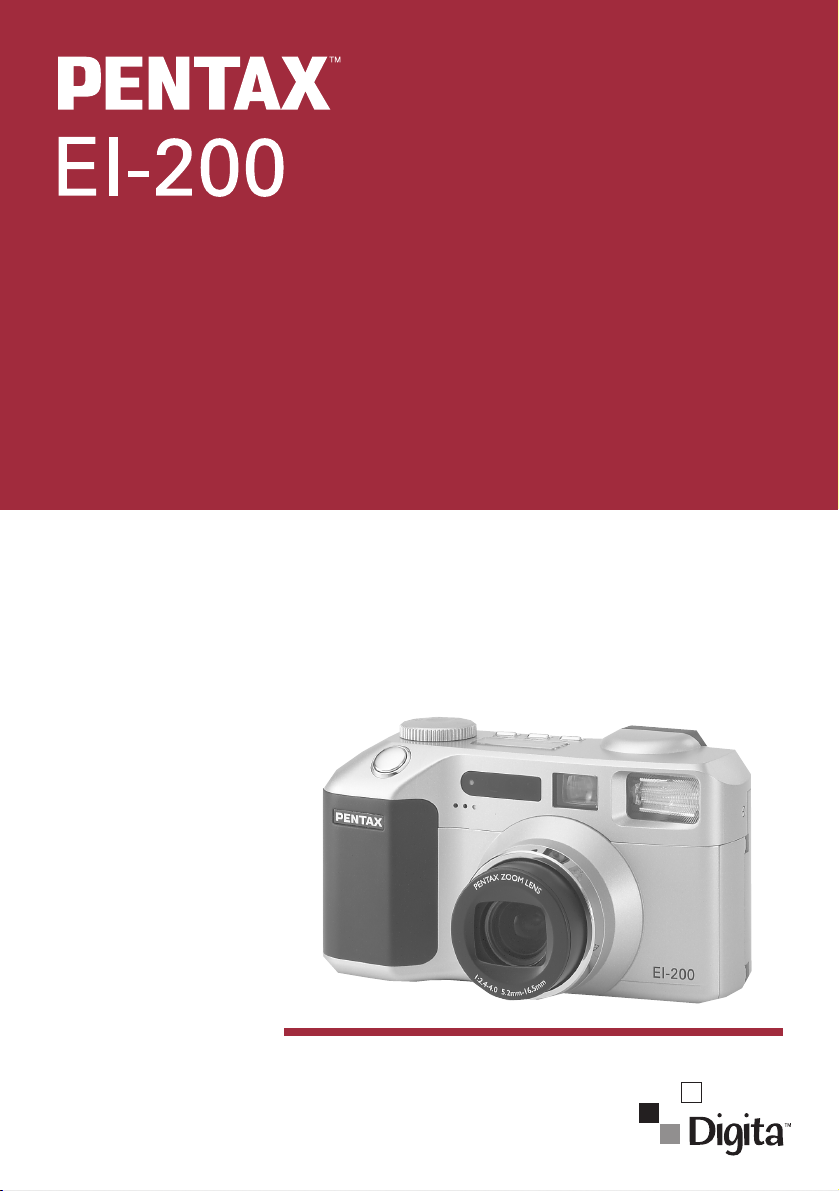
MODE D’EMPLOI
Page 2
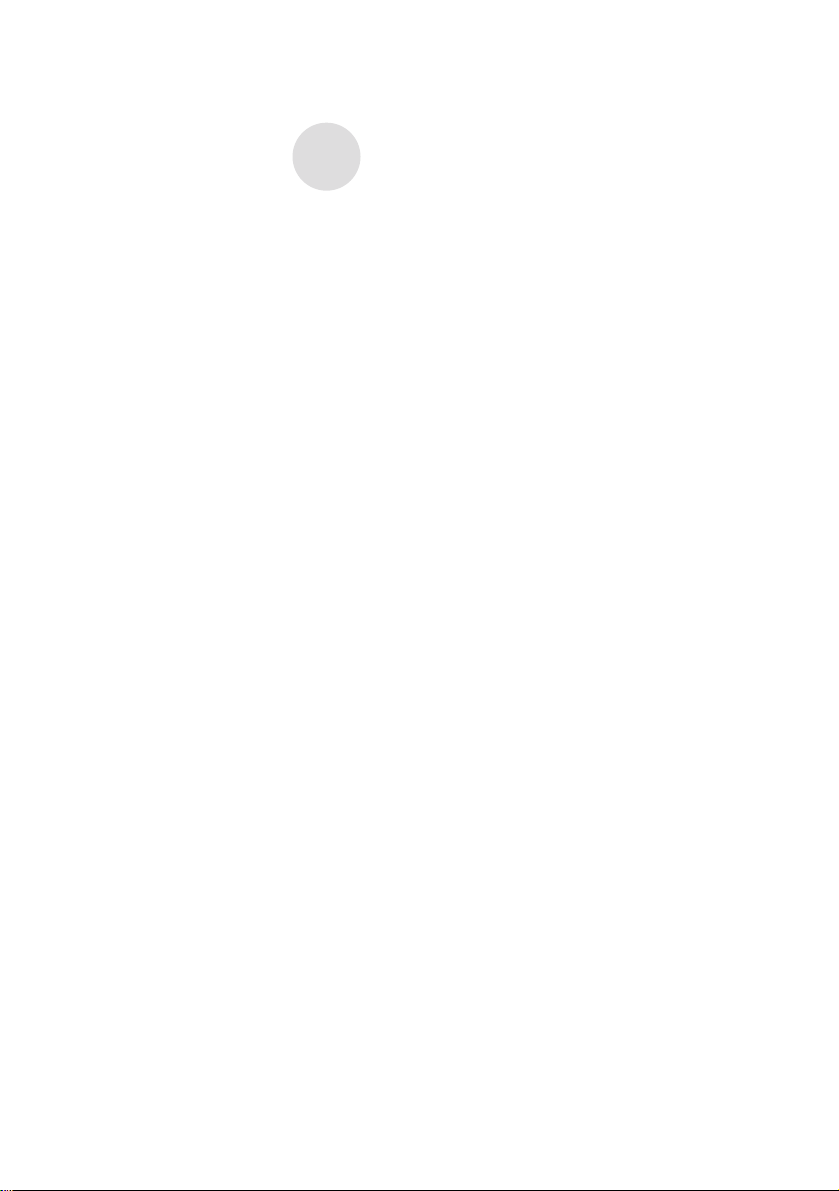
Préambule
Nous vous remercions d’avoir choisi cet appareil photo numérique Pentax EI-200.
Veuillez lire le mode d’emploi préalablement à l’utilisation de l’appareil afin de tirer le
meilleur parti des fonctions de ce produit. Ce document, qui est à conser ver après lecture,
vous apportera toute précision utile en cas de non compréhension du maniement de
l’appareil ou si vous désirez en savoir plus sur ses fonctions.
Droits d’auteur
Les images prises à l’aide du EI-200 destinées à un usage autre que privé ne peuvent
être utilisées sans autorisation préalable, tel que défini par le Copyright Act (législation
relative aux droits d’auteur en vigueur aux Etats-Unis). Soyez particulièrement attentif
aux restrictions concernant l’usage privé de certains types d’images : prises lors de manifestations, dans le cadre de l’entreprise ou destinées à être exposées. Les images prises
dans le but d’obtenir des droits d’auteur ne peuvent être utilisées autrement que dans le
cadre des droits d’auteur définis par le Copyright Act, et une vigilance particulière est
également recommandée à cet égard.
Marques déposées
• HP, HP Imaging Technology, HP JetSend et Hewlett-Packard sont des marques
déposées de Hewlett-Packard Company.
• FlashPoint, Digita, Digita Desktop, Digita.Digita Desktop et Digita Script sont des
marques déposées de FlashPoint Technology, Inc.
• Adobe et Adobe Photoshop sont des marques déposées de Adobe Systems
Incorporated.
• CompactFlash et CF sont des marques déposées de SanDisk Corporation.
• Toutes les autres marques ou noms de produits sont des marques déposées de leurs
sociétés respectives.
• Il existe un risque d’effacement des données enregistrées ou de mauvais fonctionnement
de l’appareil en cas d’utilisation à proximité d’installations génératrices de forts rayonnements électromagnétiques ou de champs magnétiques.
• L’écran à cristaux liquides a été conçu grâce à une technologie de très haute précision.
Bien que le taux de pixels effectifs soit d’au minimum 99,99 %, il est possible que 0,01 %
ou moins des pixels restent inactifs ou au contraire soient actifs alors qu’ils ne devraient
pas l’être. Ceci n’a toutefois aucun effet sur l’image enregistrée.
Un mauvais fonctionnement de l’appareil peut se produire dans des endroits où sont
présents des champs électriques ou magnétiques importants.
Page 3
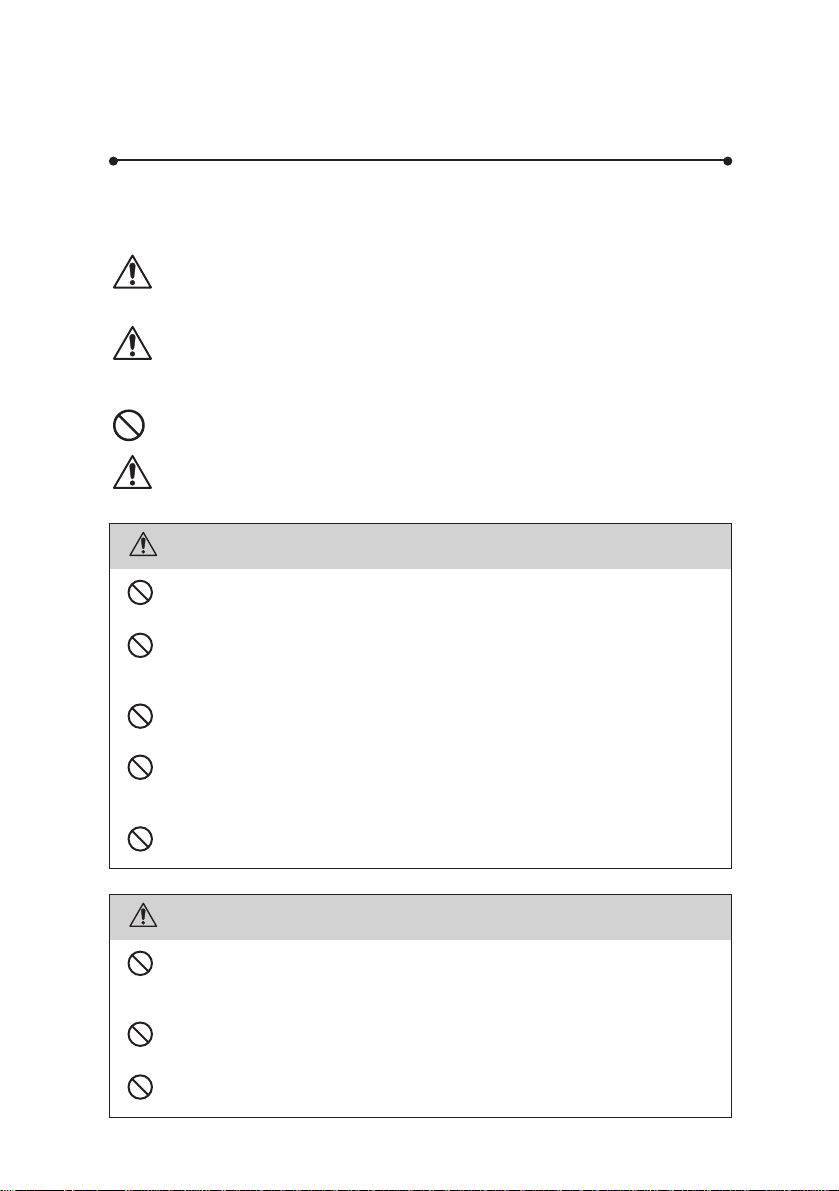
1
POUR UNE UTILISATION EN TOUTE
SECURITE DE VOTRE APPAREIL
Nous avons pris le plus grand soin dans la conception de cet appareil pour vous permettre
de l’utiliser en toute sécurité. Cependant, veillez à bien suivre les précautions d’emploi
énumérées sur cette page et représentées par des pictogrammes.
Ce pictogramme indique que l’utilisateur risque de rencontrer de graves difficultés en cas de non obser vation de la
précaution d’emploi spécifiée.
Ce pictogramme indique que l’utilisateur risque de
rencontrer des difficultés légères ou assez graves ou que
l’utilisation de l’appareil peut s’avérer dangereuse en cas de
non observation de la précaution d’emploi spécifiée.
Pictogramme correspondant à une interdiction.
Pictogramme correspondant à un avertissement.
Danger
N’essayez jamais de démonter ou de modifier l’appareil. L’appareil contient
des pièces sous haute tension et il existe un risque de décharge électrique.
N’essayez jamais de toucher les parties internes de l’appareil visibles à la suite
d’une chute ou pour toute autre raison car il existe un risque de décharge
électrique.
Il est dangereux d’enrouler la courroie autour de son cou. Soyez particulièrement vigilant avec les enfants en bas âge.
Veillez à utiliser un adaptateur secteur de tension et voltage correspondant à
l’appareil. Il existe un risque d’incendie ou de décharge électrique en cas
d’utilisation d’un d’adaptateur secteur autre que celui précisé pour l’appareil.
L’appareil ne doit pas être utilisé en cas de bruit émis par l’adaptateur secteur
car il existe un risque de décharge électrique.
Danger
Attention
Attention
Ne touchez pas à l’appareil si celui-ci prend feu suite à un court-circuit et
n’essayez pas non plus d’extraire les piles ou de les insérer car il existe un
risque de flammes.
Retirez immédiatement les piles de l’appareil si elles explosent ou commencent
à fumer. Veillez à ne pas vous brûler pendant cette opération.
Certaines parties de l’appareil chauffent pendant l’utilisation de l’appareil. Soyez
vigilant, de légères brûlures étant possibles en cas de maniement prolongé.
Page 4
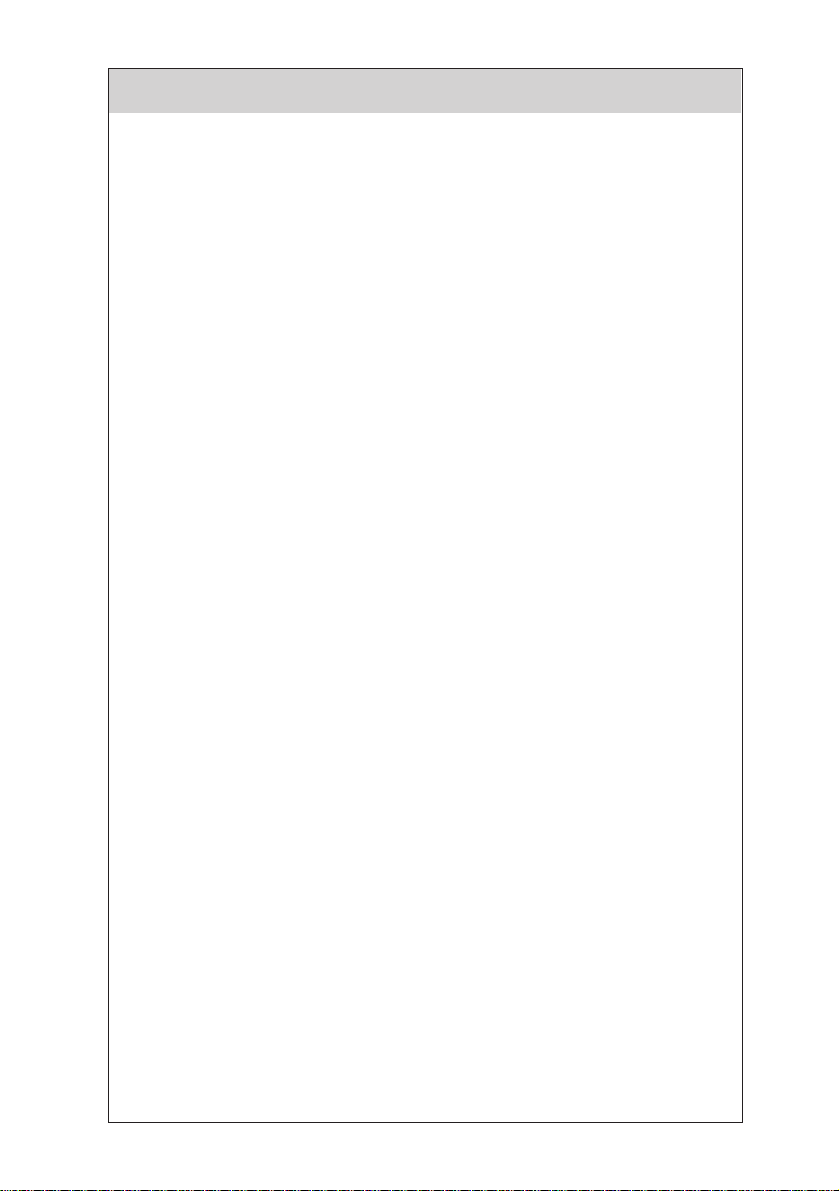
2
Précautions d’utilisation
•N’utilisez jamais de solvants tels que diluants, alcool ou essence pour nettoyer
l’appareil.
•Evitez de conserver l’appareil dans des endroits où la température est élevée ou
dans des endroits humides. Soyez particulièrement vigilant à l’égard des véhicules
où des températures très importantes sont possibles.
•Evitez de stocker l’appareil dans une pièce où se trouvent des pesticides ou des
produits chimiques. Stockez l’appareil dans un endroit bien ventilé pour éviter la
formation de moisissures.
•N'utilisez pas votre appareil s'il risque d'être au contact de la pluie, de l'eau ou de
tout autre liquide car il n'est ni étanche, ni résistant aux intempéries. S'il est mouillé
ou éclaboussé, séchez-le immédiatement avec un chiffon sec et doux.
•Assurez-vous que l’appareil n’est pas soumis à des chocs vibratoires importants ou
à de fortes pressions. Protégez-le par un sac matelassé lorsque vous le transportez
en voiture, moto ou bateau, etc.
•L’écran à cristaux liquides s’assombrit à des températures avoisinant 60°C mais
redevient normal à une température normale.
•L’affichage de l’écran à cristaux liquides s’effectue plus lentement par basse
température mais ceci fait partie des caractéristiques de tout écran à cristaux
liquides et ne constitue pas un défaut de fonctionnement.
•Utilisez une soufflette pour dépoussiérer le viseur ou l’objectif.
•Pour que votre appareil conserve ses performances optimales, nous vous conseillons
de le faire réviser tous les ans ou tous les deux ans.
•Si votre appareil est resté inutilisé pendant une assez longue durée et que vous devez
prendre des photos importantes (mariage ou voyage par exemple), il est important
que vous effectuiez des essais préalablement. Aucune garantie ne peut être donnée visà-vis de dommages résultant de l’utilisation de l’appareil (coûts survenant à la suite de
la prise de vue ou perte d’une partie des bénéfices tirés de l’utilisation de l’appareil).
•Les brusques changements de température peuvent entraîner la formation de
gouttelettes de condensation à l’intérieur comme à l’extérieur de l’appareil. Dans
un tel cas, mettez l’appareil dans un sac. Sortez-le seulement lorsqu’il aura atteint
la température ambiante.
•La fourchette de température d’utilisation de l’appareil est comprise entre O°C et 4O°C.
•Veillez à ce qu’aucun élément étranger, terre, sable, poussière, eau, gaz, sel, etc. ne
pénètre dans l’appareil car il pourrait l’endommager. Essuyez toute goutte d’eau
éventuellement présente sur l’appareil.
•En cas de changement de piles nécessité par du liquide renversé par exemple,
utilisez des piles de marque et de type identiques et assurez-vous de ne pas
confondre les nouvelles piles avec les anciennes.
Page 5
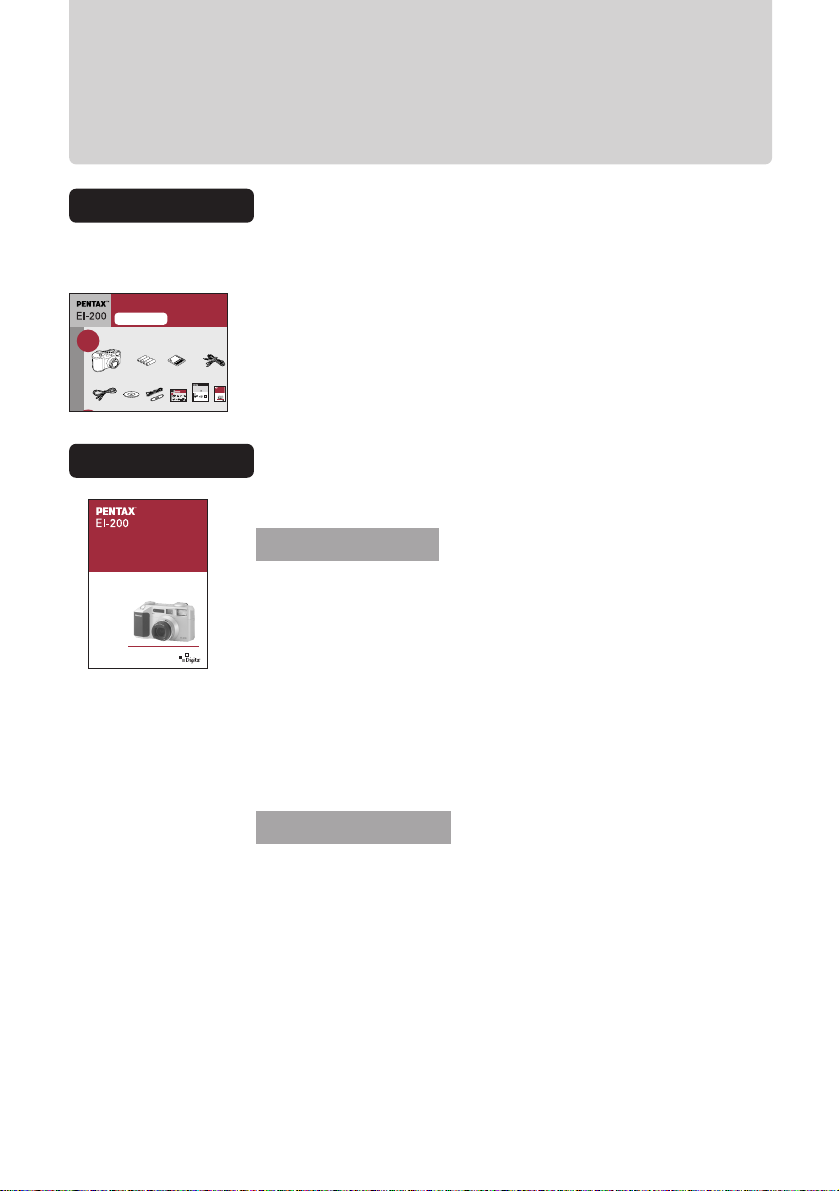
3
Utilisation du présent mode d’emploi
Guide de prise en main
Mode d’emploi
Le mode d’emploi se présente de la manière suivante.
Opérations de base.
Il s’agit d’une description des fonctions permettant une utilisation courante.
•Prise de vue . . . Décrit les opérations de base pour la réalisation de
clichés individuels vue par vue en termes d’écran d’affichage.
•Représentation des images qui ont été prises . . . Décrit les opérations
à effectuer en termes de prise de vue.
•Effacement des images non désirées . . . Décrit les opérations à
effectuer pour retrouver les images à vérifier et à effacer éventuellement.
•Comment prendre de bonnes photos . . . Décrit comment utiliser
pleinement les fonctions de l’appareil selon les conditions de prise
de vue et les circonstances d’utilisation.
Opérations évoluées
Décrit comment utiliser chaque fonction afin de tirer le meilleur parti de
l’appareil.
•Mode capture . . . Préférences (méthode d’enregistrement, exposition
et sensibilité ISO, préférences appareil, etc.) pour la prise de vue en
continu, en mode intervalle, pour l’enregistrement sonore, pour le
marquage date et texte et tout autre type de préférence.
•Mode présentation . . . Diaporama (affichage en continu), préférences
diaporama.
•Mode visualisation . . . Effacement, classement et restitution d’images.
•Utilisation avec d’autres types de matériels . . . Impression directe
sur imprimante, visualisation sur écran de téléviseur, connexion à un
ordinateur.
Ce guide de prise en main fournit des explications permettant de prendre
des photographies de la manière la plus simple possible, une fois l’appareil
préparé.
Setup Guide
Please read this before
using the camera.
Thank you for your purchase of the Pentax
EI-200 Digital Camera. This setup guide
provides an explanation of the simplest procedure for taking photographs after checking the accessories and preparing the equipment.
Step1
Check the accessories
Camera Four AA-size
batteries
CompactFlash
TM
memory card
(abbreviated as the
memory card)
Video cable
EI-I-VC1
USB cable EI-I-USB1
Strap Setup guide
(this guide)
Operating
manual
Software
EI-S-SW1
USB driver
install guide
OPERATING MANUAL
Please make sure to read this guide carefully when connecting the digital camera with a PC.
USB cable:
This cable is for connecting the PENTAX
digital camera USB
connector and USB
port on the PC.
1
Accessories required for installation
CD-ROM:
This is used when installing
the Windows98 USB driver,
and the photo editing and
imaging processing software
(Adobe Photshop LE).
EI-K-PC1
USB Driver
Installation Guide
OPERATING MANUAL
Please make sure to read this guide carefully when connecting the digi-
tal camera with a PC.
USB cable:
This cable is for connecting the PENTAX
digital camera USB
connector and USB
port on the PC.
1
Accessories required for installation
CD-ROM:
This is used when installing
the Windows98 USB driver,
and the photo editing and
imaging processing software
(Adobe Photshop LE).
EI-K-PC1
USB Driver
Installation Guide
Setup Guide
Thank you for your purchase of the Pentax
EI-200 Digital Camera. This setup guide
provides an explanation of the simplest pro-
Please read this before
cedure for taking photographs after checking the accessories and preparing the equip-
using the camera.
ment.
Step1
Check the accessories
TM
CameraFour AA-size
CompactFlash
Video cable
batteries
memory card
EI-I-VC1
(abbreviated as the
memory card)
Strap Setup guide
USB driver
USB cable EI-I-USB1
Operating
Software
(this guide)
install guide
manual
EI-S-SW1
OPERATING MANUAL
Page 6
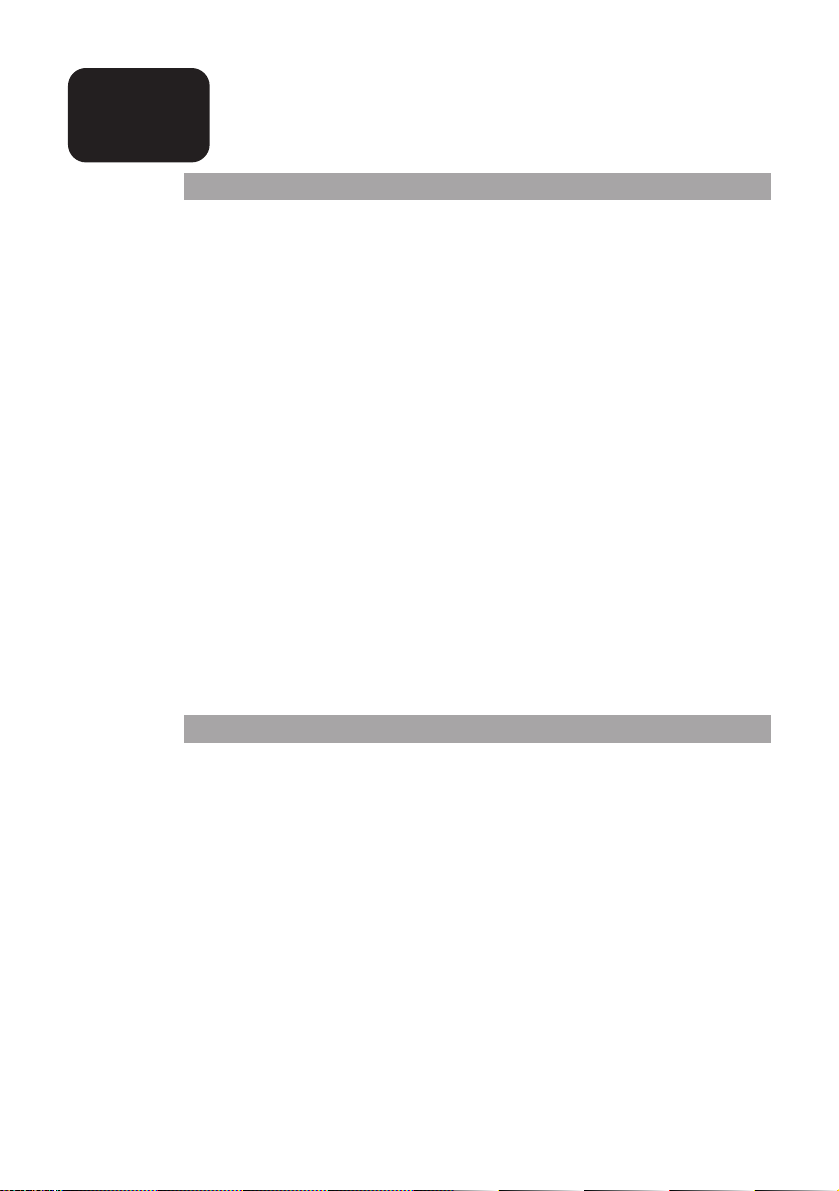
4
Table des
matières
POUR UNE UTILISATION EN TOUTE SECURITE DE VOTRE APPAREIL ..........1
Précautions d’emploi ..........................................................................................2
Utilisation du présent mode d’emploi..................................................................3
Noms des différents éléments de l’appareil........................................................6
Choix de la langue d’affichage – Langue ..........................................................8
Opérations de base 9
Résumé des opérations de base....................................................................10
Comment maîtriser les opérations de base
Prise de vue
Opérations de prise de vue ..............................................................................12
Comparaison des images, effacement éventuel des images
Vérification des images prises ..........................................................................17
Effacement des images non désirées ..............................................................18
Visualisation des images sur écran de téléviseur
Préparation du téléviseur pour la visualisation..................................................20
Visualisation des images sur écran de téléviseur ............................................21
Comment utiliser l’appareil
Piles
Vérification du niveau des piles ........................................................................22
Remplacement des piles ..................................................................................23
Carte mémoire
Vérification de la capacité de stockage de la carte mémoire ..........................25
Remplacement de la carte mémoire ................................................................26
Comment prendre de bonnes photos
Utilisation des boutons de fonction
Bouton de réglage des modes flash ................................................................29
Prise de vue avec retardateur ou télécommande ............................................30
Réglage de la distance de mise au point. Bouton macro/Infini........................32
Commande de zoom pour réglage de la plage de mise au point en mode
téléobjectif ou en mode grand-angle............................................................34
Utilisation de la correction dioptrique pour régler la netteté du viseur.............37
Réglage du système de la sortie vidéo ............................................................38
Opérations évoluées 39
Résumé des opérations évoluées..................................................................40
Utilisation des différentes fonctions
Méthodes de capture de l’image....................................................................46
Prise de vue en mode continu ..........................................................................47
Prise de vue d’un nombre défini de clichés
à intervalle régulier – Mode intervalle ..........................................................48
Enregistrement sonore d’une image capturée – Enregistrement sonore ........50
Paramétrage fichier
Réglage du format de sauvegarde et de la taille de l’image
– Paramètres fichier ......................................................................................52
Réglage de l’exposition, de la balance des blancs et de la sensibilité ISO
Réglage du mode d’exposition en fonction du sujet – Exposition....................54
Ajustement de l’exposition pour la photo entière – Correction EV....................56
Réglage des couleurs en fonction de la lumière – Balance des blancs ..........57
Mise au point manuelle – MP AF/Manuelle ......................................................58
Réglage de la plage de mesure AE pour définition de l’exposition
– Mesure AE ..................................................................................................60
Réglage de la sensibilité ISO – Sensibilité ISO ................................................61
Page 7
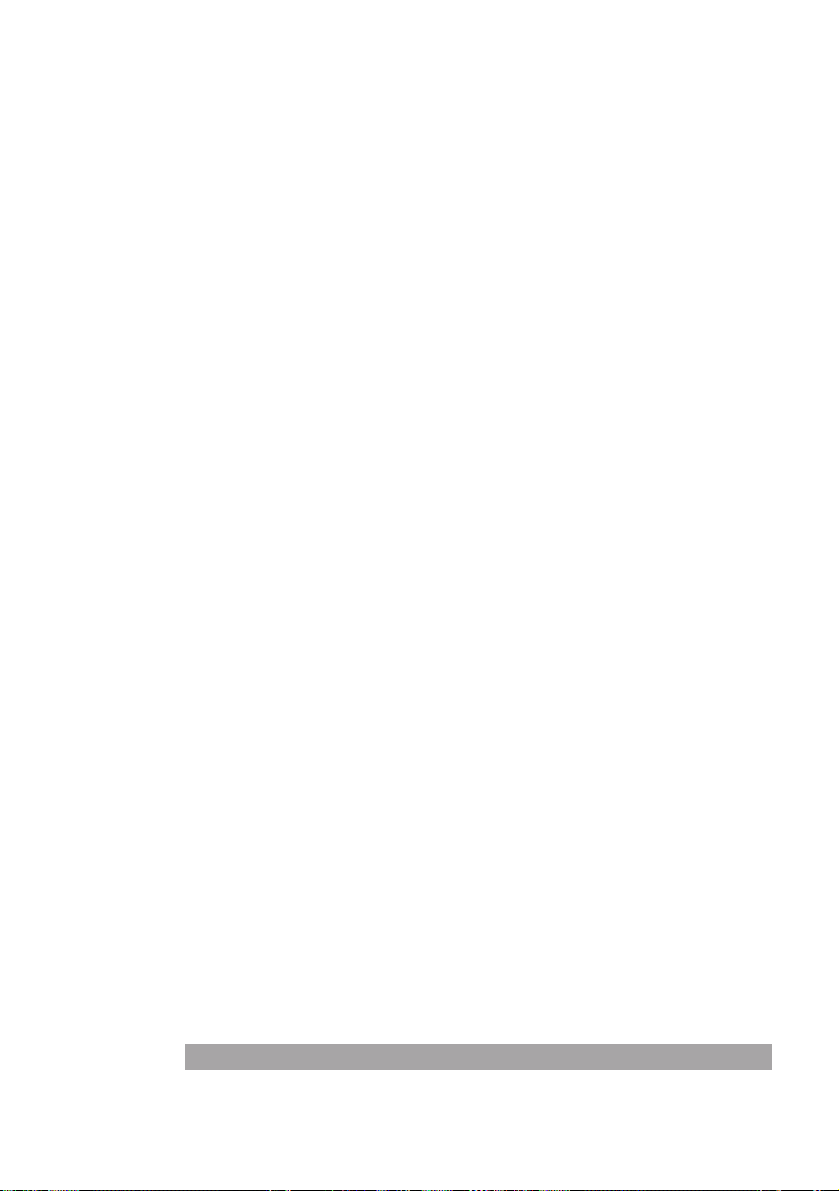
5
Impression de la date et de l’heure et d’un texte sur une photo (Marquage)
Marquage image de la date et de l’heure de la prise de vue
– Date et heure ..............................................................................................62
Marquage image du texte de votre choix
– Texte ............................................................................................................64
Marquage image d’un logo – Logo ....................................................................68
Modification du paramétrage des fonctions de l’appareil
Modification du format d’affichage du moniteur ACL – Affichage ....................70
Modification du volume de lecture et des sons système – Son ........................72
Effacement de toutes les données de la carte mémoire – Formatage de la carte....74
Réglage du mode d’affichage de la date – Date et heure ................................74
Réglage de la numérotation des images
– Compteur de vues ......................................................................................76
Identification de l’appareil – Nom de l’appareil..................................................77
Choix de la langue d’affichage – Langue ..........................................................79
Réinitialisation des réglages de l’appareil – Réinitialisation complète ..............80
Mode visualisation
Visualisation individuelle des images ............................................................82
Lecture en continu avec passage automatique ............................................84
Affichage diaporama (Affichage continu) ..........................................................85
Lecture automatique en continu des images prises en mode intervalle
ou des images regroupées ............................................................................88
Edition de l’image en mode visualisation
Opérations de base du mode visualisation
Vérification d’images sous forme de liste ..........................................................92
Enregistrement sonore........................................................................................94
Effacement d’une image
Effacement individuel d’image............................................................................95
Effacement des images sélectionnées ..............................................................96
Effacement impossible des images – Protection................................................98
Classement des images
Classement des images par catégorie – Catégorie ........................................102
Classement par groupe – Groupe ....................................................................103
Recherche d’image
Recherche d’image par date............................................................................110
Recherche d’image par catégorie....................................................................112
Impression ou autres procédés à partir de divers dispositifs
Impression de vos images
Ordre d’impression reposant sur une compatibilité DPOF ..............................116
Impression à l’aide d’une imprimante compatible JetSend ............................121
Visualisation et traitement de vos images sur
un écran d’ordinateur
Avant toute connexion de l’appareil à l’ordinateur ..........................................124
Réglage du mode connexion à l’ordinateur ....................................................125
Connexion à l’ordinateur ..................................................................................126
Transfert/Réception d’images vers/à partir d’autres appareils
équipés de Digita
Transfert d’images ............................................................................................127
Réception d’images ..........................................................................................129
Utilisation d’un script ....................................................................................131
Installation de Adobe
, Photoshop, 5.0 Limited Edition ..........................132
Annexe 133
Liste des messages d’erreur/avertissement ................................................134
Caractéristiques techniques ..........................................................................136
Page 8

6
Noms des éléments de l’appareil
Indications de l’écran ACL
L’écran ACL indique le niveau des piles, les
préférences du flash, le nombre d’images
disponibles et les préférences macro/infini.
Sélecteur de mode
Mode capture............Prise de vue.
Mode présentation ....
Les images capturées accompagnées éventuellement de
son s’affichent une par une en diaporama, soit sur
l’appareil soit sur un écran de téléviseur.
p.20, 81
Mode visualisation ......Les images enregistrées sur carte mémoire peuvent
être affichées l’une à côté de l’autre. Les images non
désirées peuvent être effacées. Les images peuvent
également être regroupées.
p.17, 45
Mode de connexion
à l’ordinateur: ............L’édition des images peut être réalisée en connectant
l’appareil à un ordinateur.
p.125
Interrupteur général
Bouton du retardateur
Ce bouton permet de régler la prise de vue à l’aide
du retardateur ou de la télécommande. p.30
Boutons de réglage des modes flash
Ce bouton permet de régler le mode de
flash désiré (réduction des yeux rouges,
synchro flash vitesses lentes, etc.) et
d’activer ou désactiver le flash. p.29
Bouton macro/infini
Ce bouton permet de prendre des photos en mode
macro(photographie rapprochée)/infini. p.32
Commande de zoom
p.34
Déclencheur
Microphone
Attache de
la courroie
Objectif
Système de transmission par
infrarouge
Flash incorporé
Témoin du
retardateur
Récepteur de la
télécommande
Page 9
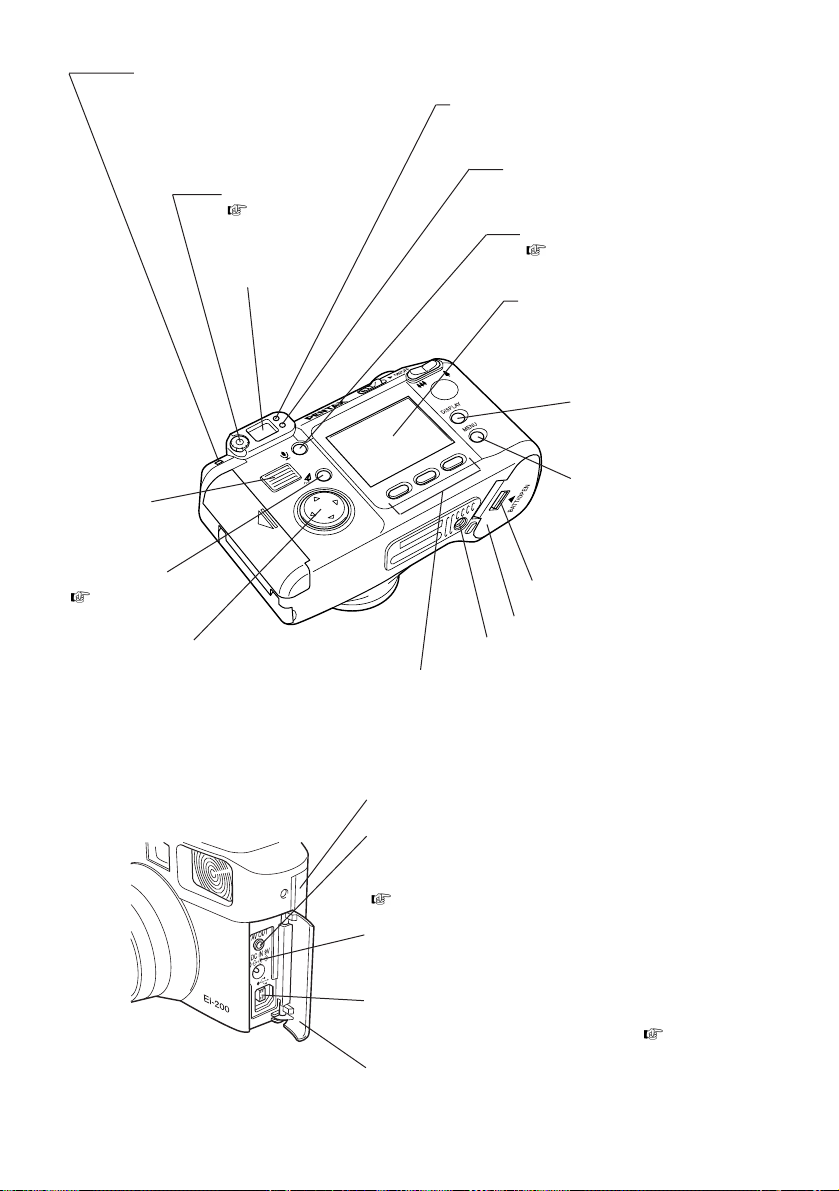
7
Haut-parleur
Témoin de transfert d’image
Le témoin de transfert d’image s’allume pendant
l’enregistrement des données sur la carte mémoire.
La carte mémoire ne doit en aucun être extraite
lorsque le témoin de transfert d’images clignote.
Réglage dioptrique
p.37
Viseur
Témoin vert
Le témoin vert s’allume lorsque l’appareil effectue la
mise au point par pression à mi-course du déclencheur.
Témoin rouge
Le témoin rouge s’allume lorsque le flash
est activé et clignote pendant le recyclage.
Bouton d’enregistrement du son
p.50, 94
Moniteur ACL
Le moniteur ACL affiche les sujets en prise de
vue, affiche les images prises en lecture et en
édition et affiche les sélections/préférences à
l’aide du menu.
Bouton d’affichage
Ce bouton permet la prise de vue en
visualisant l’image sur le moniteur ACL.
Bouton menu
En mode capture ou présentation,
ce bouton permet d’afficher un
menu des préférences possibles
pour chaque mode.
Touche programmable gauche/Touche programmable
centrale/Touche programmable droite
Ces touches permettent de sélectionner la touche programmable
présente dans la partie inférieure du moniteur ACL.
Bouton de partage
p.121
Bouton de navigation
Le bouton de navigation permet de sélectionner les
fonctions à partir du menu et de passer d’une image à
une autre en affichage lors de l’utilisation des fonctions
de lecture et d’édition.
Ecrou de pied
Couvercle du compartiment des piles
Levier d’ouverture du couvercle
du compartiment des piles
Trappe de protection du port de la carte CF
Sortie AV
Les images capturées accompagnées éventuellement de son peuvent être
visualisées sur un écran de téléviseur ou autre matériel en connectant
l’appareil à une sortie vidéo du téléviseur ou autre à l’aide d’un câble vidéo.
p.20
Prise alimentation externe
Il est possible d’utiliser une alimentation externe en branchant un adaptateur
secteur (fourni à part).
Port USB
Les images peuvent être transférées sur un ordinateur en connectant
l’appareil à un ordinateur à l’aide d’un câble USB. p.126
Volet latéral de l’appareil
Page 10
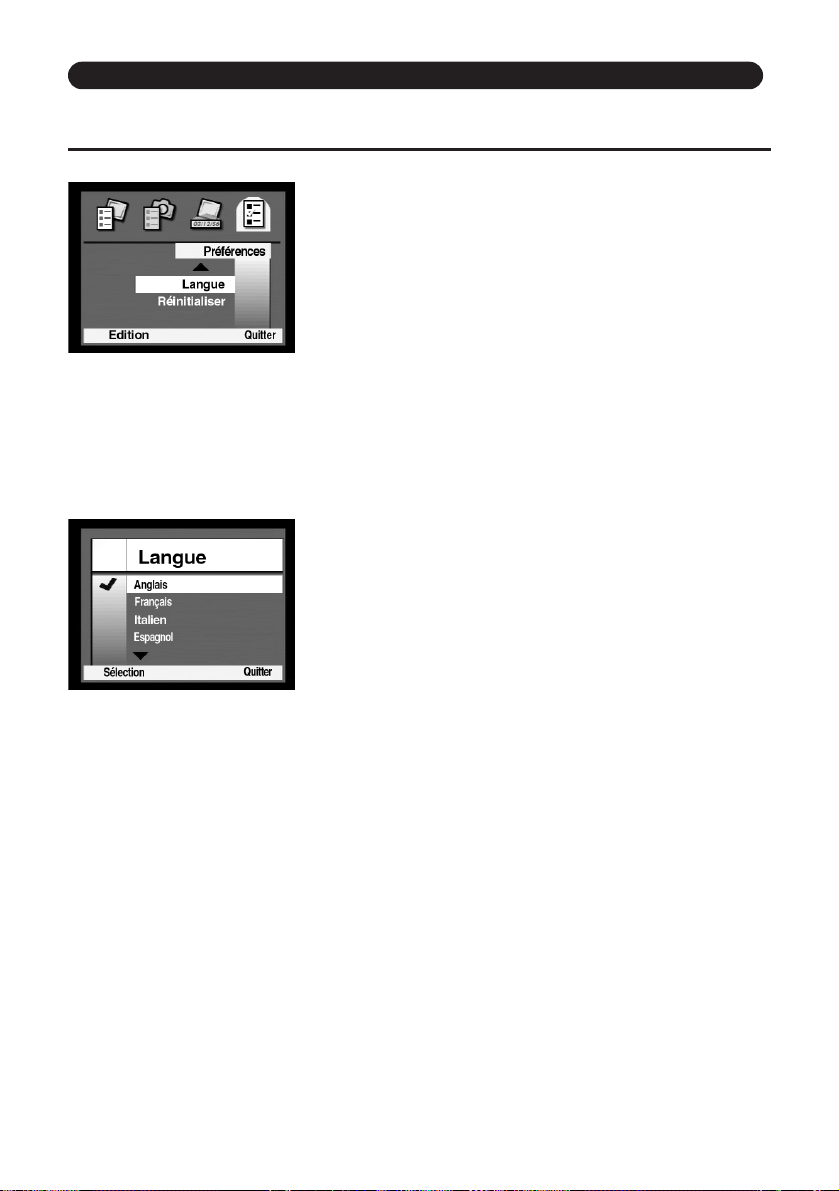
8
Choix de la langue d’affichage – Langue
Veuillez lire cette page si vous désirez choisir une langue d’affichage autre que l’anglais.
1Affichage de l’écran des langues
q Mettez sous tension et réglez le sélecteur de mode
sur le symbole du mode capture.
w Affichez le menu [Param. Capture] à l’aide du bouton
menu.
e Affichez le menu [Préférences] en appuyant trois fois
sur la flèche droite du bouton de navigation.
r Affichez le menu [Langue] en surbrillance à l’aide de
la flèche inférieure du bouton de navigation.
t Sélectionnez le menu programmable [Edition] à l’aide
de la touche programmable gauche.
L’écran [Langue] apparaît.
2Réglage de la langue
q Affichez la langue de votre choix en surbrillance à
l’aide de la flèche inférieure du bouton de navigation.
[Anglais]... Un menu ou un message s’affiche en
anglais.
w La sélection du menu programmable [Sélection] à
l’aide de la touche programmable gauche permet de
revenir au menu [Préférences] menu.
Un menu ou un message s’affiche dans la langue
définie.
e Sélectionnez le menu programmable [Quitter] à l’aide
de la touche programmable droite.
Page 11
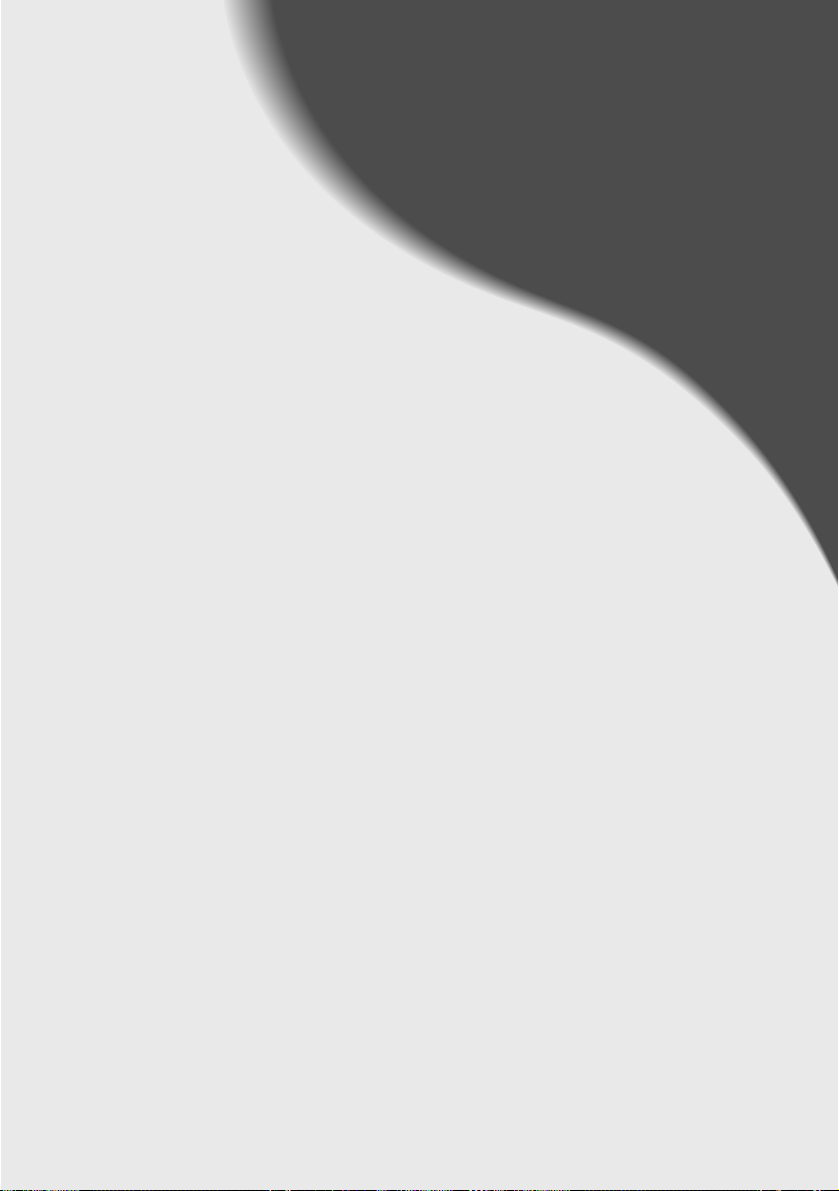
9
L’essentiel
Page
A partir des opérations de base
Opérations de prise de vue ......................................................12
Comparaison,
effacement éventuel des images ........................................17
Visualisation des images sur écran de téléviseur ....................20
Comment utiliser l’appareil
Piles ..........................................................................................22
Carte mémoire ..........................................................................25
Comment prendre de bonnes photos
Utilisations des boutons de fonction ........................................29
•Bouton de réglage des modes flash
•Bouton du retardateur pour prise de vue avec retardateur
ou télécommande
•Bouton macro/infini pour réglage de la plage de mise au
point
•Réglage du viseur
Réglage du système de la sortie vidéo ......................................38
Page 12
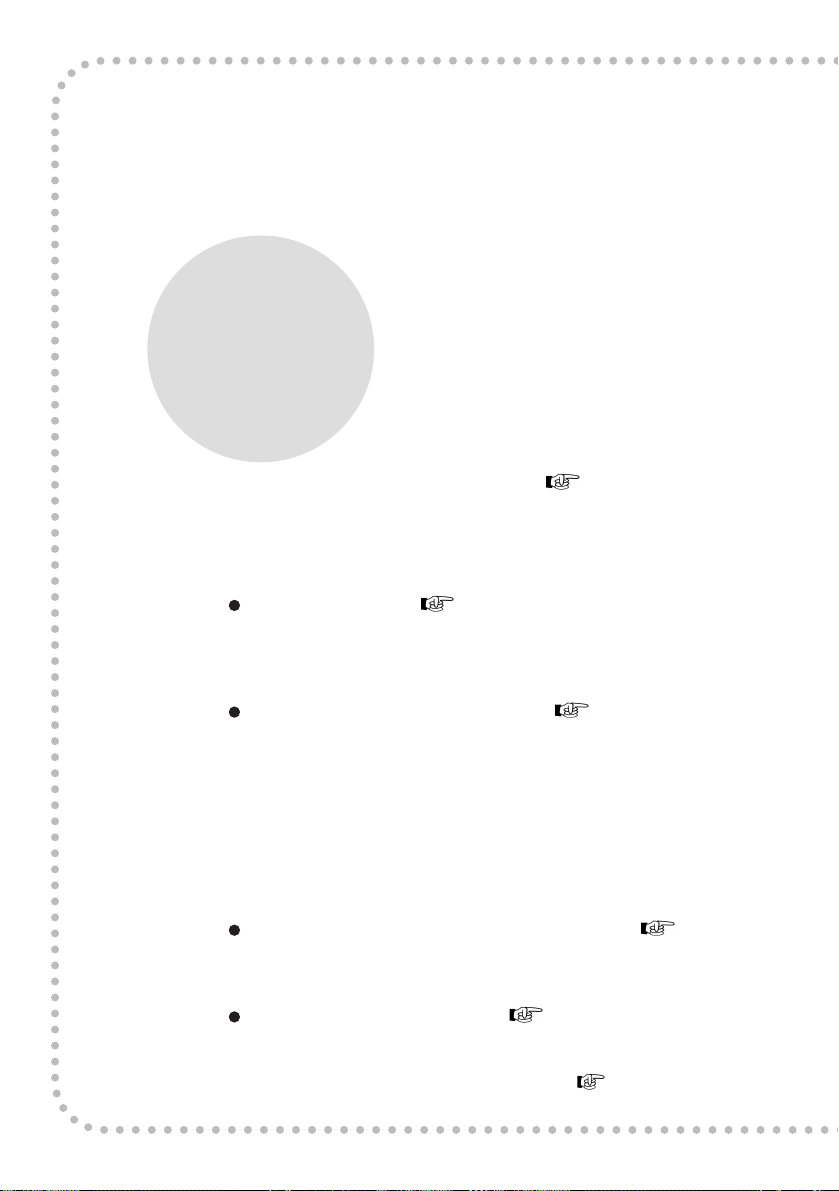
10
Résumé des opérations de base
Ces quelques pages constituent une courte introduction au chapitre consacré aux
opérations de base. Reportez-vous aux pages correspondantes pour de plus amples
informations sur le fonctionnement de l’appareil.
Modes capture
Prise de vue
Présente les opérations particulières
de fonctions spécialement utiles
en prise de vue.
Opérations de base en prise de vue p.12
Préparations pour la prise de vue et opérations de prise de vue.
Obtention de bonnes photos
Présentation de quelques fonctions pouvant s’avérer utiles en prise de vue.
Préférences du flash p.29
Elles permettent de réduire l’intensité du phénomène des yeux rouges dû
à l’éclair du flash ou d’obtenir une exposition correcte des arrière-plans de
vos sujets en scène de nuit.
Réglage de la plage de mise au point p.32
La plage de mise au point peut être réglée à l’aide du bouton macro/infini.
◆Macro
Cette fonction est utilisée pour la prise de vue rapprochée de fleurs par
exemple et permet de se placer jusqu’à 10 cm du sujet.
◆Infini
Cette fonction est utilisée pour la prise de vue de paysages, etc. à travers
une vitre ou un treillis et permet d’éviter la mise au point de l’appareil sur
la vitre ou le treillis.
Prise de vue avec retardateur ou télécommande p.30
Cette fonction est utilisée pour prendre des photos de toute la famille à l’aide
d’un pied, que ce soit en utilisant le retardateur ou la télécommande.
Réglage de la netteté du viseur. p.37
Le réglage dioptrique permet d’ajuster la netteté du viseur.
Réglage du système de la sortie vidéo. p.38
Permet de régler le type de système vidéo NTSC ou PAL.
Page 13
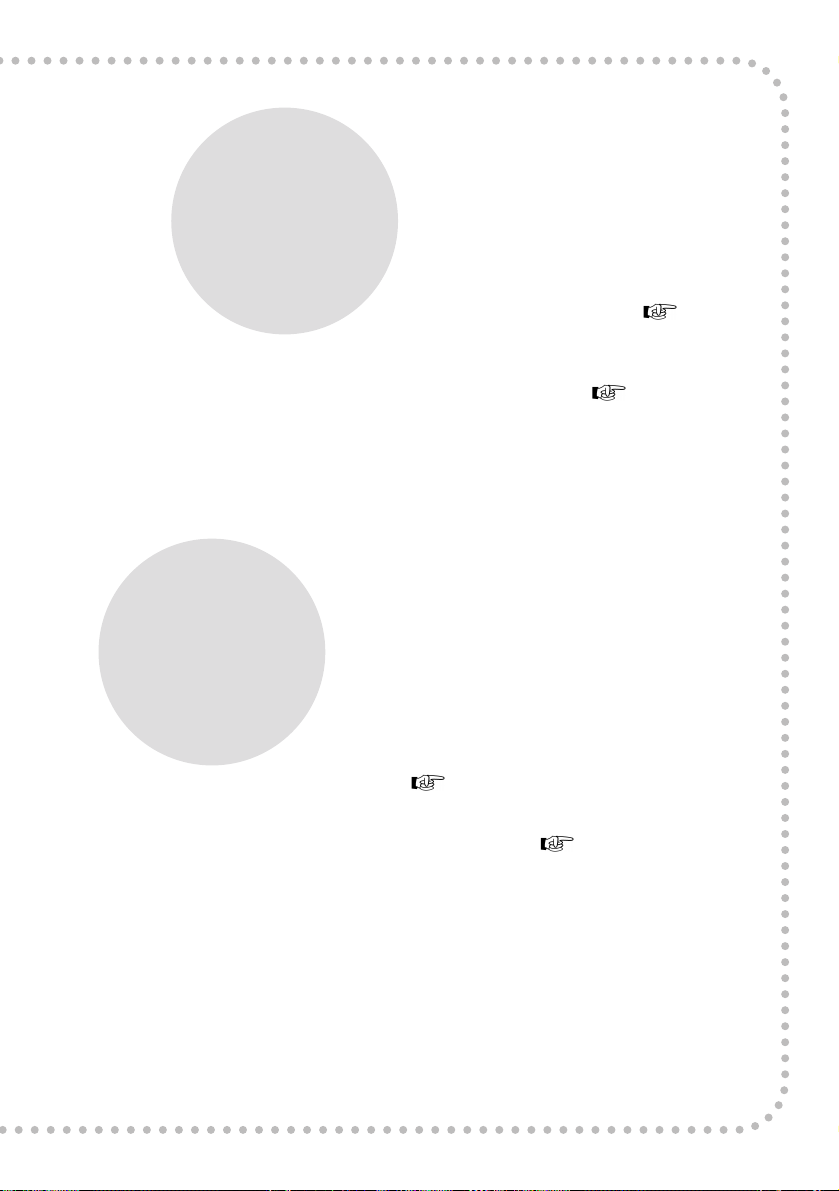
11
Mode visualisation
Mode présentation
Vérifications des images prises
Présentation des fonctions d’édition d’image.
Affichage des images sur le moniteur ACL. p.17
Permet d’afficher sur le moniteur ACL les images sauvegardées sur la carte
mémoire.
Effacement des images non désirées. p.18
Permet d’effacer les images non désirées à partir du moniteur ACL.
Visualisation des images
sur écran de téléviseur
Vous offre le plaisir de visualiser vos photos sur un écran de téléviseur.
Connexion à un téléviseur. p.20
Décrit les opérations à réaliser pour connecter l’appareil à un téléviseur.
Visualisation sur un écran de téléviseur. p.21
Explique comment afficher les images sur un écran de téléviseur.
Page 14
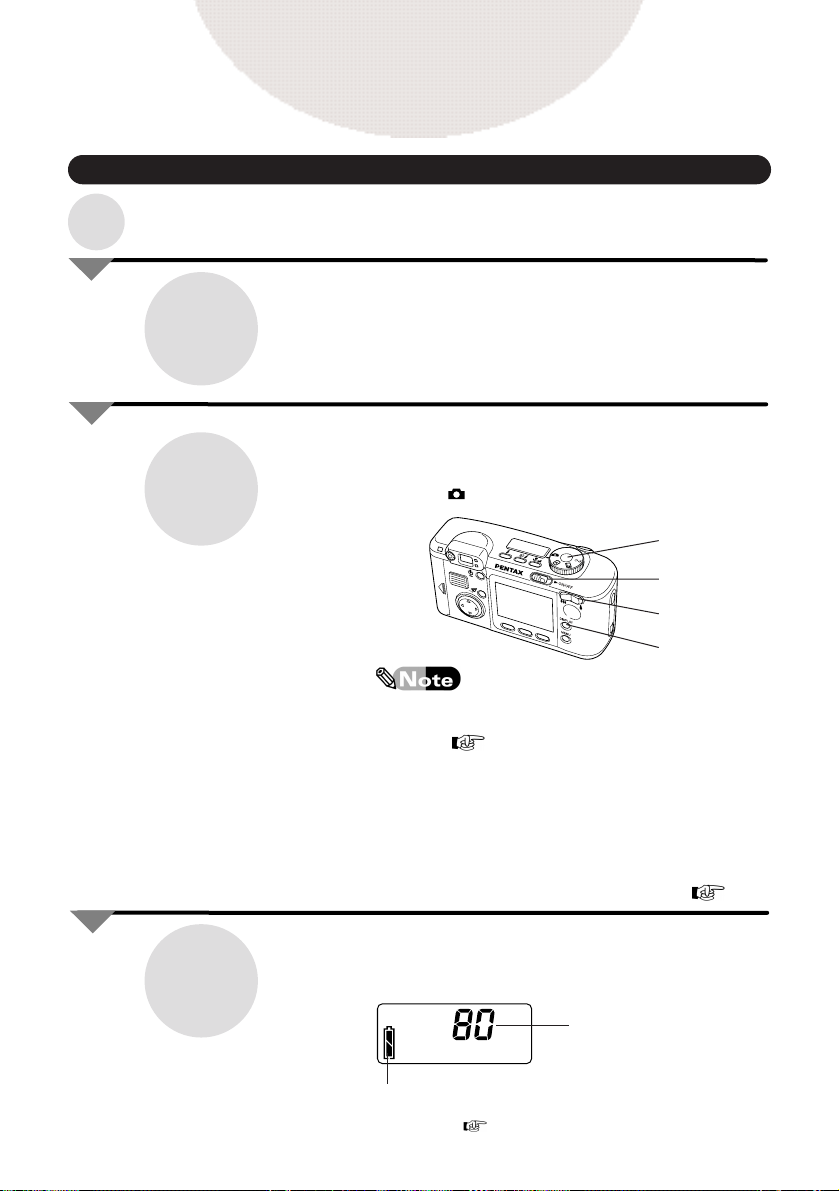
2
Mettez sous tension
et sélectionnez le mode
capture
12
Prise de vue
3
1
Opérations de prise de vue
La prise de vue se déroule selon les étapes suivantes.
qMettez les piles en place.
wIntroduisez la carte mémoire.
(Le Guide de prise en main vous indique comment
procéder)
L’appareil doit être hors tension lors de l’introduction
ou de l’extraction de la carte mémoire.
qPoussez l’interrupteur général vers la droite pour mettre
sous tension.
wTournez le sélecteur de mode de façon à aligner le
symbole [ ] du mode capture sur le trait noir.
Lorsque l’écran date/heure apparaît, réglez la date et
l’heure en vous reportant au Guide de prise en main.
Consultez p.8 pour de plus amples informations
concernant l’affichage sur le moniteur ACL dans une
langue autre que l’anglais.
◆ Prise de vue à l’aide du moniteur ACL
Il est possible de prendre des photographies en affichant
le sujet sur le moniteur ACL à l’aide du bouton d’affichage.
Gardez cependant à l’esprit que ce type de prise de vue a
pour effet d’épuiser les piles plus rapidement. p.16
qConfirmez les indications de l’écran ACL. En l’absence
de réglage, l’écran ACL affiche le symbole de la pile et
le nombre de vues réalisables.
Préparez l’appareil
Sélecteur de mode
Interrupteur général
Commande de zoom
Bouton d’affichage
Confirmer les indications
de l’écran ACL
Niveau des piles
Affiche l’état de charge des piles.
Affichage de l’état des piles. p.22
Compteur de vues
Affiche le nombre de vues encore
réalisables compte tenu de la carte
mémoire présente dans l’appareil.
Page 15
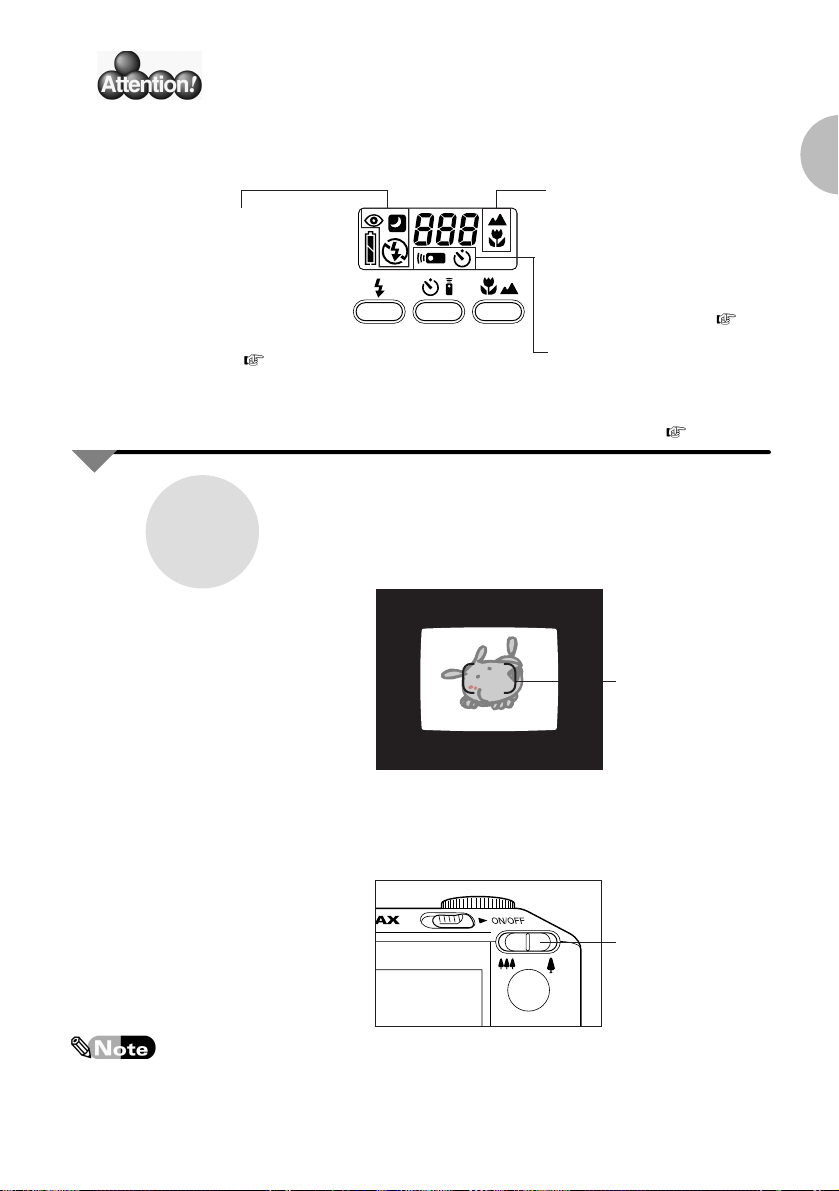
Comment maîtriser les opérations de base
13
Prise de vue
qRegardez dans le viseur et cadrez votre sujet.
La mire AF [ ] au centre du viseur correspond à la
plage de distance où la mise au point sur le sujet est
automatique. Assurez-vous que le sujet se trouve bien
dans la mire AF [ ].
Pour vous rapprochez de votre sujet, activez la
commande de zoom vers la droite vers le téléobjectif.
Pour aller vers la position grand-angle, activez la
commande de zoom du côté gauche.
Il est possible de modifier la plage de mise au point en fonction du réglage téléobjectif ou
grand-angle à l’aide de la commande de zoom. Cet appareil est doté d’une fonction de zoom
numérique, qui permet d’obtenir des grossissements de l’ordre de x1,2, x1,5, ou x2 lorsque
vous effectuez la photo à l’aide du moniteur ACL.
Écran ACL et Préférences
La présence sur l’écran ACL de symboles autres que celui de la pile et du symbole
indiquant le nombre de vues encore réalisables signifie que le bouton des modes flash,
le bouton du retardateur ou le bouton macro/infini peuvent être actionnés.
Zone d’affichage des
préférences flash
Les préférences flash sont
affichées. L’absence de toute
indication signifie que le flash
se déclenchera si nécessaire.
Le bouton des modes flash
permet de régler la fonction
de réduction des yeux
rouges, etc.. p.29
Zone d’affichage des préférences
macro/infini
Cette zone indique la plage de mise
au point choisie. L’absence de toute
indication signifie que l’appareil utilise
la mise au point automatique. Le bouton
macro/infini permet de prendre des
photos en mode macro (photographie
rapprochée) ou en mode infini. p.32
Zone d’affichage des préférences
retardateur
Cette zone indique le réglage des
préférences retardateur. Le bouton
permet de choisir entre le retardateur
et la télécommande. p.30
Bouton des
modes flash
Bouton du
retardateur
Bouton
macro/
infini
4
Cadrez votre sujet
dans le viseur
Assurez-vous que la partie
de l’image sur laquelle la
mise au point doit être
réalisée se trouve dans la
mire AF.
Commande de zoom
Page 16
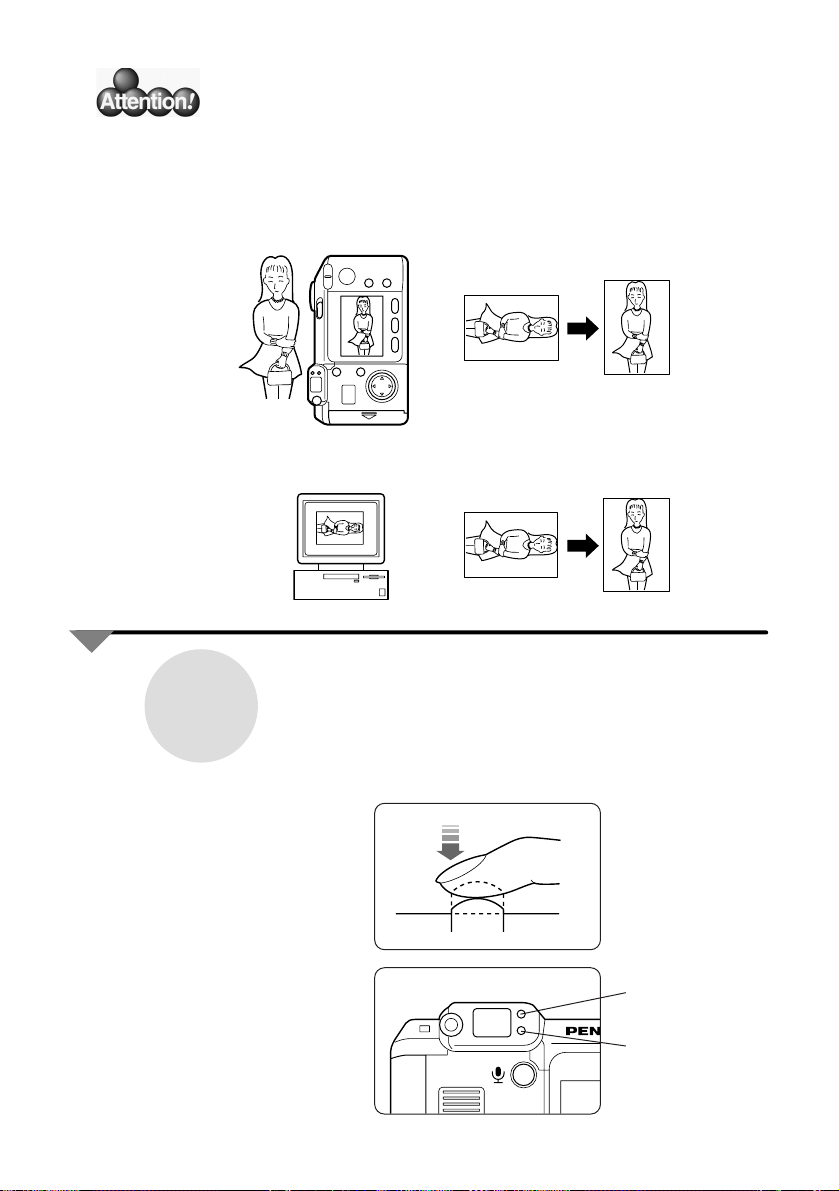
14
5
qPressez le déclencheur doucement à mi-course.
Le témoin vert situé à côté du viseur s’allume et
l’appareil enregistre la mise au point et la luminosité
(exposition). Le témoin rouge s’allume également
lorsque l’éclair du flash est émis. Les réglages définis
à la pression du déclencheur à mi-course s’annulent
si vous relâchez le déclencheur sans l’enfoncer.
Si vous pressez le
déclencheur à
mi-course
Détection automatique du sens de l’image et fonction de rotation automatique
Le système de détection automatique du sens de l’image et la fonction de rotation automatique
permettent de détecter si vous prenez une photo dans le sens vertical et de la restituer en tant que
telle. Ceci évite toute détérioration se produisant lorsqu’il est nécessaire de faire pivoter l’image à
l’aide d’un logiciel de retouche d’image et rend superflu l’enregistrement au format JPEG.
Image capturée à la verticale
L’image est automatiquement
réorientée à la verticale.
L’image est réorientée à la verticale à l’aide d’un logiciel de
retouche d’image et sauvegardée en format JPEG → Altération
de l’image.
Témoin rouge
Témoin vert
Page 17
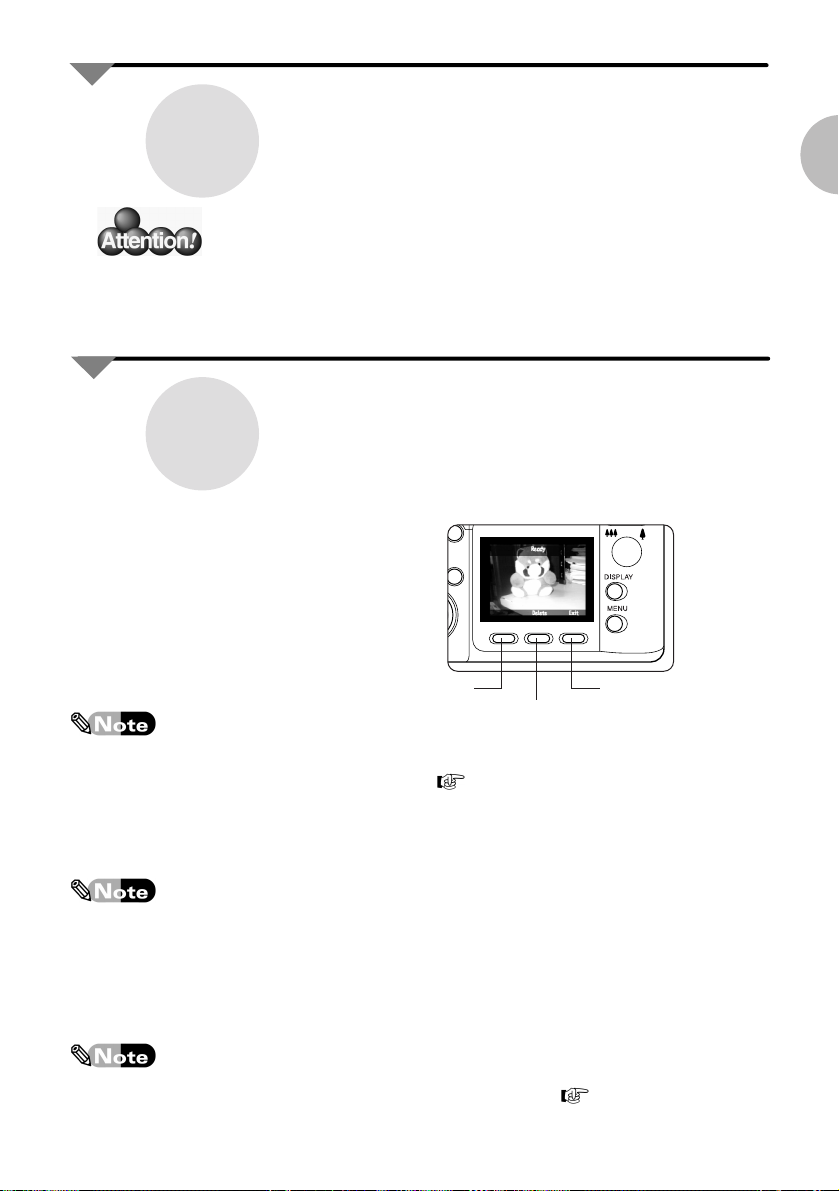
Comment maîtriser les opérations de base
15
Prise de vue
qLe témoin vert étant allumé, pressez le déclencheur à
fond pour prendre la photo.
L’appareil émet un déclic et la photo est prise.
Le flash émet un éclair si le témoin rouge est allumé.
Le témoin de transfert d’image clignote pendant
l’enregistrement d’une image sur la carte mémoire,
à la suite de quoi l’appareil est prêt pour prendre la
photo suivante.
◆ Affichage immédiat
Une fois la photo prise, le moniteur ACL affiche l’image
correspondante pendant quelques secondes.
Cette fonction est désignée par le terme d’affichage immédiat et le réglage d’usine prévoit une
durée d’affichage de trois secondes. Il est possible de modifier cette durée grâce au menu
[Préférences] ou d’annuler l’affichage immédiat. p.70
◆ Enregistrement d’une image sur carte mémoire.
Sélectionnez [Quitter] sur le moniteur ACL à l’aide de la touche programmable droite.
L’image est enregistrée sur la carte mémoire et le nombre de vues encore réalisables en est
d’autant diminué.
Il est également possible de sauvegarder les images automatiquement si le moniteur ACL est
inactivé, sans avoir à utiliser la touche programmable droite.
◆ Effacement d’une image.
L’image étant affichée sur le moniteur ACL, sélectionnez [Supprimer] à l’aide de la touche
programmable centrale.
Lorsque le message [Supprimer?] s’affiche, appuyez rapidement sur la touche programmable
gauche et sélectionnez [Supprimer].
Les images prises peuvent être effacées à l’aide du mode visualisation. Vérifiez les images
avant de choisir celles que vous effacerez en mode visualisation. p.95
7
Choisissez les images que
vous désirez conserver
Touche programmable gauche
Touche programmable
centrale
Touche programmable droite
Clignotement d’un témoin
Un clignotement du témoin vert signifie que la mise au point n’est pas faite. Il est possible
de presser le déclencheur mais sans que l’appareil ait effectué la mise au point.
Un clignotement du témoin rouge signifie que le flash n’est pas prêt et il n’est pas possible
de déclencher. Attendez que le témoin s’allume et pressez alors le déclencheur.
6
Prise de vue
Page 18
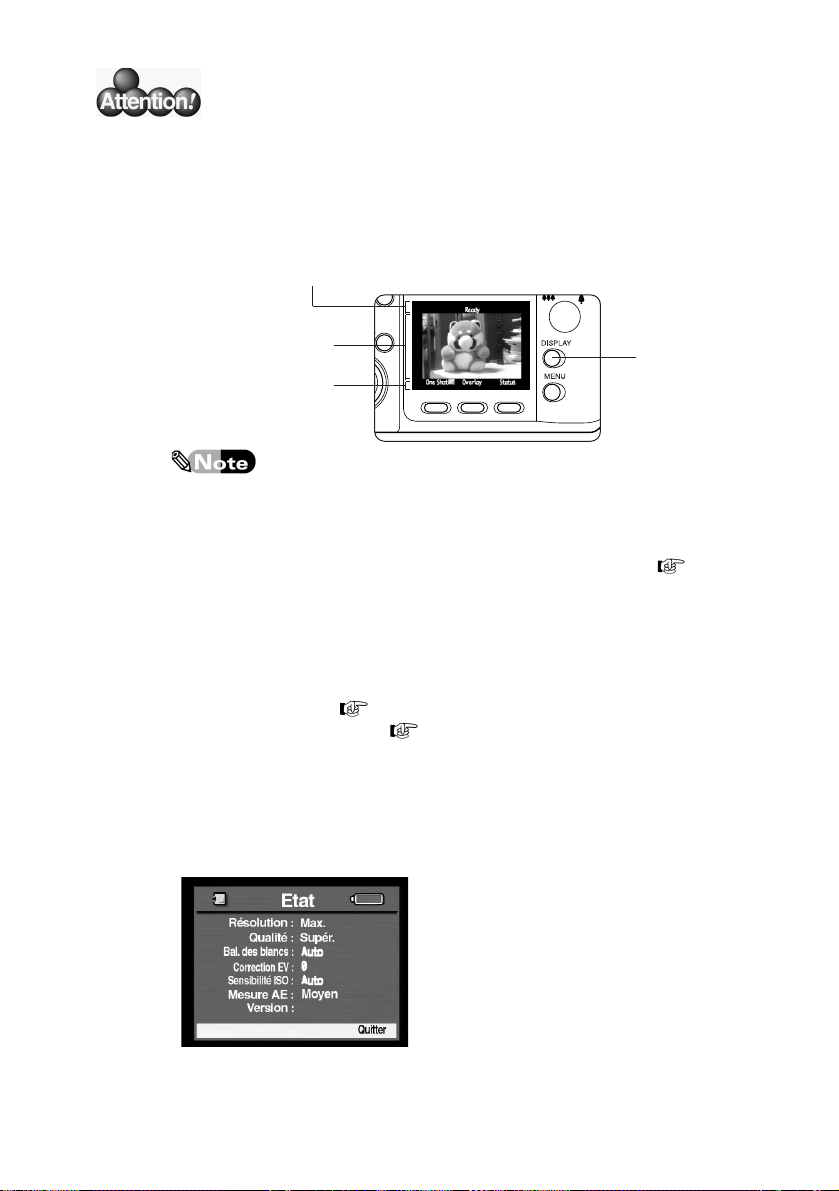
16
Prise de vue à l’aide du moniteur ACL
◆Activation du moniteur ACL
Appuyez sur le bouton d’affichage pour prendre des photos en affichant le sujet sur le
moniteur ACL.
Vous pouvez prendre la photo lorsque votre sujet est visible sur le moniteur ACL et que
l’indication [Prêt] est affichée.
• Gardez cependant à l’esprit que ce type de prise de vue a pour effet d’épuiser
les piles plus rapidement.
• Le réglage usine prévoit que l’écran de prévisualisation ne s’affiche pas à la
mise sous tension de l’appareil. Réglez le menu [Préférences] si vous désirez
que cet écran apparaisse lorsque l’appareil est mis sous tension. p.70
◆Utilisation des touches programmables de l’écran de prévisualisation
Les touches programmables s’affichent sur l’écran de prévisualisation. Les touches
programmables permettent de réaliser les opérations suivantes.
• Touche programmable gauche [Vue]...Il est possible de modifier le mode de capture en
[Vue], [Continu] ou [Intervalle] à l’aide de la touche programmable gauche.
Prise de vue en continu. p.47
Prise de vue en mode intervalle. p.48
• Touche programmable centrale [Informations]...Il est possible d’activer ou de désactiver la
zone d’affichage du paramétrage de l’image sur le moniteur ACL à l’aide de la touche
programmable centrale.
• Touche programmable droite [Etat]...Il est possible d’afficher l’écran indiquant l’état et les
conditions de capture actives comme par exemple la résolution de l’enregistrement et la
qualité de l’image.
Zone d’affichage des touches
programmables
Ecran de prévisualisation
Zone d’affichage du paramétrage de l’image
Cette zone affiche des messages comme [Prêt] et les préférences
définies comme macro (symbole de la tulipe), infini et retardateur.
Bouton
d’affichage
Page 19
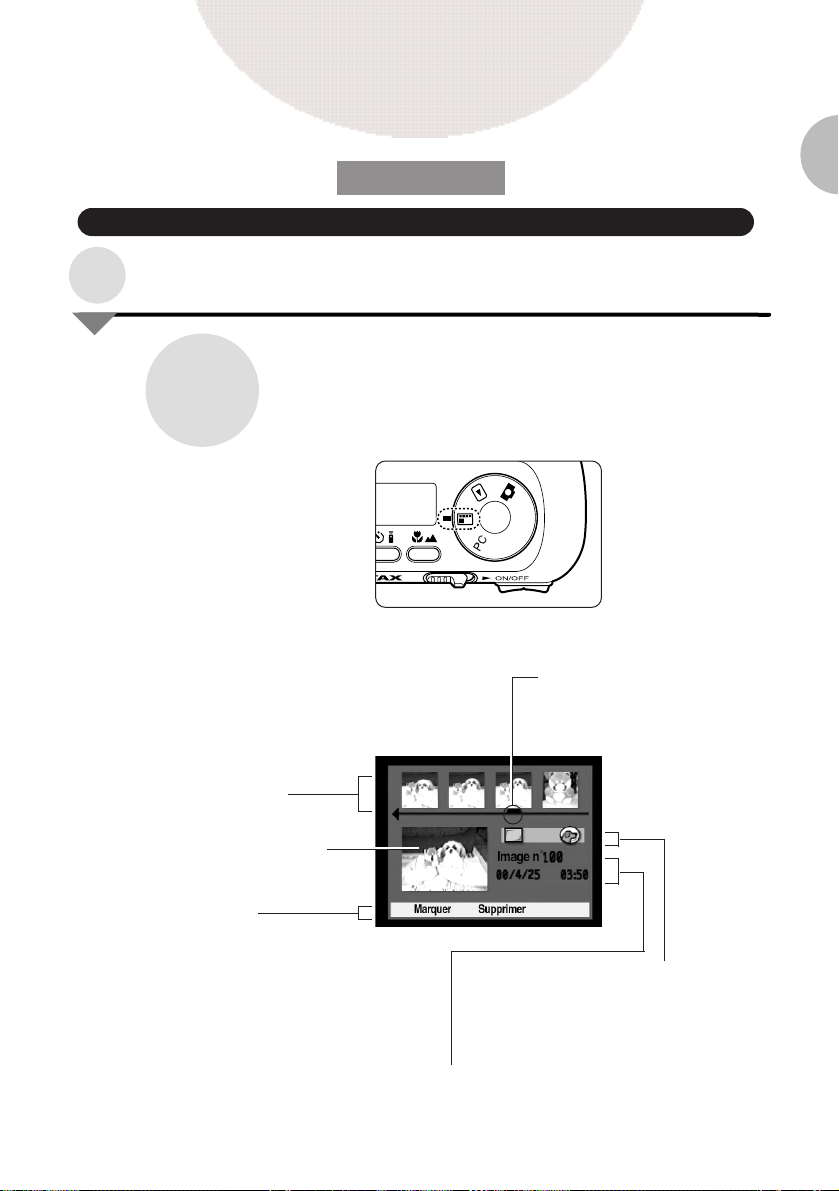
Comment maîtriser les opérations de base
17
Vérification des images prises
Vérification des images prises à l’aide du moniteur ACL.
qAssurez-vous que la carte mémoire est présente dans
l’appareil.
wPoussez l’interrupteur général vers la droite pour
mettre sous tension.
eTournez le sélecteur de mode de façon à aligner le
symbole du mode visualisation sur le trait noir.
Affiche sur le moniteur ACL les images sauvegardées
dans la carte mémoire.
1
Mettez sous tension et
réglez sur le mode
visualisation.
Zone d’affichage des icones indiquant les
préférences
A l’aide des icones, cette zone affiche les
informations suivantes : vue, continu, intervalle,
groupe et catégorie.
Curseur
A l’aide des flèches gauche et droite du
bouton de navigation, déplacez le curseur
jusqu’à ce qu’il coïncide avec l’image sur
laquelle vous désirez intervenir.
Zone d’affichage des données de base
Cette zone affiche le numéro d’image, la date et l’heure, le groupe.
Zone d’affichage images multiples
Cette zone permet d’afficher jusqu’à quatre
images enregistrées.
Zone d’affichage image unique agrandie
Cette zone affiche l’image où le curseur est placé.
Zone d’affichage des touches
programmables
Touches programmables utilisées avec les fonctions
d’édition telles que [Sélection]/[Ss marque],
[Supprimer], [Développer], [Regrouper]
(regroupement des images en groupes), etc.
Comparaison des images, effacement éventuel
des images non désirées
Mode visualisation
Page 20
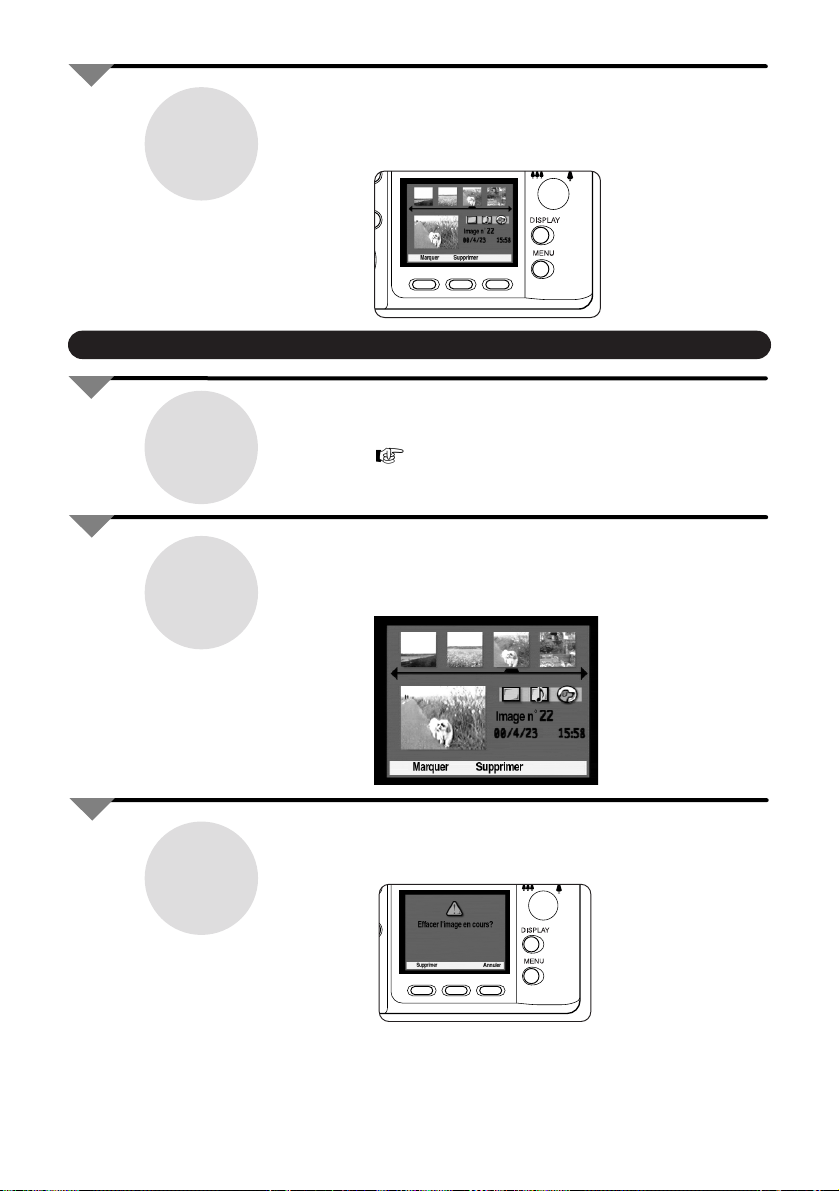
18
3
1
2
qA l’aide des flèches t et s du bouton de navigation,
déplacez le curseur jusqu’à ce qu’il coïncide avec
l’image que vous souhaitez agrandir.
L’image ainsi sélectionnée est agrandie.
Effacement des images non désirées
qMettez sous tension et sélectionnez le mode
visualisation.
Passez par l’étape de [Vérification des images prises]
p.17
qA l’aide des flèches t et s du bouton de navigation,
déplacez le curseur jusqu’à ce qu’il coïncide avec
l’image que vous souhaitez effacer.
L’image ainsi sélectionnée est effacée.
qSélectionnez [Supprimer] à l’aide de la touche
programmable centrale. Un message demandant
confirmation de la suppression s’affiche.
◆ Pour effacer une image
Sélectionnez [Supprimer] à l’aide de la touche
programmable gauche.
◆ Pour annuler une suppression
Sélectionnez [Annuler] à l’aide de la touche
programmable droite.
Visualisez les images.
Mettez en mode
visualisation.
2
Déplacez le curseur
sur les images que vous
ne désirez pas conserver.
Effacez les images.
Page 21
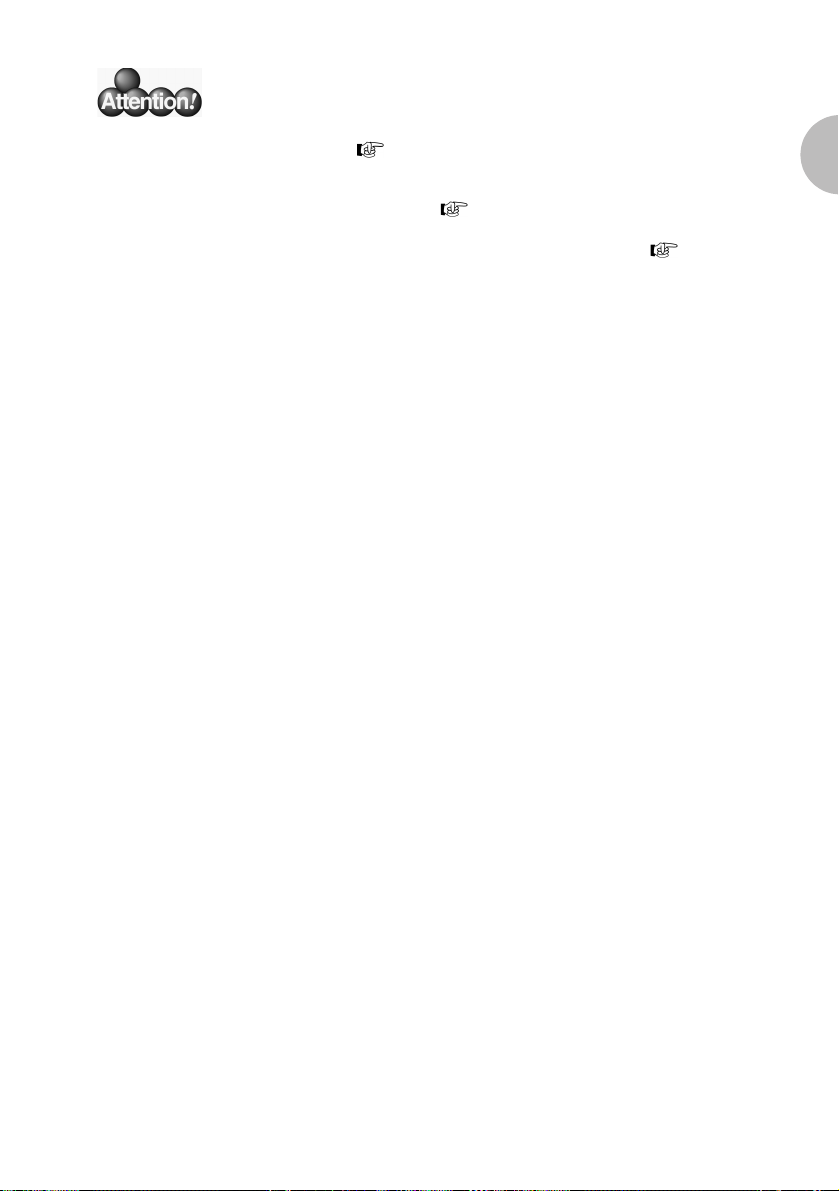
Comment maîtriser les opérations de base
19
Comparaison des images, effacement éventuel des images non désirées / Mode édition
Autres modes de visualisation
• Pour effacer plusieurs images à la fois, sélectionnez les images à effacer et choisissez
[Supprimer] dans le menu. p.96
• La fonction groupe permet de rassembler des images en un seul groupe, de donner
un nom à ce groupe et de le sauvegarder comme tel. Le système peut ensuite aller
chercher le groupe à partir de son nom. p.103
• Les images sont classées dans une catégorie à l’aide d’un icone qui symbolise cette
catégorie. Il est possible de retrouver une image à partir de sa catégorie. p.102
Page 22
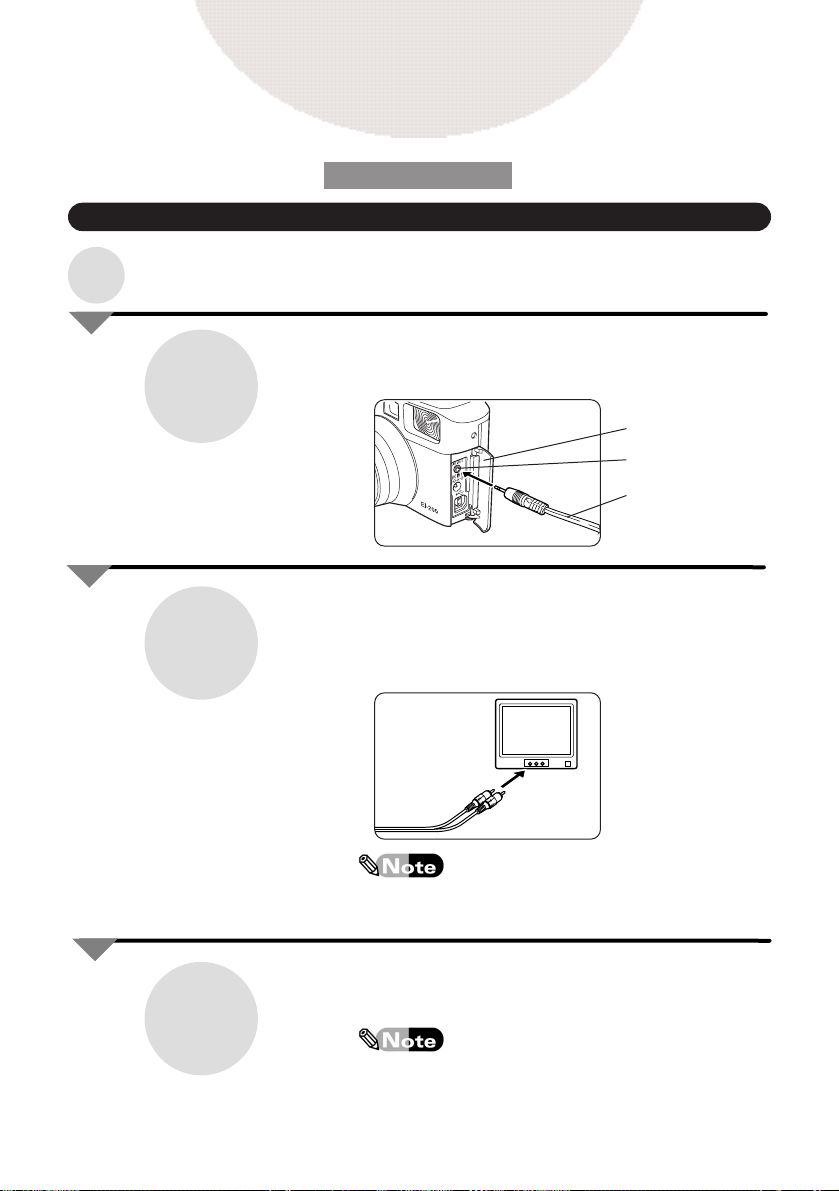
20
Visualisation des images sur écran
de téléviseur
Mode présentation
3
2
Préparation du téléviseur pour la visualisation
Connectez l’appareil au téléviseur à l’aide d’un câble vidéo pour pouvoir visualiser les images sur un écran
de téléviseur.
qMettez l’appareil hors tension.
wOuvrez le volet latéral et branchez le connecteur du
câble vidéo à la sortie AV.
qVérifiez que le téléviseur est hors tension.
wBranchez le connecteur vidéo (jaune) du câble vidéo à
la prise vidéo (jaune) du téléviseur.
eBranchez le connecteur audio (rouge) du câble vidéo à
la prise audio (mono) du téléviseur.
Consultez le manuel utilisateur du téléviseur pour de plus
amples informations concernant la connexion à la sortie AV.
qMettez l’appareil sous tension.
wMettez le téléviseur sous tension et sélectionnez l’écran
vidéo.
Consultez le manuel utilisateur du téléviseur pour de plus
amples informations concernant l’affichage de l’écran
vidéo.
1
Connectez le câble vidéo
à l’appareil.
Câble vidéo
Volet latéral
Sortie AV
Connectez le câble vidéo
au téléviseur.
Mode présentation pour
visualisation sur un écran
de téléviseur
Page 23
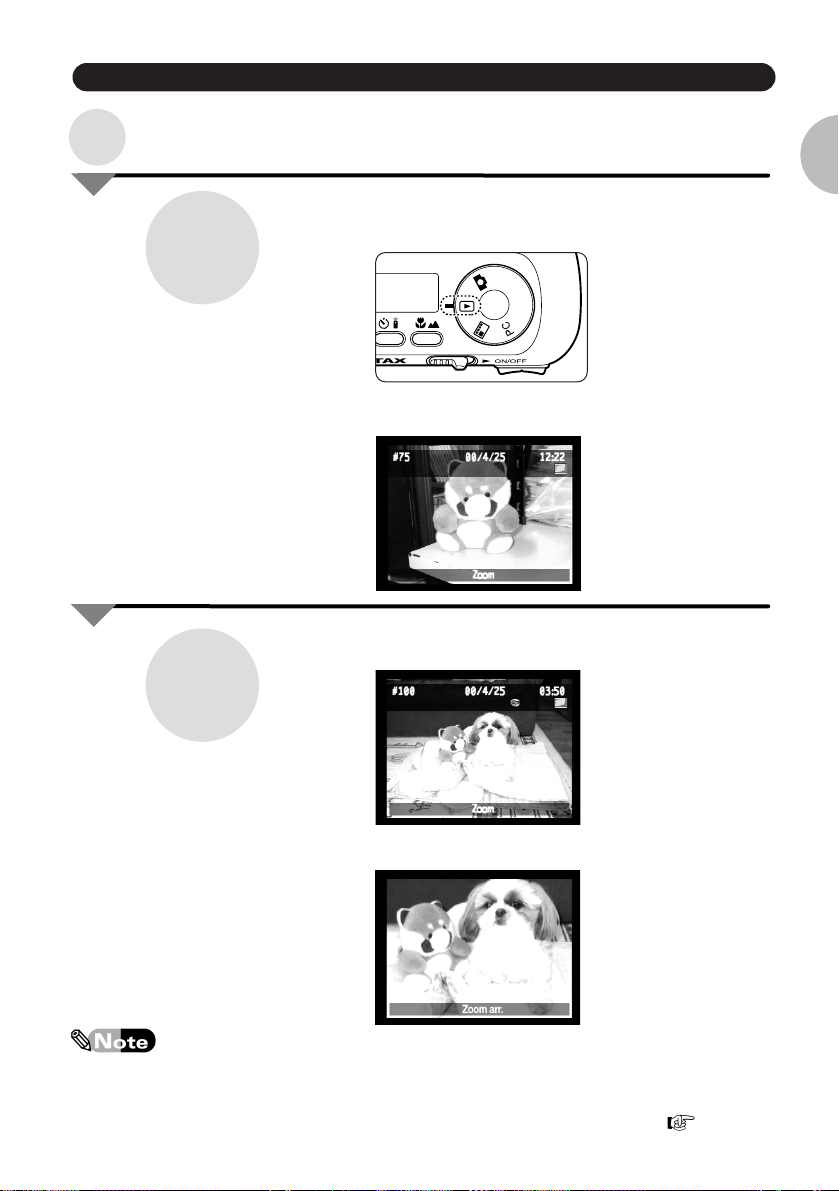
Comment maîtriser les opérations de base
21
Visualisation des images sur un écran de téléviseur
Visualisation des images sur un écran de téléviseur
Préalablement à la visualisation d’images sur un écran de téléviseur, réglez le système de sortie
vidéo (NTSC ou PAL). Pour plus de détails, reportez-vous à la page 38.
qMettez l’appareil sous tension et réglez le sélecteur
de mode de façon à aligner le symbole du mode
présentation sur le trait noir.
Les images enregistrées sur la carte mémoire
s’affichent sur l’écran du téléviseur.
qLes flèches t et s du bouton de navigation
permettent de faire défiler les images.
Utilisez la touche programmable centrale pour
agrandir une image.
Fonctions du mode présentation
Le mode présentation offre également la possibilité de visionner les images sous la forme d’un
diaporama où les vues sont passées automatiquement. En mode diaporama, l’intervalle séparant
les images et les images affichées peuvent être définis en fonction de la catégorie. p.85
2
1
Réglez sur le
mode présentation
Visualisation
des images
Page 24
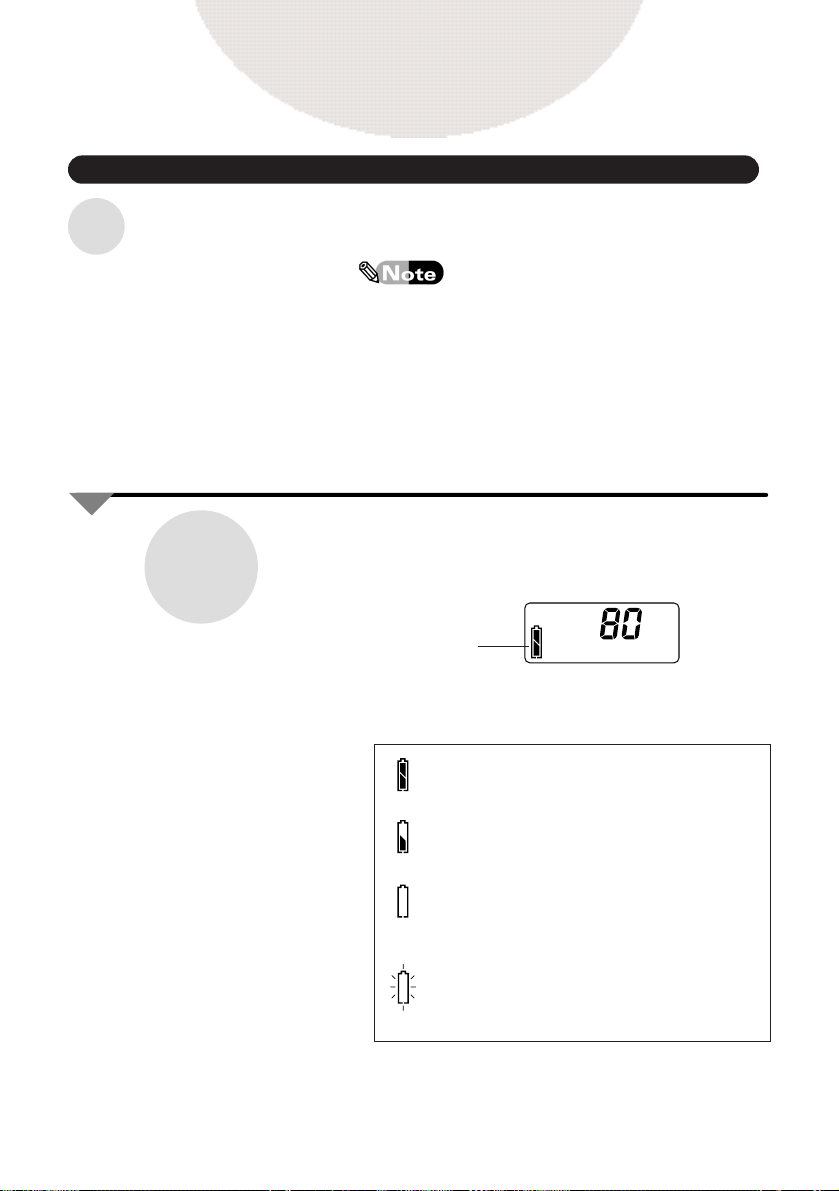
22
Les piles
Vérification du niveau des piles
Il est possible de vérifier le niveau des piles à l’aide de l’écran ACL. Mettez en place des piles
neuves si les piles présentes dans l’appareil sont faibles.
L’utilisation du moniteur ACL en prise de vue ou son
emploi continu en mode visualisation ou en mode
présentation sont fortement consommateurs d’énergie.
Il est recommandé d’utiliser un adaptateur secteur
(fourni séparément) en mode visualisation ou en mode
présentation.
Toutefois, même si vous branchez un adaptateur
secteur, assurez-vous que vous avez mis l’appareil
photo hors tension.
qVérifiez la présence des piles et de la carte mémoire
dans l’appareil.
wMettez sous tension. Le niveau des piles s’affiche sur
l’écran ACL.
◆ Affichage du niveau des piles
Le niveau des piles est vérifiable à l’aide du symbole de la
pile affiché sur l’écran ACL.
1
Préparez l’appareil
Symbole de la pile
Une pile pleine signifie que le niveau des piles
est suffisant pour l’utilisation de l’appareil.
Une pile à moitié pleine indique que les piles
sont à moitié déchargées.
Si seul le contour de la pile apparaît à l’écran,
les piles sont faibles. Veillez à vous munir de
piles neuves.
Un clignotement du contour de la pile signifie
que l’appareil va être mis hors tension dans les
trois secondes. Changez les piles en utilisant
des piles neuves.
Page 25
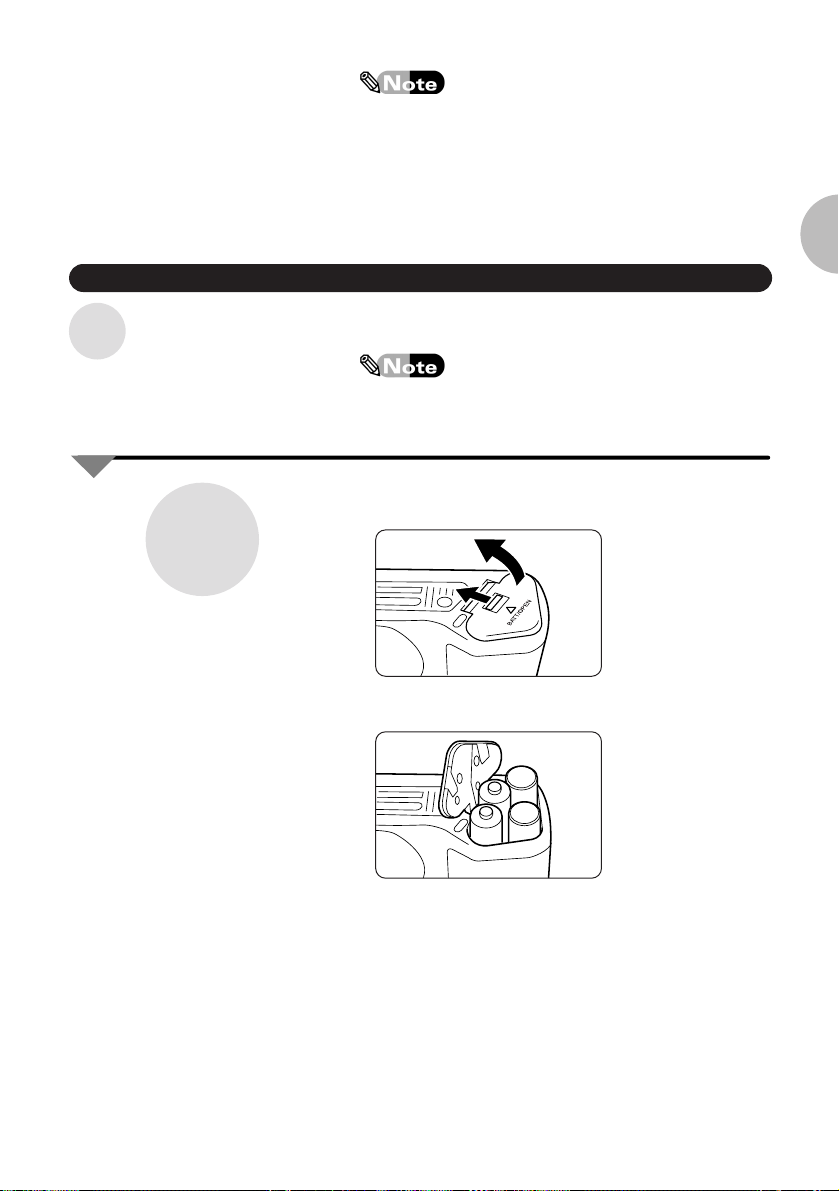
Comment utiliser l’appareil
23
Les piles
• Les piles sont faibles si [Pile faible] est affiché sur le
moniteur ACL dans la mesure où celui-ci a été activé.
Veillez à vous munir de piles neuves.
• Si le message [Piles épuisées] s’affiche sur le moniteur
ACL préalablement activé, le symbole de la pile
clignotera pendant trois secondes, à la suite de quoi
l’appareil sera mis hors tension. Changez les piles.
Remplacement des piles
Lorsque les piles sont épuisées, remplacez-les avec des piles neuves.
Pour cela, utiliser des piles AA lithium, des piles AA
Ni-MH rechargeables ou des piles AA alcalines.
qOuvrez le couvercle du compartiment des piles sur le
bas de l’appareil comme indiqué sur l’illustration.
wIntroduisez les piles comme indiqué sur l’illustration.
1
Remplacement des piles
Page 26
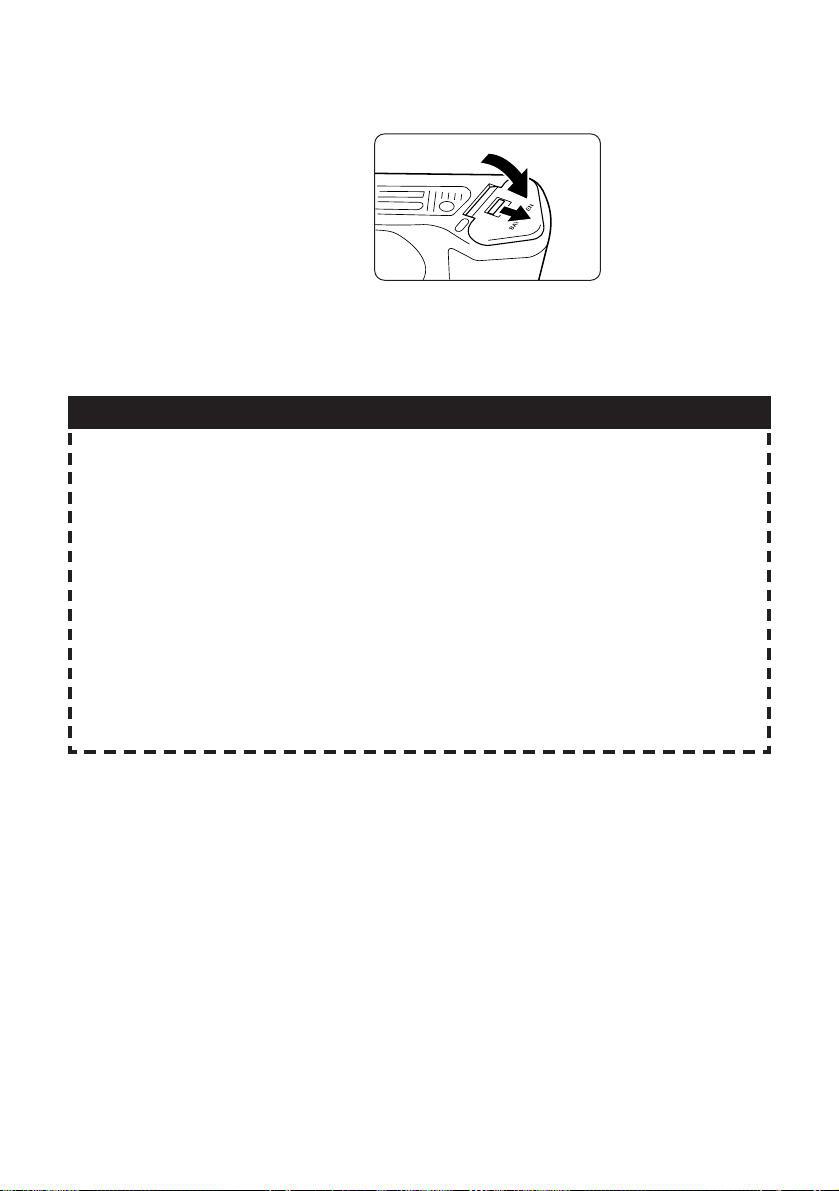
24
eAppuyez fermement sur le couvercle du compartiment
des piles et refermez-le comme indiqué sur
l’illustration.
◆ En cas d’affichage de l’écran heure et jour
Si l’écran d’affichage de l’écran heure et jour apparaît
après le remplacement des piles, réglez le jour et l’heure
comme indiqué dans le [Guide de prise en main].
Fonctionnement/utilisation des piles
•Les piles sont moins performantes par basse température et le message [Pile faible] s’affiche
alors rapidement sur l’écran ACL et le moniteur ACL. Il est par conséquent recommandé
de se munir de piles neuves au cas où un changement de piles s’avérerait nécessaire du fait
de basses températures. On évitera une baisse des performances des piles en tenant au
chaud les piles de remplacement. Nous préconisons l’utilisation de piles AA lithium dans
les régions froides.
•Pensez à retirer les piles de l’appareil si celui-ci doit rester inutilisé pendant une assez longue
durée. Les piles risqueraient de fuir et d’endommager le compartiment où elles sont logées.
•En cas d’utilisation de piles alcalines, l’affichage peut indiquer un niveau de piles bas même si
celles-ci sont neuves. Ceci est dû à la nature même de ce type de piles, à leur température et à
leur stockage. Si cela était le cas, ce qui reste de la charge des piles reviendrait rapidement
à un niveau d’affichage normal.
Page 27
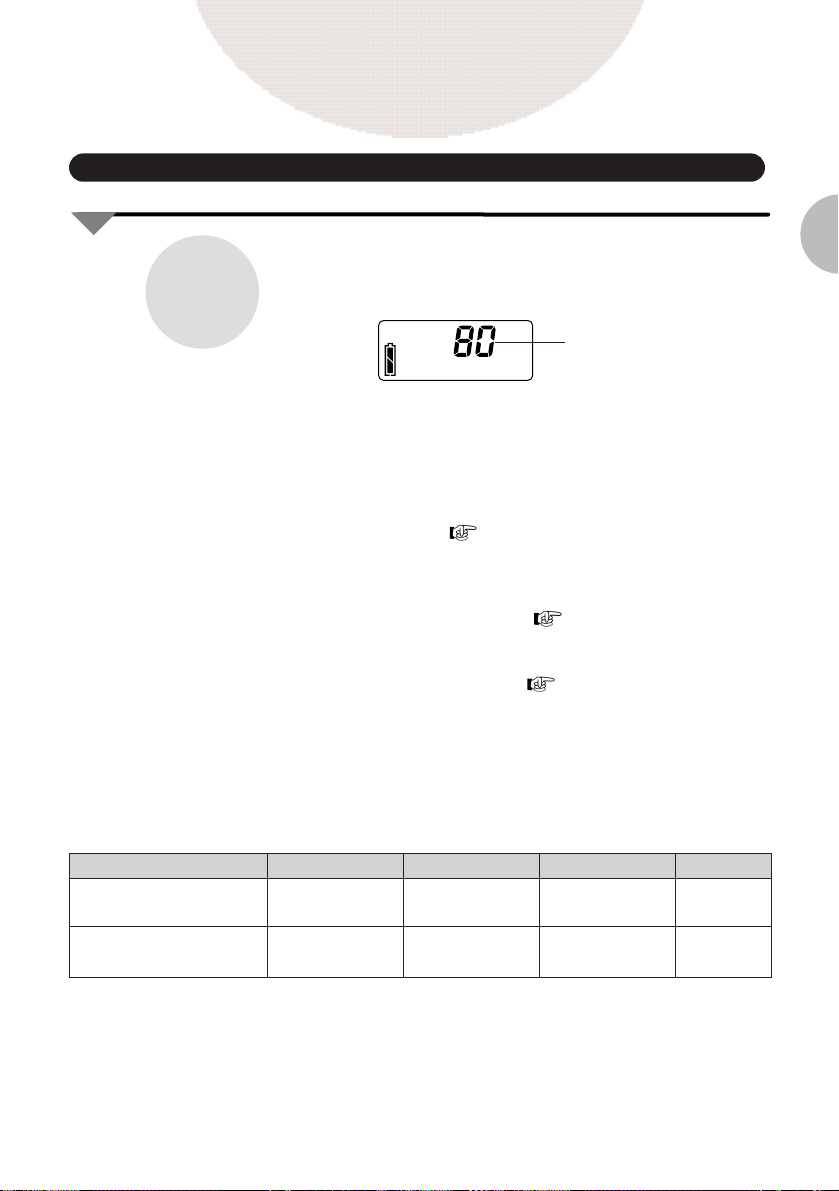
25
Les cartes mémoires
Comment utiliser l’appareil
Vérification de la capacité de stockage de la carte mémoire
qVérifiez que les piles et la carte mémoire sont
correctement installées.
wMettez sous tension. Le nombre de vues réalisables
s’affiche sur l’écran.
◆ Compteur de vues
• Le nombre de vues réalisables diminue chaque fois
qu’une photo est prise.
D’un autre côté, le nombre de vues réalisables augmente
chaque fois que des images non désirées sont effacées à
l’aide de mode visualisation .
Changez la carte mémoire ou effacez les images non
désirées ( p.26, 95) lorsque le nombre affiché de
vues réalisables est égal à [0] et qu’un témoin clignote.
• Si le moniteur ACL affiche le message [Mémoire
insuffisante], changez la carte mémoire ou effacez les
images non désirées ( p.26, 95).
• Le nombre d’images réalisables diffère en fonction de la
taille de l’image, de la qualité de l’image et de la capacité
de la carte mémoire ( p.53).
Reportez-vous au tableau ci-dessous.
❋
Le tableau suivant correspond à l’utilisation d’une carte
mémoire de 8 Mo. Les images de niveau qualité [Bon],
[Supér.] et [Optimal] sont compressées et sauvegardées
en format JPEG. Les images sauvegardées en format
TIFF ne sont pas compressées.
1
Préparez l’appareil
Compteur de vues
Bon Supér. Optimal TIFF
1/4 (800 x 600) environ 82 images environ 50 images environ 28 images environ 5
ou plus ou plus ou plus images
Maximale (1600 x 1200) environ 27 images environ 14 images environ 7 images environ 1
ou plus ou plus ou plus images
Page 28
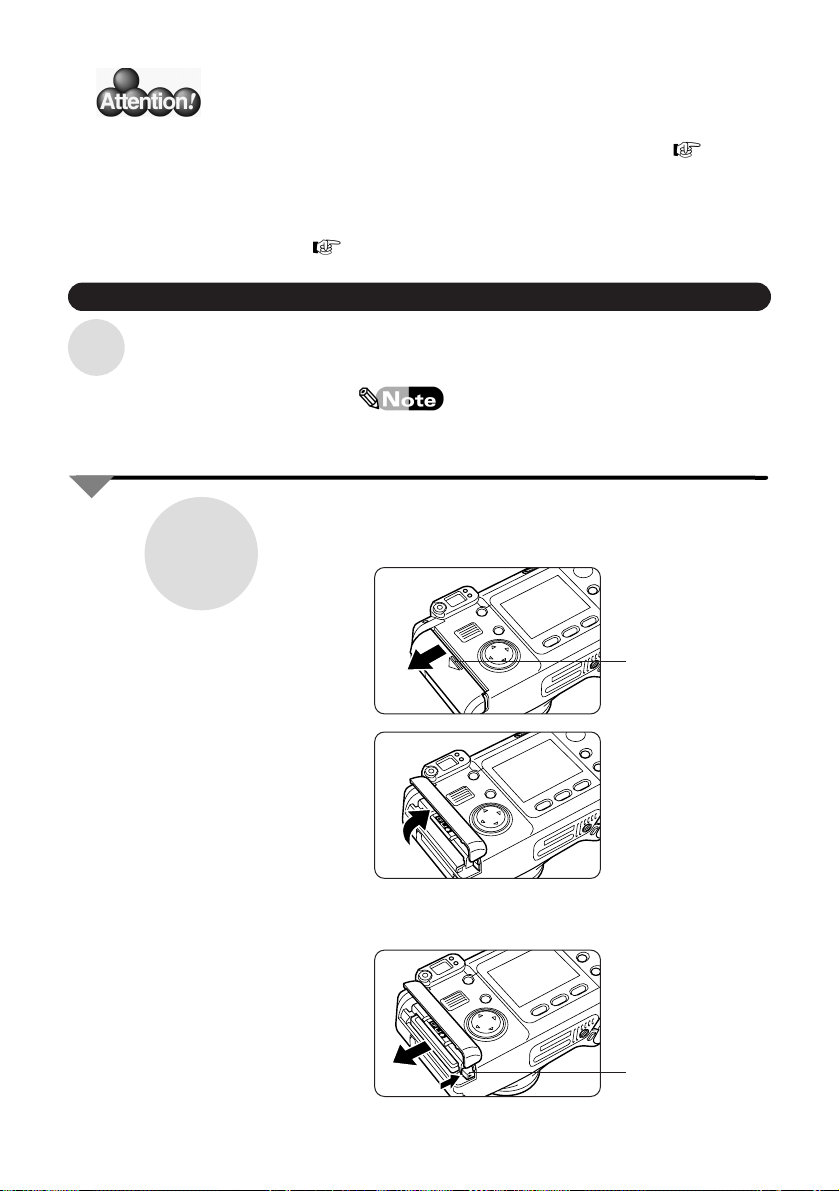
26
Remplacement de la carte mémoire
L’appareil doit être hors tension lors de l’extraction de la carte mémoire.
Changez la carte mémoire lorsqu’elle est pleine.
Nous recommandons l’utilisation des cartes mémoires
de SanDisk Corporation.
qDéplacez le repère triangulaire sur le côté et rabattez la
trappe de protection de la carte mémoire vers vous
pour ouvrir.
wAppuyez sur le bouton d’éjection de la carte CF et
extrayez la carte mémoire.
Nombre d’images réalisables. Taille/qualité d’image
• La taille de l’image correspond à sa résolution lors de la prise de vue. Plus la résolution est élevée,
plus la quantité de mémoire utilisée est importante. Réglage de la taille de l’image p.53
• Le niveau de qualité de l’image est inversement proportionnel au taux de compression et se
définit comme bon, supérieur et optimal. Plus le taux de compression est faible, plus la quantité
de mémoire nécessaire pour le stockage est importante. A l’inverse, si le taux de compression est
élevé, la quantité de mémoire nécessaire est faible mais la qualité de l’image est altérée. Réglage
de la taille de l’image p.53
1
Extrayez la carte présente
dans l’appareil
Repère triangulaire
Bouton d’éjection
de la carte CF
Page 29
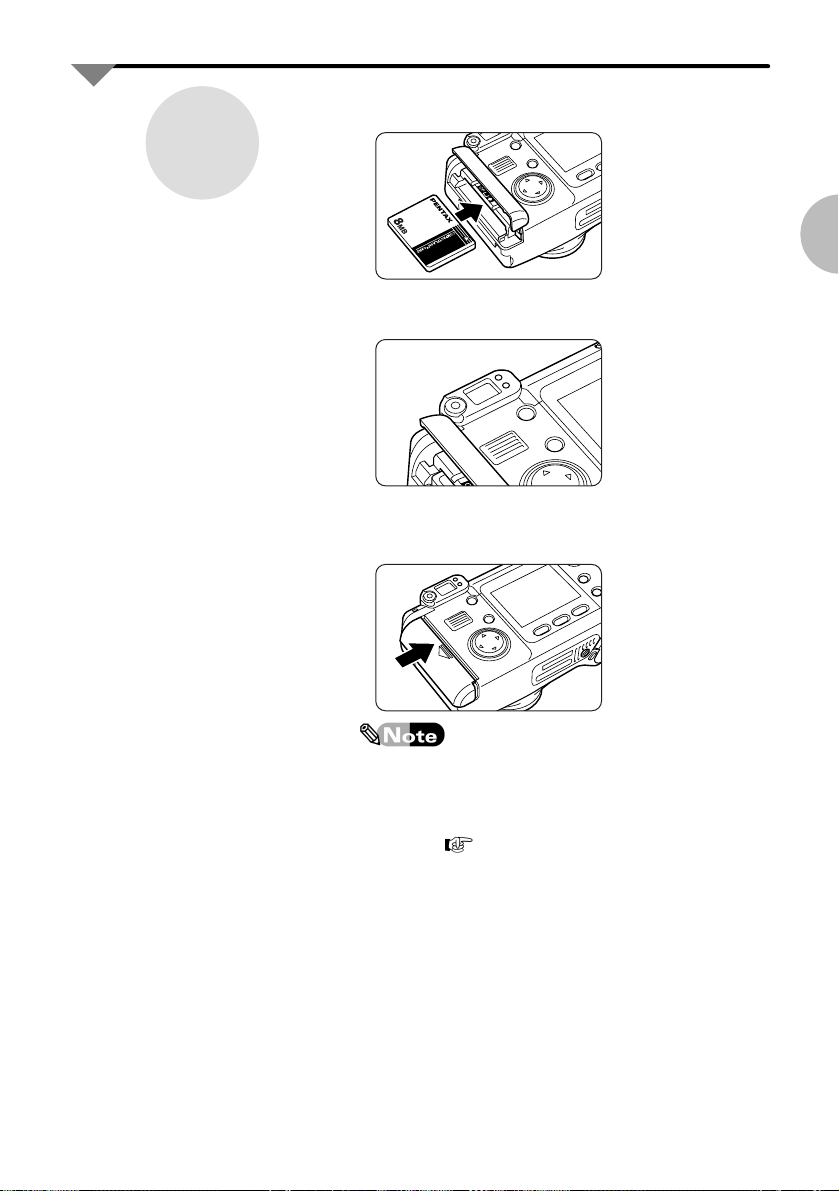
Comment utiliser l’appareil
Les cartes mémoires
27
qInsérez la carte mémoire dans l’appareil, le côté de la
carte portant le symbole du triangle sur le dessus.
Introduisez la carte mémoire jusqu’à ce qu’elle soit
alignée sur le bouton d’éjection de la carte mémoire.
wRefermez la trappe de protection du port de la carte
mémoire et ramenez le repère de la trappe sur sa
position d’origine.
Une carte mémoire isomorphic peut être utilisée en
l’état mais, dans le cas de certaines cartes mémoires,
un message [La carte doit être formatée] s’affiche sur
le moniteur ACL. Formatez la carte si ce message
apparaît. p.74
2
Installation d’une nouvelle
carte mémoire
Page 30
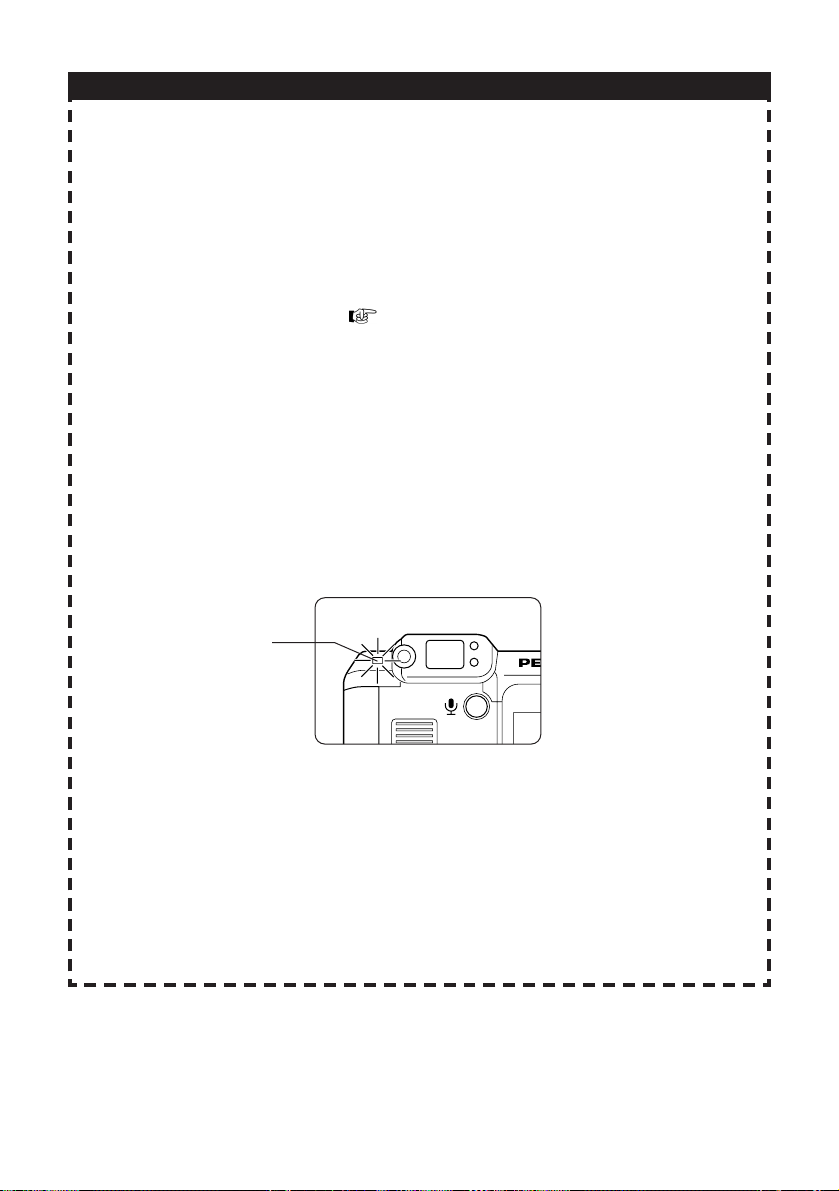
28
Utilisation/stockage de la carte mémoire
¡Une carte mémoire peut être très chaude à sa sortie de l’appareil si des photos viennent
d’être prises.
¡N’appuyez jamais sur le bouton d’éjection de la carte ou n’essayez jamais de mettre l’appareil
hors tension pendant l’enregistrement des données ou toute transmission avec un autre
dispositif. Ceci aurait pour effet d’endommager les données présentes sur la carte.
¡Ne déformez pas la carte mémoire et évitez-lui tout choc important. Veillez à ce qu’elle n’entre
pas en contact avec de l’eau et à ce qu’elle ne soit pas soumise à des températures élevées.
¡Avant toute utilisation, assurez-vous de formater les cartes mémoires non utilisées ou celles
ayant servi sur un autre appareil ( p.74).
¡N’essayez jamais d’extraire une carte mémoire en cours de formatage car ceci endommagerait
la carte.
¡Il existe un risque d’effacement des données contenues dans la carte mémoire dans les cas
de figure suivants et nous vous recommandons d’être vigilant. En aucun cas, PENTAX ne
saurait être tenu responsable de l’effacement des données.
• Utilisation impropre de la carte mémoire.
• Utilisation/conservation de la carte mémoire à proximité d'éléments générateurs
d'électricité statique ou de bruit électrique.
• Carte inutilisée pendant une longue durée.
• Carte éjectée ou appareil mis hors tension alors que le témoin de transfert d’image clignotait.
¡La carte mémoire a une durée de vie limitée. Les données sauvegardées peuvent être
endommagées si la carte mémoire reste inutilisée pendant trop longtemps. Assurez-vous
d’effectuer régulièrement les sauvegardes nécessaires sur un ordinateur ou un autre support.
¡Evitez d'utiliser ou de ranger la carte à proximité d'éléments susceptibles de générer de
l'électricité statique ou un bruit électrique.
¡La carte ne doit pas être soumise à des déformations, à des chutes ou à des chocs importants.
¡Evitez d’utiliser ou de stocker la carte mémoire dans des endroits sujets à des variations de
température brutales ou à la condensation, et veillez à ne pas la laisser exposée en plein soleil.
Témoin de transfert d’image
Page 31

29
Utilisation des boutons de fonction
Comment prendre de bonnes photos
2
1
Utilisation du bouton de réglage des modes flash
L’utilisation du bouton de réglage des modes flash permet de réduire l’intensité du phénomène
des yeux rouges dû à l’éclair du flash ou d’obtenir une exposition correcte des arrière-plans de
vos sujets en scène de nuit.
qVérifiez que la pile et la carte mémoire sont présentes
dans l’appareil.
wMettez l’appareil sous tension et réglez le sélecteur de
mode sur le symbole du mode capture.
qVérifiez les indications de l’écran ACL.
L’absence de toute indication dans la zone d’affichage
du réglage du flash signifie que l’appareil est sur auto
(flash automatique) et que le flash se déclenchera si
nécessaire.
wAppuyez sur le bouton de réglage des modes flash
une seule fois. Le symbole de la fonction réduction
des yeux rouges apparaît sur l’écran ACL.
eAppuyez sur le bouton de réglage des modes flash de
nouveau.
Le symbole du mode synchro flash plein jour apparaît
sur l’écran ACL.
Préparez l’appareil
Modifiez le mode flash
Zone d’affichage
du réglage du flash
Symbole de la
fonction réduction
des yeux rouges
Bouton de réglage
des modes flash
Symbole du mode
synchro flash plein jour
Page 32

30
◆ Ecran d’affichage et réglage du mode flash
Le bouton de réglage des modes flash permet d’afficher
le symbole du réglage du flash sur l’écran ACL.
Le tableau suivant présente les symboles de réglage du
flash et les différentes situations qui leur correspondent.
Prise de vue à l’aide du retardateur ou de la télécommande (la télécommande est optionnelle)
Le paragraphe qui suit a pour objet de décrire les opérations à effectuer en termes de retardateur
ou de télécommande pour prendre des photos de toute la famille à l’aide d’un pied.
qVérifiez que la pile et la carte mémoire sont présentes
dans l’appareil.
wFixez l’appareil sur un pied, etc.
eMettez l’appareil sous tension et réglez le sélecteur de
mode sur le symbole du mode capture.
1
Préparez l’appareil
Nombre d’appuis
sur le bouton de
Symbole sur l’écran ACL Mode du flash
réglage des modes flash
0 Aucun affichage
Flash automatique.
Le flash se déclenche si nécessaire.
1
Réduction des yeux rouges. L’émission de l’éclair principal est
précédé d’autres éclairs, de plus faible intensité, ce qui permet
de réduire le phénomène des yeux rouges des personnes
photographiées (réduction des yeux rouges).
2
Mode synchro flash plein jour.
Le flash est forcé même en cas de forte luminosité ou en contre-jour.
3
Réduction des yeux rouges et mode synchro flash plein jour
Le flash est forcé et la fonction de réduction des yeux rouges est
active lorsque l’éclair est émis.
4
Mode vitesses lentes.
Le flash ne se déclenche pas. Ce mode permet la prise de vue
dans des circonstances où l’utilisation du flash est interdite ou
encore la photographie de scènes de nuit.
5
Synchro flash vitesses lentes (Flash forcé) et mode synchro flash
plein jour. Ce mode permet de réaliser des photos de nuit en
obtenant une exposition correcte aussi bien pour les sujets que
pour l’arrière-plan.
6
Réduction des yeux rouges, synchro flash vitesses lentes
(Flash forcé) et mode synchro flash plein jour.
La réduction des yeux rouges est activée lorsque le flash se
déclenche en prise de vue avec le mode synchro flash vitesses
lentes.
Page 33

31
Utilisation des boutons de fonction
Comment prendre de bonnes photos
qAppuyez sur le bouton du retardateur deux fois.
Le symbole du retardateur s’affiche sur l’écran ACL.
wVérifiez dans le viseur l’endroit où vous désirez
apparaître.
ePressez le déclencheur à mi-course pour vérifier la
mise au point, puis pressez le déclencheur à fond.
Le témoin du retardateur reste allumé pendant
7 secondes, puis clignote pendant 3 secondes
avant le déclenchement.
qPréparez la télécommande.
wAppuyez sur le bouton du retardateur deux fois.
Le symbole de la télécommande s’affiche sur l’écran
ACL.
eVérifiez dans le viseur l’endroit où vous désirez
apparaître.
rRendez-vous à l’endroit où vous désirez apparaître
dans la photo, pointez la télécommande vers l’appareil
et appuyez sur le déclencheur de la télécommande.
Le témoin du retardateur clignote pendant 3 secondes
avant le déclenchement.
Utilisez le retardateur
Utilisez la télécommande
Témoin du retardateur
Symbole du retardateur
Bouton du retardateur
Symbole de la télécommande
Bouton du retardateur
Page 34

32
1
Préparez l’appareil
• Assurez-vous que l’appareil et l’émetteur de la télécommande ne sont pas à plus de 5 mètres l’un de
l’autre.
• L’émetteur de la télécommande renferme une batterie
et peut transmettre l’équivalent de 30 000 déclenchements. Si la batterie se décharge, prenez contact
avec le service après-vente agréé PENTAX le plus
proche. Ce remplacement vous sera facturé à un prix
raisonnable.
Réglage de la plage de mise au point. Bouton macro/infini
La plage de mise au point peut être réglée à l’aide du bouton macro/infini.
◆ Macro (plage de mise au point : 10 cm à l’infini à partir
de l’avant de l’objectif).
Cette fonction est utilisée pour réaliser des clichés de
fleurs par exemple en prise de vue rapprochée et permet
de réduire la distance au sujet au maximum. Pour les
photos en mode macro, nous recommandons l’utilisation
du moniteur ACL de préférence au viseur.
◆ Infini (plage de mise au point : infini).
Cette fonction est utilisée pour la prise de vue de paysages
à travers une vitre ou un treillis et permet d’éviter la mise
au point de l’appareil sur la vitre ou le treillis.
qVérifiez que la pile et la carte mémoire sont présentes
dans l’appareil.
wMettez l’appareil sous tension et réglez le sélecteur de
mode sur le symbole du mode capture.
Page 35

33
Utilisation des boutons de fonction
Comment prendre de bonnes photos
2
qVérifiez l’écran ACL.
L’absence de toute indication dans la zone d’affichage
du réglage macro/infini signifie que l’appareil utilise la
mise au point automatique (plage de mise au point :
50 cm à l’infini à partir de l’avant de l’objectif) et que la
mise au point sera automatique.
wAppuyez sur le bouton macro/infini une fois.
Le symbole de la macro (tulipe) apparaît sur l’écran
d’affichage et la plage de mise au point est réglée sur
macro (10 cm à 60 cm à partir de l’avant de l’objectif).
eAppuyez sur le bouton macro/infini de nouveau.
Le symbole du mode infini-paysage (montagne)
apparaît sur l’écran d’affichage et la plage de mise
au point est réglée sur l’infini.
Réglez la plage
de mise au point
Symbole infini
Zone d’affichage du
réglage macro/infini
Symbole macro
Bouton macro/infini
Page 36

34
Commande de zoom permettant le réglage de la plage de mise au point en fonction du mode téléobjectif ou grand-angle.
Il est possible de modifier la plage de mise au point en fonction du réglage téléobjectif ou grandangle à l’aide de la commande de zoom. Cet appareil est doté d’une fonction de zoom numérique,
qui permet d’obtenir des grossissements de l’ordre de x1,2, x1,5, ou x2 lorsque vous effectuez la
photo à l’aide du moniteur ACL.
qAssurez-vous que les piles et la carte mémoire sont
présentes dans l’appareil.
wMettez sous tension et réglez le sélecteur de mode
sur le symbole du mode capture.
qActivez la commande de zoom en vous rapprochant
du réglage téléobjectif (symbolisé par un arbre).
La plage de mise au point se rapproche.
wActivez la commande de zoom en vous rapprochant
du réglage grand-angle (symbolisé par trois arbres).
La plage de mise au point s’éloigne.
Commande de zoom
Téléobjectif :
rapproche le sujet
Grand-angle :
éloigne le sujet
1
Préparez l’appareil
Réglez le plage de mise
au point sur la position
téléobjectif ou sur la
position grand – angle.
Page 37

35
Utilisation des boutons de fonction
Comment prendre de bonnes photos
qAppuyez sur le bouton d’affichage pour activer le
moniteur ACL.
La fonction du zoom numérique est disponible
uniquement lorsque le sujet est affiché sur le
moniteur ACL en prise de vue. Il est impossible
de régler le grossissement à l’aide du viseur.
wActivez la commande de zoom en vous rapprochant
du réglage téléobjectif pour obtenir le plus fort
grossissement.
eRelâchez la commande de zoom, puis appuyez
de nouveau dessus du côté téléobjectif. La fonction
du zoom numérique est activée et le symbole
correspondant apparaît sur le moniteur ACL.
Utilisez le téléobjectif
avec le zoom numérique
Symbole du zoom
numérique
Page 38

36
rL’avance de la commande de zoom du côté téléobjectif
permet des plages de grossissement égales à x1,2, x1,5
ou x2. Le déplacement du zoom en direction du grandangle aboutit à des grossissements plus faibles.
x1,2
x1,5
x2
tPour retourner à une plage normale, activez la commande
de zoom du côté du grand-angle où le grossissement est
de x1,2.
La fonction de zoom numérique est annulée dans les
cas suivants.
• Mise hors tension de l’appareil.
• Appui sur le bouton menu.
• Annulation du moniteur ACL.
• Réglage du sélecteur de mode.
Page 39

37
Utilisation des boutons de fonction
Comment prendre de bonnes photos
1
Réglage de la netteté
du viseur
Réglage dioptrique
Utilisation du réglage dioptrique pour régler la netteté du viseur
Cette fonction permet de régler la netteté du viseur de telle sorte que plusieurs personnes
puissent utiliser l’appareil.
qRegardez dans le viseur.
wFaites tourner la molette du réglage dioptrique située à
gauche du viseur jusqu’à ce que les lignes définissant
la mire du viseur soient les plus nettes possibles.
Page 40

38
Réglage du système de la sortie vidéo
Permet de régler le type de système vidéo NTSC ou PAL.
qMettez l’appareil sous tension et tournez le sélecteur
de mode de façon à aligner le symbole du mode
présentation sur le trait noir.
wLe bouton menu permet d’afficher [Param. lecture].
qL’option [Diaporama] étant en surbrillance, affichez
[Vidéo] en surbrillance en appuyant deux fois sur la
flèche inférieure du bouton de navigation.
wSélectionnez le menu programmable [Edition] à l’aide
de la touche programmable gauche.
eUtilisez les flèches gauche et droite du bouton de
navigation pour choisir entre NTSC et PAL.
rSélectionnez le menu programmable [Quitter] à l’aide
de la touche programmable droite.
2
1
Réglez sur le
mode présentation
Sélectionnez un système
de sortie vidéo
Page 41

39
Paramétrage
des fonctions
de l’appareil
Page
Résumé des opérations de paramétrage ....................................................40
Utilisation des différentes fonctions
Modes de capture de l’image ............................................................................46
Paramétrage fichier ............................................................................................52
Réglage de l’exposition, de la balance des blancs et de la sensibilité ISO......54
Impression de la date et de l’heure et de texte sur une photo (Marquage)......62
Modification du paramétrage des fonctions de l’appareil..................................70
Mode visualisation
Visualisation individuelle des images ................................................................82
Lecture en continu avec passage automatique des vues ................................84
Edition de l’image en mode visualisation
Opérations de base du mode visualisation........................................................92
Effacement d’une image ....................................................................................95
Classement des images ..................................................................................101
Recherche d’image ..........................................................................................110
Impression ou autres procédés à partir de divers dispositifs
Impression de vos images................................................................................116
Visualisation et traitement de vos images sur un écran d’ordinateur ..............124
Transfert/Réception d’images vers/à partir d’autres appareils
équipés de Digita ......................................................................................127
Utilisation d’un script ........................................................................................131
Installation de Adobe®, Photoshop®, 5.0 Limited Edition ................................132
Page 42

40
1Appuyez sur les flèches gauche et droite du
bouton de navigation pour sélectionner les
éléments du menu.
Résumé des opérations de paramétrage
Le opérations décrites dans le présent mode d’emploi concernent essentiellement les
paramétrages effectués à partir de menus activés à l’aide de touches de programmation.
Opérations de base du menu de paramétrage
Le texte qui suit a pour objet d’expliquer comment afficher le menu de paramétrage et comment
paramétrer les différentes fonctions.
1Vérifiez que les piles et la carte mémoire sont
bien installées.
2Mettez sous tension.
3Tournez la molette du sélecteur de mode pour
choisir le mode dont le menu s’affichera.
Le menu de paramétrage est différent selon qu’il
s’agit du mode capture, du mode présentation ou
du mode visualisation.
4Appuyez sur le bouton menu.
Le menu de chaque mode s’affiche sur le
moniteur ACL.
¡
Affichage de l’écran du
menu de paramétrage
Bouton de navigation
Moniteur ACL
Bouton menu
™
Affichage des
paramètres de réglage
Mode capture
Mode visualisation
Mode de présentation
Elément du menu
Ex.: Eléments du menu du mode visualisation
Menu programmable
Paramètre de réglage
ts
Page 43

41
Lorsque les options de réglage
sont affichées sur l’écran, le
déplacement du curseur d’un
élément à l’autre des options de
réglage s’effectue à l’aide des
flèches supérieure et inférieure
du bouton de navigation.
2Appuyez sur les flèches supérieure et inférieure
du bouton de navigation pour sélectionner les
paramètres de réglage.
3Sélectionnez le menu programmable [Edition] en
appuyant sur la touche programmable gauche.
Les options de réglage pour le paramètre
sélectionné s’affiche.
Ex. : Sélection d’un paramètre de réglage [Fichier]
Deux symboles en forme de
triangle t et s sont présents
respectivement à gauche et à
droite des options de réglage.
Ils représentent les flèches
gauche ou droite du bouton de
navigation, qui permettent
d’afficher les options de réglage.
▲ ▼
1Sélectionnez les options de réglage.
2L’appui sur la touche programmable droite
correspondant à [Quitter] enregistre les options
de réglage.
* En fonction des options de réglage, le paramétrage
de certains éléments est enregistré par simple appui
sur [Sélection].
* Lorsque qu’un menu programmable [Param./défaut]
s’affiche sur l’écran de paramétrage, l’appui sur la
touche programmable gauche permet de revenir
aux réglages d’usine.
3L’appui sur le bouton menu confirme les options de
réglage et l’écran retourne à la fonction concernée.
£
Réglage des
différents éléments
Page 44

42
Eléments du menu affichés pour chaque fonction
◆ Mode capture
Menu [Param. Capture]
Paramétrage [Fichier]
..Type fichier (JPEG/TIFF), Niveau qualité (JPEG uniquement), résolution, etc.
p.52
Réglage [Intervalle] ..Intervalle et nombre d’images pour une prise de vue en mode intervalle
p.48
Menu [Assist. photo]
Réglage de ................Exposition en fonction du mode choisi (Programme paysage,
l’[Exposition] Programme portrait, Programme action, etc. ) p.54
[Correction EV] ..........Règle l’exposition par pas de ± 0,5 EV p.56
[Balance blancs] ......Réglage de la balance des blancs en fonction de la source d’éclairage.
p.57
[Mise au point] ..........Réglez en Auto ou Manuelle lors de la mise au point. p.58
[Mesure AE] ..............Règle la mesure lors du choix de l’exposition. p.60
[Sensibilité ISO] ........Règle la sensibilité ISO sur Auto, 100 ISO ou 200 ISO. p.61
Menu [Marquage image]
[Date & heure] ..........A régler selon que vous désirez ou non une impression de la date et de l’heure
sur une image. Si vous optez pour une impression, réglez le type de
marquage, sa position, l’arrière-plan, la couleur, etc. p.62
[Texte] ........................A régler selon que vous désirez ou non une impression de texte sur une image.
Si vous optez pour une impression, réglez le type des lettres, la position,
l’arrière-plan, la couleur, etc. p.64
[Logo] ........................A régler selon que vous désirez ou non une impression des données d’image
enregistrées sur une image comme fichier logo. Si vous optez pour une
impression, réglez la position p.68
Il n’existe toutefois aucune liste de logos sur la carte mémoire fournie.
Menu [Préférences]
[Affichage]..................Règle la luminosité du moniteur ACL, la durée de l’affichage immédiat d’une
image qui vient d’être prise, l’affichage ou le non affichage d’une image sur le
moniteur ACL lors de la prise de vue,
et le délai de la mise hors tension en cas de non utilisation de l’appareil.
p.70
[Son] ..........................Règle le volume des sons enregistrés et des sons démarrage et déclencheur
de l’appareil (sons système) et offre le choix entre l’utilisation ou la non
utilisation des sons système. p.72
[Format Carte] ..........Efface toutes les données de la carte mémoire. p.74
[Mode connexion PC]
..Permet de paramétrer en fonction de l’utilisation d’une unité de disque USB ou
d’un périphérique Digita lors de la connexion de l’appareil à un ordinateur.
p.125
[Date & heure] ..........Met à jour la date et l’heure. p.74
[Réinit. compteur] ......A régler, lors de l’utilisation d’une carte mémoire vide, selon que la numé-
rotation des images doit démarrer à “1” ou continuer à partir d’un chiffre
cumulatif. p.76
[Langue] ....................Règle la langue d’affichage des menus et des messages
(anglais/français/italien/espagnol/allemand/japonais) p.79
[Réinitialiser] ..............Ramène les différents paramètres au réglage d’usine (à l’exception des
paramètres [Langue], [Date & heure] & [Sortie vidéo]). p.80
Page 45

43
◆ Mode Présentation
Menu [Param. lecture]
[Diaporama] ..............Règle le contenu, l’intervalle d’affichage, l’utilisation éventuelle du son, et
permet d’opter pour un affichage répété éventuel d’une même image lors d’un
diaporama sur le moniteur ACL de l’appareil ou l’écran d’un téléviseur.
p.85
[Fréq. Défilement]......Règle la durée de l’intervalle d’affichage des photographies prises en mode
intervalle ou continu. p.88
[Vidéo]........................Règle la sortie vidéo (NTSC/PAL) pour un raccordement à un téléviseur.
◆ Mode Visualisation
Menu [Edition]
[Supprimer]................Efface la photographie sélectionnée sur l’écran d’édition. p.96
[Grouper]....................Lie un nom à une photographie sélectionnée sur l’écran d’édition pour
constituer un nouveau groupe ou ajoute à un groupe existant. p.103
[Protéger] ..................Protège l’image sélectionnée sur l’écran d’édition pour éviter tout effacement
ou annule la protection. p.98
[Classer catégorie]....Classer l’image sélectionnée sur l’écran d’édition dans une catégorie à part.
p.102
Menu [Ordre d’imprim.]
[Ajouter images] ........Lors d’une impression des seules photographies sélectionnées sur l’écran
d’édition, permet de choisir entre un index ou des tirages classiques et de
choisir le nombre d’exemplaires. p.116
[Afficher ordre] ..........Affiche l’ordre d’imprimer défini. p.119
[Effacer ordre]............Efface l’ensemble des ordres d’impression. p.120
Menu [Partage]
[A l’appareil] ..............Transfert des images sur un autre appareil Pentax EI-200 camera ou un autre
appareil photo numérique équipé du système d’exploitation Digita, ou reçoit
des images de ce type d’appareil. p.127
[A l’imprimante]..........Transmet des images de l’appareil à une imprimante Hewlett Packard pour
impression. p.121
Menu [Rechercher]
[Par date] ..................Retrouve et affiche les images selon l’intervalle de dates défini sur l’écran
d’édition. p.110
[Par catégorie] ..........Retrouve et affiche les images classées sur l’écran d’édition.
p.112
Page 46

44
Page 47

4545
Utilisation des différentes
fonctions
Page
Modes de capture de l’image ......................................................................46
Prise de vue en mode continu............................................................................47
Prise d’un nombre défini de clichés à intervalle régulier
– Mode intervalle ..........................................................................................48
Enregistrement sonore d’une image capturée – Enregistrement sonore ..........50
Paramétrage fichier ......................................................................................52
Réglage du format de sauvegarde et de la taille de l’image – Paramètres fichier ..52
Réglage de l’exposition, de la balance des blancs et de la sensibilité ISO 54
Réglage du mode d’exposition en fonction du sujet – Exposition ....................54
Ajustement de l’exposition pour la photo entière – Correction EV ....................56
Réglage des couleurs en fonction de la lumière – Balance des blancs ..........57
Mise au point manuelle – MP AF/Manuelle ........................................................58
Réglage de la plage de mesure AE pour définition de l’exposition – Mesure AE ..60
Réglage de la sensibilité ISO – Sensibilité ISO..................................................61
Impression de la date et de l’heure et de texte sur une photo (Marquage) 62
Marquage image de la date et de l’heure de la prise de vue
– Date et heure ............................................................................................62
Marquage image du texte de votre choix – Texte ..............................................64
Marquage image d’un logo – Logo ....................................................................68
Modification du paramétrage des fonctions de l’appareil ............................70
Modification du format d’affichage du moniteur ACL – Affichage ....................70
Modification du volume de lecture et des sons système – Son ........................72
Effacement de toutes les données de la carte mémoire – Formatage de la carte..74
Réglage du mode d’affichage de la date – Date et heure ................................74
Réglage de la numérotation des images – Compteur de vues..........................76
Identification de l’appareil – Nom appareil ........................................................77
Choix de la langue d’affichage – Langue ..........................................................79
Réinitialisation des réglages de l’appareil – Réinitialisation complète ..............80
Page 48

46
Modes de capture de l’image
Outre la possibilité de prendre un seul cliché à la fois (vue par vue) par pression du déclencheur, cet appareil
dispose des modes de capture suivants. Il est également possible d’enregistrer du son avec une image.
◆ Prise de vue en continu
L’appareil prend des clichés tant que le déclencheur est maintenu enfoncé.
Pour les photos de sujets en mouvement comme c’est le cas lors d’une manifestation sportive par
exemple, la prise de vue en continu permet d’obtenir des images dynamiques du type des images
consécutives d’un film cinématographique.
◆ Intervalle
L’appareil prend le nombre prédéfini de clichés selon l’intervalle préalablement déterminé aussi
longtemps que le déclencheur est maintenu enfoncé.
L’appareil, installé sur un pied à un point d’observation fixe, prend des clichés d’un endroit précis
à intervalles réguliers.
◆ Enregistrement sonore
Il est possible d’enregistrer du son avec une image.
Il est possible d’accompagner un cliché de l’enregistrement de paroles prononcées dans une grande
salle ou reprises par un microphone, comme par exemple lors d’une fête d’anniversaire lorsque
l’assemblée s’écrie à l’unisson “Joyeux Anniversaire !” ou “Félicitations !”.
Page 49

47
Utilisation des différentes fonctions
Modes de capture de l’image
Prise de vue en mode continu
L’appareil prend des clichés tant que le déclencheur est maintenu enfoncé.
• En prise de vue en continu, l’appareil prend des clichés tant que le déclencheur est maintenu
enfoncé (jusqu’à ce que la carte mémoire soit pleine).
• En prise de vue en continu, l’appareil prend des clichés successifs le plus rapidement possible,
mais l’intervalle est variable du fait du débit de l’appareil et du temps de recyclage du flash.
1Affichage de l’écran de prévisualisation
1Mettez sous tension et réglez le sélecteur de mode en
mode capture (symbole de l’appareil).
2Appuyez sur le bouton d’affichage pour afficher l’écran
de prévisualisation.
2Passage à la prise de vue en continu
2Afficher le menu programmable [Continu] à l’aide de la
touche programmable gauche.
Menu programmable [Vue par vue]
Menu programmable [Continu]
Touche programmable droiteTouche programmable gauche
Touche programmable centrale
Page 50

48
3Capture en continu
1Assurez-vous que votre sujet se trouve bien dans la
mire AF du viseur, puis pressez le déclencheur à micourse.
2Vérifiez que le témoin vert est allumé et maintenez le
déclencheur enfoncé. Relâchez le déclencheur lorsque
vous désirez interrompre la prise de vue en continu.
Les images capturées apparaissent sur l’écran d’affichage
immédiat.
• Pour effacer les images apparaissant sur l’écran
d’affichage immédiat, appuyez sur la touche
programmable centrale et sélectionnez le menu
programmable [Supprimer]. Il est possible de prendre
des clichés en continu tant que [Prêt] est affiché sur le
moniteur ACL. Si l’écran d’affichage immédiat disparaît
ou si le menu programmable [Quitter] est sélectionné à
l’aide de la touche programmable droite, les images
affichées sont sauvegardées sur la carte mémoire.
L’ensemble des images capturées est sauvegardé sur
la carte mémoire comme formant un seul groupe.
Prise d’un nombre prédéfini de clichés à intervalle régulier – Mode intervalle
L’appareil prend le nombre prédéfini de clichés selon l’intervalle fixé.
1Ecran de paramétrage de l’[Intervalle]
1Mettez sous tension et réglez le sélecteur de mode en
mode capture (symbole de l’appareil).
2Le bouton menu permet d’afficher le menu [Param.
Capture].
3Appuyez sur la flèche inférieure du bouton de
navigation pour afficher [Intervalle] en surbrillance.
4Sélectionnez le menu programmable [Edition] à l’aide
de la touche gauche. L’écran [Régler intervalle]
apparaît.
2Réglage du nombre de vues et de l’intervalle.
1Le texte [Nombre d’images] étant en surbrillance,
affichez le nombre total de clichés à prendre en mode
intervalle à l’aide des flèches gauche et droite du
bouton de navigation.
Ecran d’affichage immédiat
Menu [Param. Capture]
Ecran [Régler intervalle]
Page 51

49
Utilisation des différentes fonctions
Modes de capture de l’image
Le nombre de clichés possible s’échelonne de 2 à 1000.
Cependant, le message [Mémoire insuffisante]
s’affichera si l’espace de stockage libre sur la carte
mémoire est insuffisant par rapport au nombre de
clichés défini au moment de la prise de vue. Veillez à
choisir un nombre de clichés prenant en compte le
nombre de vues disponibles affiché sur l’écran ACL.
2Affichez [Intervalle] en surbrillance à l’aide de la flèche
inférieure du bouton de navigation.
3Définissez l’intervalle à l’aide des flèches gauche et
droite du bouton de navigation.
4Une fois l’intervalle défini, sélectionnez le menu program-
mable [Quitter] à l’aide de la touche programme droite.
Le menu [Param. Capture] s’affiche de nouveau à l’écran.
5Sélectionnez le menu programmable [Quitter] à l’aide
de la touche programmable droite pour retourner en
capture à partir de l’écran du menu.
3Passage au mode intervalle
1Affichez l’écran de prévisualisation à l’aide du bouton
d’affichage.
2Affichez le menu programmable [Intervalle] à l’aide de
la touche programmable gauche.
3 Pour économiser les piles, appuyez sur le bouton
d’affichage qui désactivera le moniteur ACL.
4Démarrage de la prise de vue en mode intervalle
1Cadrer le sujet désiré dans la mire AF et pressez
le déclencheur à mi-course.
2Vérifiez que le témoin vert est bien allumé, puis pressez
le déclencheur à fond.
La première photo est prise. Le moniteur ACL affiche
le temps restant avant le déclenchement suivant en
fonction de l’intervalle fixé ainsi que le nombre de
clichés déjà pris.
Pour annuler la prise de vue à tout moment, sélectionnez [Arrêter] à l’aide de la touche programmable
droite.
3La première image capturée apparaît sur l’écran
d’affichage immédiat dès que la prise de vue en
mode intervalle est terminée.
Menu programmable [Intervalle]
Affichage temps
L’écran tel qu’il apparaît
lors de la prise de vue
Nombre d’images
Page 52

50
• L’ensemble des images capturées en mode intervalle
est sauvegardé sur la carte mémoire comme formant
un seul groupe.
• Sélectionner le menu programmable [Supprimer] en
appuyant sur la touche programmable centrale pour
effacer les photos prises en mode intervalle.
Enregistrement sonore accompagnant une image – Enregistrement sonore
Il est possible d’enregistrer du son immédiatement après avoir pris des photos (lorsque l’écran
d’affichage immédiat est visible sur le moniteur).
•Il est possible d’enregistrer du son en mode présentation ( p.94) ou en mode visualisation après
avoir pris des photos. Vous pouvez également réenregistrer du son en mode présentation ou en
mode visualisation ( p.83).
1Enregistrement de son immédiatement à la suite
de la prise de vue
1Mettez sous tension et réglez le sélecteur de mode en
mode capture (symbole de l’appareil).
2Cadrer le sujet désiré dans la mire AF et pressez
le déclencheur à mi-course.
3 Vérifiez que le témoin vert est bien allumé, puis
pressez le déclencheur à fond.
Les images capturées apparaissent sur l’écran
d’affichage immédiat.
4Appuyez sur le bouton d’enregistrement du son pour
afficher la vue correspondant à l’enregistrement.
L’enregistrement prend en compte les sons ambiants
ou toute voix orientée vers l’appareil.
Bouton d’enregistrement
du son
Ecran d’enregistrement sonore
Page 53

51
Utilisation des différentes fonctions
Modes de capture de l’image
5Appuyez sur le bouton d’enregistrement du son pour
mettre fin à l’enregistrement.
L’écran d’affichage immédiat apparaît.
• Pour écouter le son enregistré, sélectionner le menu
programmable [Lecture] à l’aide de la touche
programmable gauche.
• Pour effacer la photo visible sur l’écran d’affichage
immédiat, sélectionner le menu programmable
[Supprimer] à l’aide de la touche programmable
centrale. Il est possible d’effacer à la fois l’image
et le son ou uniquement le son.
• Si l’écran d’affichage immédiat s’éteint ou si le menu
programmable [Quitter] est sélectionné à l’aide de la
touche programmable droite, les photos affichées sont
sauvegardées sur la carte mémoire.
• Le temps d’enregistrement maximal est de 45 secondes.
Ecran d’affichage immédiat
après enregistrement
Page 54

52
Paramétrage fichier
Paramétrage du fichier pour une prise de vue en mode vue par vue, continu ou intervalle.
Prise de vue en mode intervalle p.48
• Format de sauvegarde de l’image
JPEG (compressé), TIFF (non compressé)
• Niveau de qualité (taux de compression) d’une photographie sauvegardée en format JPEG
Bon, Supér., Optimal
• Résolution d’image
Maximale (1600×1200 pixels), 1/4 (800×600 pixels)
• Couleur
Couleur, N & B, Sépia
Réglage du format de sauvegarde et de la taille de l’image – Paramètres fichier
Paramétrez le fichier en mode vue par vue, continu ou intervalle.
Le paramétrage du fichier est sauvegardé dans l’appareil et reste mémorisé même après mise
hors tension. Sélectionnez [Param./défaut] sur l’écran Paramètres fichier pour revenir aux
paramètres initiaux.
1Ecran d’affichage [Paramètres fichier]
1Mettez sous tension et réglez le sélecteur de mode
en mode capture.
2L’appui sur le bouton menu permet d’afficher l’écran
des paramètres de capture.
3Le texte [Paramètres fichier] étant affiché en sur-
brillance, sélectionnez [Edition] à l’aide de la touche
programmable gauche.
L’écran [Paramètres fichier] apparaît.
2Réglage [Paramètres fichier]
1Affichez les paramètres en surbrillance à l’aide des
flèches supérieures et inférieures du bouton de
navigation.
2Affichez les options de réglage à l’aide des flèches
gauche et droite du bouton de navigation.
Menu [Param. Capture]
Ecran [Paramètres fichier]
Page 55

53
Utilisation des différentes fonctions
Paramétrage fichier
Réglage des paramètres fichier et du nombre de photos possibles
La modification des paramètres fichier réglés pourra entraîner un changement du nombre de
photos réalisables.
Le réglage sur le type fichier [TIFF] (non compressé) et sur une résolution [Max.] permet
d’obtenir des photos au meilleur niveau de qualité, mais le nombre d’images enregistrables
sur la carte mémoire sera peu élevé.
Le réglage sur le type fichier [JPEG], le niveau de qualité [Bon] et la résolution [1/4] permet
l’enregistrement sur la carte mémoire d’un nombre maximal de photos, mais au détriment du
niveau de qualité. p.25
3Une fois paramétrés les éléments nécessaires, appuyez
sur la touche programmable droite pour sélectionner le
menu programmable [Quitter].
L’écran [Param. Capture] apparaît.
La sélection de [Param./défaut] à l’aide de la touche
programmable gauche permet de réinitialiser les
paramètres..
4La sélection du menu programmable [Quitter] à l’aide
de la touche programmable droite permet de retourner
au menu de capture.
Vous êtes maintenant prêt à prendre des photos avec
les paramètres fichier ainsi définis.
◆ Type de fichier
Régler le type de fichier de vos images. Choisissez [JPEG] ou [TIFF] à l’aide des flèches gauche et
droite du bouton de navigation.
[JPEG]: Sauvegarde par compression de fichier.
[TIFF]: Sauvegarde sans compression de fichier.
◆ Niveau qualité
Réglez le niveau qualité de la compression après avoir choisi le type de fichier [JPEG].
Choisissez [Bon], [Supér.], ou [Optimal] à l’aide des flèches gauche et droite du bouton de navigation.
Lors d’une sauvegarde dans un fichier de type [JPEG], le taux de compression détermine le
niveau de qualité. Plus le taux de compression est élevé, moins l’espace nécessaire au
stockage est important, ceci se traduisant cependant par une perte du niveau de qualité.
Taux de compression : (le plus élevé) Bon>Supér.>Optimal (le plus faible)
Niveau qualité: (grossier) Bon>Supér.> Optimal (fin)
◆ Résolution
Réglez la résolution d’image pour la prise de vue. Choisissez [Max.] ou [1/4] à l’aide des flèches
gauche et droite du bouton de navigation.
[Max.]: Résolution de 1600x1200 Pixels
[1/4]: Résolution de 800x600 Pixels
◆ Couleur
Réglez la couleur pour la prise de vue. Sélectionnez [Couleur], [N & B] ou [Sépia] à l’aide des
flèches gauche et droite du bouton de navigation.
Page 56

54
Réglage de l’exposition, de la balance des blancs et de la sensibilité ISO
A l’aide du menu [Assist. photo], il est possible de régler l’exposition, la balance des blancs et la
sensibilité ISO ou de choisir entre la mise au point automatique et la mise au point manuelle.
• Mémorisation de l’exposition p.54
Auto, Programme Paysage, Programme Portrait, Programme Action, Priorité ouverture, Priorité vitesse
• Correction EV p.56
Correction de l’exposition de –2,0 EV à ±2,0 EV par pas de 0,5 EV
• Balance des blancs p.57
Auto, Lumière du jour, Tungstène, Fluorescent
• Mise au point p.58
Auto, Manuelle
• Mesure AE p.60
Moyenne (la totalité de l’écran), Centrale pondérée (la région centrale de l’écran), Point
(uniquement le centre de l’écran)
• Sensibilité ISO p.61
Auto, 100 ISO, 200 ISO
Réglage du mode d’exposition en fonction du sujet – Exposition
Il est possible d’obtenir des photos correctement exposées en sélectionnant le mode d’exposition
correspondant au sujet traité. Vous pouvez également choisir d’utiliser un mode d’exposition avec
priorité à l’ouverture ou un mode d’exposition avec priorité à la vitesse.
Le réglage du mode d’exposition reste effectif jusqu’à mise hors tension de l’appareil. Une fois
l’appareil éteint, l’exposition est réglée en Auto.
◆ Auto
Auto est le mode d’exposition le plus couramment employé et nous vous recommandons son
utilisation en temps normal. L’exposition est automatiquement réglée pour la prise de vue dès que
le déclencheur est pressé à mi-course.
◆ Programme paysage
Le réglage sur une sensibilité ISO peu élevée et l’utilisation d’une ouverture réduite permettent
d’obtenir une plus grande netteté lors de la prise de vue de paysages.
◆ Programme portrait
Le choix d’une ouverture de diaphragme importante offre une plus grande précision lors de
photographies cadrées sur une personne.
◆ Programme action
Le réglage sur une vitesse d’obturation et une sensibilité ISO élevées permet de prendre des
photos de scènes comprenant du mouvement.
Page 57

55
Utilisation des différentes fonctions
Réglage de l’exposition, de la balance des blancs et de la sensibilité ISO
◆ Priorité ouverture
Le réglage de l’ouverture à l’aide des flèches supérieure et inférieure du bouton de navigation permet
la prise de vue avec une vitesse d’obturation correspondant à l’ouverture de diaphragme choisie.
◆ Priorité vitesse
Le réglage de la vitesse à l’aide des flèches supérieure et inférieure du bouton de navigation permet la
prise de vue avec une ouverture de diaphragme correspondant à la vitesse d’obturation choisie.
1Affichage de l’écran [Mode exposition]
1Mettez sous tension et réglez le sélecteur de mode sur
le symbole du mode capture.
2Le bouton menu permet d’afficher le menu [Param.
Capture].
3Le menu [Assist. photo] s’affiche à l’aide de la flèche
droite du bouton de navigation.
4Sélectionnez le menu programmable [Edition] à l’aide
de la touche programmable gauche lorsque
[Exposition] est affiché en surbrillance.
L’écran [Mode exposition] apparaît.
2Sélection du [Mode exposition]
1Affichez [Mode exposition] en surbrillance à l’aide des
flèches supérieure et inférieure du bouton de
navigation.
2Sélectionnez le menu programmable [Sélection] à
l’aide de la touche programmable gauche.
L’exposition choisie est alors réglée et le menu [Assist.
photo] s’affiche.
3La sélection du menu programmable [Quitter] à l’aide
de la touche programmable droite permet de revenir en
mode capture.
Vous pouvez maintenant réaliser vos photos selon le
mode d’exposition défini.
En mode priorité ouverture ou priorité vitesse, il est
possible de régler la valeur d’ouverture et la vitesse
d’obturation affichées sur le moniteur ACL.
Ecran [Assist. photo]
Exposition active
Ecran [Mode exposition]
Vérifiez que votre
réglage est bien coché
Page 58

56
Correction de l’exposition de l’image – Correction EV
Il est possible de surexposer ou sous-exposer l’image entière (d’au maximum 2,0 EV).
• La correction EV est sauvegardée dans l’appareil et reste mémorisée même après mise hors
tension. Sélectionnez [Param./défaut] sur l’écran de Correction EV pour revenir aux paramètres
initiaux
• La mise hors tension de l’appareil signifie le retour à une valeur [Param./défaut] égale à 0.
1Affichage de l’écran [Correction EV]
1Mettez sous tension et réglez le sélecteur de mode sur
le symbole du mode capture.
2Le bouton menu permet d’afficher le menu [Param.
Capture].
3Le menu [Assist. photo] s’affiche à l’aide de la flèche
droite du bouton de navigation.
Réglage du mode d’exposition
◆ Réglage du mode d’exposition et de la sensibilité ISO
Le choix des modes d’exposition Programme paysage, Programme portrait, ou Programme
action ou priorité vitesse entraîne le réglage automatique sur le menu [Mode exposition] de
la sensibilité ISO, qui ne peut être définie manuellement.
◆ Prise de vue en mode AE avec priorité à
l’ouverture
1 Réglez le mode d’exposition sur [Priorité à
ouverture].
La valeur de l’ouverture et la vitesse d’obturation
s’affichent sur le moniteur ACL lorsque le
déclencheur est pressé à mi-course.
2 La valeur de l’ouverture est modifiable à l’aide
des flèches supérieure et inférieure du bouton
de navigation.
La vitesse d’obturation est automatiquement
réglée en fonction de l’ouverture choisie.
◆ Prise de vue en mode AE avec priorité à
la vitesse
1 Réglez le mode d’exposition sur [Priorité
vitesse]. Pressez le déclencheur à mi-course.
Le moniteur ACL s’illumine.
2 La vitesse d’obturation est modifiable à l’aide
des flèches supérieure et inférieure du bouton
de navigation.
L’ouverture est automatiquement réglée en
fonction de la vitesse d’obturation choisie.
Affichage de la vitesse d’obturation : 1/2
Affichage de l’ouverture : valeur de F2,7
Menu [Assist. photo]
Page 59

57
Utilisation des différentes fonctions
Réglage de l’exposition, de la balance des blancs et de la sensibilité ISO
Ecran de [Correction EV]
4Affichez l’écran [Correction EV] en surbrillance à l’aide
de la flèche inférieure du bouton de navigation.
5Sélectionnez le menu programmable [Edition] à l’aide
de la touche programmable gauche.
L’écran [Correction EV] apparaît.
2Réglage de la [Correction EV]
1Réglez l’exposition à l’aide des flèches gauche et
droite du bouton de navigation.
Le paramétrage de l’exposition s’obtient à l’aide de la
flèche gauche pour les valeurs négatives (plus sombre) et
de la flèche droite pour les valeurs positives (plus clair).
2Sélectionnez le menu programmable [Quitter] à l’aide
de la touche programmable droite.
L’exposition choisie est alors réglée et le menu [Assist.
photo] s’affiche
Pour revenir aux paramètres initiaux, sélectionnez le
menu programmable [Param./défaut] à l’aide de la
touche programmable gauche.
3La sélection du menu programmable [Quitter] à l’aide
de la touche programmable droite permet de retourner
au menu de capture.
Vous pouvez maintenant réaliser vos photos selon le
mode d’exposition défini.
Réglage de l’équilibre des couleurs en fonction de la lumière – Balance des blancs
Lors de la prise de vue, réglez l’équilibre de la couleur de vos clichés en fonction de la lumière.
Une lumière fluorescente ou un éclairage par ampoules électriques standard peuvent provoquer une
teinte verte ou rouge de l’image entière. La balance des blancs permet d’équilibrer la couleur des
images en fonction de la lumière lors de la prise de vue.
Le réglage de la balance des blancs reste effectif jusqu’à mise hors tension de l’appareil. Une
fois l’appareil éteint, la balance des blancs est réglée en Auto.
◆ Auto
Règle la balance des blancs automatiquement.
◆ Lumière du jour
Réglez sur lumière du jour pour une prise de vue à la lumière naturelle.
◆ Tungstène
Réglez sur Tungstène pour la photographie de sujets éclairés par ampoules électriques standard ou
par lumière tungstène.
◆ Fluorescent
Réglez sur Fluorescent pour la photographie de sujets éclairés par lumière fluorescente.
Page 60

58
1Affichage de l’écran [Balance blancs]
1Mettez sous tension et réglez le sélecteur de mode sur
le symbole du mode capture.
2Le bouton menu permet d’afficher le menu [Param.
Capture].
3Le menu [Assist. photo] s’affiche à l’aide de la flèche
droite du bouton de navigation.
4Affichez [Balance blancs] en surbrillance en appuyant
deux fois sur la flèche inférieure du bouton de
navigation.
5Sélectionnez [Edition] à l’aide de la touche
programmable gauche.
L’écran [Balance blancs] s’affiche.
2Définition du type d’éclairage
1Affichez les conditions d’éclairage en surbrillance à
l’aide des flèches supérieure et inférieure du bouton
de navigation.
2Sélectionnez le menu programmable [Sélection] à l’aide
de la touche programmable gauche.
La balance des blancs choisie est alors réglée et le
menu [Assist. photo] apparaît.
3La sélection du menu programmable [Quitter] à l’aide
de la touche programmable droite permet de revenir
en mode capture.
Vous êtes maintenant prêt à prendre des photos selon
la balance des blancs définie.
Mise au point manuelle – Mode MP AF/Manuelle
Il est possible de faire la mise au point manuellement.
La mise hors tension de l’appareil signifie le retour à une mise au point AF (Auto).
1Affichage de l’écran [Mode mise au point]
1Mettez sous tension et réglez le sélecteur de mode sur
le symbole du mode capture.
2Le bouton menu permet d’afficher le menu [Param.
Capture].
3Le menu [Assist. photo] s’affiche à l’aide de la flèche
droite du bouton de navigation.
4Affichez [Mise au point] en surbrillance en appuyant
trois fois sur la flèche inférieure du bouton de
navigation.
Menu [Assist. photo]
Menu [Assist. photo]
Vérifiez que votre réglage est bien coché.
Balance des blancs active
Ecran [Balance blancs]
Page 61

59
Utilisation des différentes fonctions
Réglage de l’exposition, de la balance des blancs et de la sensibilité ISO
5Sélectionnez le menu programmable [Edition] à l’aide
de la touche gauche.
L’écran [Mode mise au point] apparaît.
2Réglage du [Mode mise au point]
1Affichez MP Auto ou Manuelle en surbrillance à l’aide
des flèches supérieure et inférieure du bouton de
navigation.
2Sélectionnez le menu programmable [Sélection] à l’aide
de la touche programmable gauche.
Le mode de mise au point choisi est alors réglé et
l’écran [Assist. photo] s’affiche.
3La sélection du menu programmable [Quitter] à l’aide
de la touche programmable droite permet de retourner
en mode capture.
Vous êtes maintenant prêt à prendre des photos selon
le mode de mise au point choisi.
Vérifiez que votre réglage est bien coché
Mode de mise au point actif
Ecran de [Mode mise au point]
Prise de vue en mode MP manuelle
1 Réglez le mode de mise au point sur Manuelle.
2 Appuyez sur le bouton menu pour activer
l’écran ACL.
3 A l’aide des flèches gauche et droite du bouton
de navigation, réglez la distance au sujet.
Vous pouvez maintenant réaliser vos photos
selon la distance de prise de vue définie.
Lorsque l’appareil est réglé en MP manuelle, la fonction Macro/infini n’est pas
disponible (le symbole n’apparaît pas), même en pressant la touche Macro/infini.
Distance de prise de vue
Page 62

60
Réglage de la plage de mesure AE pour définition de l’exposition –
Mesure AE
Réglez la plage de mesure AE de l’exposition sur l’écran lors du choix de l’exposition.
◆ Mesure moyenne
Règle l’exposition en prenant en compte la totalité de l’écran.
◆ Mesure centrale pondérée
Règle l’exposition en prenant en compte la région centrale de l’écran.
◆ Mesure point
Règle l’exposition en prenant en compte le centre de l’écran.
1Ecran d’affichage [Mesure AE]
1Mettez sous tension et réglez le sélecteur de mode
sur le symbole du mode capture.
2Le bouton menu permet d’afficher le menu [Param.
Capture].
3Le menu [Assist. photo] s’affiche à l’aide de la flèche
droite du bouton de navigation.
4Affichez [Mesure AE] en surbrillance en appuyant
quatre fois sur la flèche inférieure du bouton de
navigation.
5Sélectionnez le menu programmable [Edition] à l’aide
de la touche gauche.
L’écran [Mesure AE] apparaît.
2Réglage de la [Mesure AE]
1Affichez [Mesure AE] en surbrillance à l’aide des
flèches supérieure et inférieure du bouton de
navigation.
2Choisissez [Sélection] à l’aide de la touche
programmable gauche.
La plage de mesure AE choisie est alors réglée et le
menu [Assist. photo] apparaît.
3La sélection du menu programmable [Quitter] à l’aide
de la touche programmable droite permet de revenir
en mode capture.
Vous êtes maintenant prêt à prendre des photos selon
le mode de mise au point choisi.
Menu [Assist. photo]
Mesure AE active
Vérifiez que votre réglage est bien coché
Ecran [Mesure AE]
Page 63

61
Utilisation des différentes fonctions
Réglage de l’exposition, de la balance des blancs et de la sensibilité ISO
Réglage de la sensibilité ISO – Sensibilité ISO
Il est possible de régler la sensibilité ISO comme pour les appareils utilisant des films.
Le réglage de la sensibilité ISO s’effectue uniquement en mode [Priorité à ouverture] ou
[Priorité vitesse] sélectionné à partir du menu [Exposition].
◆ Auto
Règle la sensibilité ISO automatiquement en fonction des conditions de prise de vue.
◆ 100 ISO
Cette sensibilité permet des images de grande qualité, mais le temps d’exposition est long.
On l’utilisera pour la photographie de paysages.
◆ 200 ISO
Le temps d’exposition est court, mais la qualité de l’image est altérée.
On l’utilisera pour la photographie de sport avec des sujets en mouvement ainsi que pour les
scènes de nuit.
1Affichage de l’écran [Sensibilité ISO]
1Mettez sous tension et réglez le sélecteur de mode sur
le symbole du mode capture.
2Le bouton menu permet d’afficher le menu
[Param. Capture].
3Le menu [Assist. photo] s’affiche à l’aide de la flèche
droite du bouton de navigation.
4 Affichez [Sensibilité ISO] en surbrillance en appuyant
cinq fois sur la flèche inférieure du bouton de
navigation.
5Sélectionnez [Edition] à l’aide de la touche program-
mable gauche.
[Sensibilité ISO] s’affiche.
2Réglage de la [Sensibilité ISO]
1Affichez [Sensibilité ISO] en surbrillance à l’aide des
flèches supérieure et inférieure du bouton de
navigation.
2Sélectionnez le menu programmable [Sélection] à
l’aide de la touche programmable gauche.
La Sensibilité ISO choisie est alors réglée et le menu
[Assist. photo] apparaît.
3La sélection du menu programmable [Quitter] à l’aide
de la touche programmable droite permet de retourner
en mode capture.
Menu [Assist. photo]
Vérifiez que votre réglage
est bien coché Sensibilité ISO active
Ecran de la [Sensibilité ISO]
Page 64

62
Impression de la date et de l’heure et de texte sur une photo (Marquage)
Le menu [Marquage image] vous permet de marquer sur une image une date, un texte et un logo
(une liste de logos est sauvegardée sur la carte mémoire).
Une fois le marquage date et heure ou texte effectué sur une photo, il est impossible de le
supprimer séparément puisqu’il a été capturé en même temps que l’image.
• Horodateur p.62
Permet de choisir le format de la date/heure, son emplacement, l’arrière-plan des lettres, la couleur
des lettres et la couleur de l’arrière-plan de la date et de l’heure.
• Marquage texte p.64
Permet de choisir le style, l’emplacement, l’arrière-plan des lettres, la couleur des lettres et la
couleur de l’arrière-plan du texte.
• Marquage logo p.68
Va chercher un logo présent sur la carte mémoire et règle l’emplacement à marquer. Cette
fonction n’est toutefois pas disponible actuellement.
Marquage image de la date et de l’heure de la prise de vue – Date et heure
Il est possible d’imprimer la date et l’heure de la photographie sur une image.
•Format de date [Type]
•Emplacement du marquage [Pos. marquage]
En haut à droite Centre En bas à gauche En bas à droite En haut à gauche
•Type d’arrière-plan pour l’horodateur [Transparence]
•Couleur de la date et de l’heure
Rouge Vert Bleu Cyan Magenta Jaune Noir Blanc
•Couleur de l’arrière-plan, le cas échéant
Rouge Vert Bleu Cyan Magenta Jaune Noir Blanc
[Aucun] Aucun
marquage
mois/jour/année,
heures: minutes
[Date] mois/jour/année [Heure] heures: minutes
[Opaque] Arrière-plan
opaque des date et heure
[Semi] Arrière-plan translucide [Clair] Aucun arrière-plan
Page 65

63
Utilisation des différentes fonctions
Impression de la date et de l’heure et de texte sur une photo (Marquage)
1Affichage de l’écran [Horodateur]
1Mettez sous tension et réglez le sélecteur de mode
sur le symbole du mode capture.
2Appuyez sur le bouton menu et le menu [Param.
Capture] s’affiche.
3Affichez le menu [Marquage image] en appuyant deux
fois sur la flèche droite du bouton de navigation.
4L’option [Date & heure] étant en surbrillance, sélectionnez
[Edition] sur le menu programmable à l’aide de la touche
programmable gauche.
L’écran [Horodateur] apparaît.
2Réglage du format de marquage de la date et de
l’heure
1L’option [Aucun] étant en surbrillance, sélectionnez le
format de date et d’heure du marquage à l’aide des
flèches droite et gauche du bouton de navigation.
2Affichez [Pos. marquage] en surbrillance à l’aide de la
flèche inférieure du bouton de navigation.
3Sélectionnez un emplacement pour le marquage à
l’aide des flèches droite et gauche du bouton de
navigation.
4Recommencez l’opération pour la sélection de l’arrière-
plan des caractères, de la couleur des caractères et de
la couleur de l’arrière-plan.
5Une fois les différents éléments paramétrés, sélection-
nez [Quitter] sur le menu programmable à l’aide de la
touche programmable droite. Le menu [Marquage
image] apparaît.
Si vous désirez revenir au paramétrage initial, sélectionnez [Param./défaut] sur le menu programmable à l’aide
de la touche programmable gauche.
6Sélectionnez [Quitter] sur le menu programmable à
l’aide de la touche programmable droite.
L’appareil est maintenant prêt au marquage date et de
l’heure de l’image selon les réglages que vous avez
définis.
◆ Type
Vous pouvez choisir le type d’affichage de la date et de l’heure du marquage en le sélectionnant à l’aide
des flèches droite et gauche du bouton de navigation.
[Date & heure] ....Marquage des paramètres [date](mois/jour/année) et [heure](heures:minutes).
[Date] ....................Marquage du paramètre [date] (mois/jour/année) uniquement.
[Heure] ................Marquage du paramètre [heure] (heures:minutes) uniquement.
[Aucun] ................Aucun marquage [date] ou [heure].
Modification du format d’affichage [Date] ou [Heure]
Pour toute modification de l’ordre des éléments de la date (jour/mois/année devenant par exemple
mois/jour/année ou année/mois/jour) ou du format de l’heure (sur 12 heures ou 24 heures),
reportez-vous à l’écran [Date et heure]. p.74
Menu [Marquage image]
Ecran [Horodateur] après réglage
Ecran [Horodateur] avant réglage
Page 66

64
◆ Position
Vous pouvez choisir l’emplacement du marquage de la date en le sélectionnant à l’aide des flèches
droite et gauche du bouton de navigation. Chaque appui sur la flèche droite permet d’afficher les
options d’emplacement dans l’ordre suivant :
[Haut droit] / [Centre] / [Bas gauche] / [Bas droit] / [Haut gauche]
◆ Arrière-plan du texte
Vous pouvez choisir le fond du marquage date et heure sur l’image. Sélectionnez l’arrière-plan à
l’aide des flèches droite et gauche du bouton de navigation.
[Opaque] Arrière-plan opaque (ou couleur d’arrière-plan) de la date.
[Semi] Arrière-plan translucide (ou couleur d’arrière-plan) de la date.
[Clair] Aucun arrière-plan (ou couleur d’arrière-plan).
◆ Couleur des lettres
Vous pouvez choisir la couleur de la date en la sélectionnant à l’aide des flèches droite et gauche du
bouton de navigation. Chaque appui sur la flèche droite permet d’afficher les couleurs disponibles
dans l’ordre suivant :
[Rouge] / [Vert] / [Bleu] / [Cyan] / [Magenta] / [Jaune] / [Noir] / [Blanc]
◆ Couleur de l’arrière-plan
La sélection de l’[Arrière-plan] des lettres vous permet de choisir la couleur de l’arrière-plan de la
date. Réglez cette couleur à l’aide des flèches droite et gauche du bouton de navigation. Chaque
appui sur la flèche droite permet d’afficher les couleurs disponibles dans l’ordre suivant :
[Rouge]/ [Vert] / [Bleu] / [Cyan] / [Magenta] / [Jaune] / [Noir] / [Blanc]
Marquage image du texte de votre choix – Texte
Vous pouvez indiquer le nom d’une personne ou d’un endroit sur une image.
◆ Type de caractères – marquage texte
[A] : Majuscules [a] : Minuscules [1] chiffres [%] symboles
[À] Caractères européens
◆ Emplacement du marquage – Position marquage
En haut à droite Centre En bas à gauche En bas à droite En haut à gauche
◆ Type d’arrière-plan – Transparence
◆ Couleur des caractères
Rouge Vert Bleu Cyan Magenta Jaune Noir Blanc
◆ Couleur de l’arrière-plan, le cas échéant.
Rouge Vert Bleu Cyan Magenta Jaune Noir Blanc
[Opaque] [Semi] [Clair]
Page 67

65
Utilisation des différentes fonctions
Impression de la date et de l’heure et de texte sur une photo (Marquage)
1Affichage de l’écran [Marquage image]
1Mettez sous tension et réglez le sélecteur de mode sur
le symbole du mode capture.
2Appuyez sur le bouton menu et le menu [Param.
Capture] s’affiche.
3Affichez le menu [Marquage image] en appuyant deux
fois sur la flèche droite du bouton de navigation.
4Affichez [Texte] en surbrillance à l’aide de la flèche
inférieure du bouton de navigation.
5Sélectionnez [Edition] sur le menu programmable à
l’aide de la touche programmable gauche.
L’écran [Marquage texte] s’affiche.
2Type de lettres
1Le marquage texte [Arrêt] étant en surbrillance, l’appui
sur les flèches gauche et droite du bouton de
navigation entraîne l’affichage (active ?) du marquage
texte [Oui] en surbrillance.
2Sélectionnez le menu programmable [Edition] à l’aide
de la touche programmable gauche.
3Sélectionnez le type de caractère à l’aide de la touche
programmable gauche.
◆ Types de caractères disponibles
Il est possible d’afficher la liste des types de
caractères suivants à l’aide de la touche
programmable gauche.
[A] ....Majuscules
[a] ....Minuscules
[1] ....chiffres (1...0)
[%] ....symboles (/,&,#,etc.)
[À] ....caractères européens
Menu [Marquage image]
Zone d’affichage
des caractères saisis
Ecran [Marquage texte] avant saisie
Fonction marquage active [Oui]
Ecran d’édition de texte
Liste des caractères disponibles pour saisie
Page 68

66
4Sélectionnez [Quitter] sur le menu programmable à
l’aide de la touche programmable droite.
L’appareil est maintenant prêt au marquage lettres de
l’image selon les réglages que vous avez définis.
Insérer chaque caractère entre les crochets [ ] à l’aide
des flèches supérieure et inférieure du bouton de
navigation.
5La flèche droite du bouton de navigation permet de
transférer les caractères sélectionnés sur la zone de
saisie.
• Pour toute suppression de caractères sur la zone
d’affichage, utilisez la flèche gauche du bouton de
navigation qui effacera le dernier caractère entré.
• Les espaces sont saisis à l’aide de la touche
programmable centrale.
6Une fois entrés le texte sur les images, utilisez la touche
programmable droite pour sélectionner le menu
programmable [Quitter].
Page 69

67
Utilisation des différentes fonctions
Impression de la date et de l’heure et de texte sur une photo (Marquage)
3Réglage du format marquage
1Le marquage texte [Oui] étant en en surbrillance et les
caractères sélectionnées affichés, utilisez la flèche
inférieure du bouton de navigation pour afficher
[Pos. marquage] en surbrillance.
2Sélectionnez l’emplacement du marquage à l’aide des
flèches droite et gauche du bouton de navigation.
3Recommencez l’opération pour la sélection de l’arrière-
plan des caractères, de la couleur des caractères et
de la couleur de l’arrière-plan.
4Une fois les différents éléments paramétrés, pressez
la touche programmable droite pour sélectionner
[Quitter] sur le menu programmable et le menu
[Marquage image] apparaît.
Si vous désirez revenir au paramétrage initial, sélectionnez [Param./défaut] sur le menu programmable à
l’aide de la touche programmable gauche.
5Sélectionnez [Quitter] sur le menu programmable à
l’aide de la touche programmable droite.
L’appareil est maintenant prêt au marquage de l’image
des caractères saisis selon les réglages que vous
avez définis.
◆ Emplacement
Vous pouvez réglez l’emplacement des caractères sélectionnés pour marquage en le sélectionnant à
l’aide des flèches droite et gauche du bouton de navigation. Chaque appui sur la flèche droite
permet d’afficher les options d’emplacement dans l’ordre suivant :
[Haut droit] / [Centre] / [Bas gauche] / [Bas droit] / [Haut gauche]
◆ Arrière-plan des caractères (Transparence)
Lors du marquage des caractères sur une image, vous avez le choix quant au fond sur lequel ces
caractères vont apparaître. Sélectionnez l’arrière-plan à l’aide des flèches droite et gauche du
bouton de navigation.
[Opaque] ....Arrière-plan opaque (ou couleur d’arrière-plan) des caractères pour marquage d’image.
[Semi] ........[Semi] Arrière-plan translucide des caractères pour marquage d’image
[Clair] ........Aucun arrière-plan (ou couleur d’arrière-plan) des caractères pour marquage d’image
(seuls les caractères apparaîtront).
◆ Couleur des lettres
Vous pouvez choisir la couleur des caractères en la sélectionnant à l’aide des flèches droite et
gauche du bouton de navigation. Chaque appui sur la flèche droite permet d’afficher les couleurs
disponibles dans l’ordre suivant:
[Rouge] / [Vert] / [Bleu] / [Cyan] / [Magenta] / [Jaune] / [Noir] / [Blanc]
◆ Couleur de l’arrière-plan
Si vous sélectionnez [Clair] pour l’arrière-plan des caractères, les flèches droite et gauche du
bouton de navigation vous permettent de choisir la couleur de l’arrière-plan des caractères.
Chaque appui sur la flèche droite permet d’afficher les couleurs disponibles dans l’ordre suivant :
[Rouge] / [Vert] / [Bleu] / [Cyan] / [Magenta] / [Jaune] / [Noir] / [Blanc]
Ecran de [Marquage texte] après réglage
Page 70

68
Marquage image d’un logo – Logo
Vous pouvez faire figurer sur l’image un logo enregistré sur la carte mémoire.
Aucune liste de logos n’étant fournie à l’achat de l’appareil, cette fonction n’est pas disponible
actuellement.
◆ Restitution de la liste de logos
Restitue la liste de logos sur la carte mémoire.
◆ Emplacement du marquage
En haut à droite Centre En bas à gauche En bas à droite En haut à gauche
1Affichage de l’écran [Marquage logo]
1Introduisez la carte mémoire contenant la liste des
logos.
2Mettez sous tension et réglez le sélecteur de mode sur
le symbole du mode capture.
3Le bouton menu permet d’afficher le menu [Param.
Capture].
4Affichez le menu [Marquage image] en appuyant deux
fois sur la flèche droite du bouton de navigation.
5Affichez [Logo] en surbrillance en appuyant deux fois
sur la flèche inférieure du bouton de navigation.
6Sélectionnez [Edition] sur le menu programmable à
l’aide de la touche programmable gauche.
L’écran [Marquage logo] apparaît.
Menu [Marquage image]
Page 71

69
Utilisation des différentes fonctions
Impression de la date et de l’heure et de texte sur une photo (Marquage)
2Réglage du format de marquage du logo
1La fonction marquage logo étant sur [Arrêt] et en
surbrillance, affichez la fonction marquage texte [Oui]
à l’aide des flèches droite et gauche du bouton de
navigation.
2Sélectionner [Edition] sur le menu programmable à
l’aide de la touche programmable gauche. Une liste de
logos apparaît.
3Affichez un fichier logo en surbrillance à l’aide des
flèches supérieure et inférieure du bouton de
navigation.
4Sélectionnez [Sélection] sur le menu programmable à
l’aide de la touche programmable gauche. Le nom du
fichier sélectionné est coché.
5Sélectionnez [Quitter] sur le menu programmable à
l’aide de la touche programmable droite. Le nom du
fichier sélectionné s’affiche pour confirmer le marquage
du logo.
6Affichez [Pos. marquage] en sur brillance à l’aide de la
flèche inférieure du bouton de navigation.
7Sélectionnez l’emplacement du marquage du logo à
l’aide des flèches droite et gauche du bouton de
navigation.
La flèche droite du bouton de navigation permet
d’afficher les options de position de marquage dans
l’ordre suivant :
[Haut droit] / [Centre] / [Bas gauche] / [Bas droit]
/ [Haut gauche]
8Sélectionnez [Quitter] sur le menu programmable à
l’aide de la touche programmable droite. Le menu
[Marquage image] apparaît.
Si vous désirez revenir au paramétrage initial, sélectionnez [Param./défaut] sur le menu programmable à l’aide
de la touche programmable gauche.
9Sélectionnez [Quitter] à l’aide de la touche program-
mable droite.
L’appareil est maintenant prêt au marquage logo de
l’image selon les réglages que vous avez définis.
Fonction marquage logo active [Oui]
Ecran du [Marquage logo] avant réglage
Page 72

70
Modification du paramétrage des fonctions de l’appareil
Réglage de la luminosité du moniteur ACL, du volume du son en lecture et de la numérotation des images.
• Modification du format d’affichage du moniteur ACL p.70
Réglage de la luminosité de l’écran, de la durée de l’affichage immédiat, affichage éventuel de l’écran
de prévisualisation en prise de vue et délai de mise en veille en cas de non utilisation de l’appareil.
• Modification du volume de lecture et des sons système. p.72
Réglage du volume des sons enregistrés en visualisation et présence/absence de sons système du
type de ceux émis par l’appareil lors de la mise sous tension ou lors du déclenchement.
• Effacement de toutes les données de la carte mémoire. p.74
Effacement de toutes les données enregistrées sur la carte mémoire.
• Réglage du mode connexion à l’ordinateur. p.125
Lors de la connexion de cet appareil à un ordinateur à l’aide d’un câble USB, il est nécessaire de
régler le mode connexion à l’ordinateur pour que l’ordinateur reconnaisse l’appareil comme unité
de disque ou au contraire de le laisser fonctionner à l’aide du logiciel Digita Desktop installé sur
l’ordinateur.
• Correction de la date et modification du mode d’affichage de la date. p.74
• Réglage de la numérotation des images. p.76
Réglage de la numérotation selon que la numérotation des images doit démarrer à “1” à l’insertion
d’une carte mémoire vide ou qu’elle correspond à un chiffre cumulatif indiquant le nombre de vues
depuis la mise en service de l’appareil, indépendamment de la carte mémoire en cours d’utilisation.
• Identification de l’appareil. p.77
Identification de l’appareil par le nom de son propriétaire.
• Choix de la langue d’affichage. p.79
Règle la langue d’affichage des menus et des messages d’erreur (anglais/français/allemand/
espagnol/`italien/japonais)
• Réinitialisation des réglages de l’appareil. p.80
Réinitialise les données selon le paramétrage initial, à l’exception des paramètres [Langue],
[Date & heure] & [Sortie vidéo].
Modification de l’affichage du moniteur ACL – Affichage
Réglage de la luminosité de l’écran, de la durée de l’affichage immédiat, de l’utilisation ou non de
l’écran de prévisualisation lors de la prise de vue.
◆ Modification de la luminosité de l’écran.
[1](Sombre) … [4](Normal) … [7](Clair)
◆ Modification de la durée de l’affichage immédiat.
[1 seconde](minimale) … [30 secondes](maximale), Arrêt (aucun affichage immédiat)
◆ Affichage de l’écran de prévisualisation en prise de vue.
[Oui] affiché, [Arrêt] non affiché.
◆ Réglage du délai de mise en veille en cas de non utilisation de l’appareil.
[30 secondes](minimal) … [5 minutes](maximal)
Page 73

71
Utilisation des différentes fonctions
Modification du paramétrage des fonctions de l’appareil
1 Activation de l’écran d’affichage
1Mettez sous tension et réglez le sélecteur de mode sur
le symbole du mode capture.
2Le bouton menu permet d’afficher le menu [Param.
Capture].
3Affichez le menu [Préférences] en appuyant trois fois
sur la touche droite du bouton de navigation.
4Le paramètre [Affichage] étant en surbrillance,
sélectionnez le menu programmable [Edition] à l’aide
de la touche programmable gauche.
L’écran d’affichage apparaît.
2Réglage de l’affichage du moniteur ACL
1Le paramètre de la luminosité de l’écran ACL étant en
surbrillance [4], sélectionnez la luminosité désirée à
l’aide des flèches gauche et droite du bouton de
navigation.
2Mettez en surbrillance [Affich. immédiat] à l’aide de la
flèche inférieure du bouton de navigation.
3Sélectionnez la durée de l’affichage immédiat à l’aide
des touches gauche et droite du bouton de navigation.
4Recommencez l’opération pour sélectionner
[Prévisualisation] et [Tps mise veille].
5Une fois paramétrés les éléments nécessaires, pressez
la touche programmable droite pour sélectionner le
menu programmable [Quitter] et revenir au menu
[Préférences].
Lors de la réinitialisation du système au paramétrage
initial, sélectionner le menu programmable
[Param./défaut] à l’aide de la touche programmable
gauche.
6Sélectionnez le menu programmable [Quitter] à l’aide
de la touche programmable droite.
Le paramétrage défini s’affiche sur le moniteur ACL.
Menu [Préférences]
Ecran d’affichage
Page 74

72
◆ Luminosité de l’écran
Règle la luminosité du moniteur ACL. Réglez la luminosité à l’aide des flèches gauche et droite du
bouton de navigation.
[1] … Réglage le plus sombre disponible.
[4] … Luminosité normale.
[7] … Réglage le plus clair disponible.
◆ Affichage immédiat
Règle la durée de l’affichage immédiat (affichage instantané d’une image qui vient d’être prise).
Réglez à l’aide des flèches gauche et droite du bouton de navigation.
[1 sec] - [10 sec] … Il est possible de régler la durée par pas de 1 seconde.
[10 sec] - [30 sec] … Il est possible de régler la durée par pas de 5 secondes.
[Arrêt] … Aucun affichage immédiat après la prise de vue.
◆ Ecran de prévisualisation
Permet de définir l’utilisation éventuelle de l’écran de prévisualisation lors de la prise de vue.
Réglez à l’aide des flèches gauche et droite du bouton de navigation.
[Arrêt] … Aucun écran de prévisualisation sauf si le bouton d’affichage est enfoncé en mode capture.
[Oui] … Un écran de prévisualisation s’affiche lorsque le sélecteur de mode est réglé sur le symbole
du mode capture.
• Gardez cependant à l’esprit que ce type de prise de vue utilisant l’écran de prévisualisation a pour
effet d’épuiser les piles plus rapidement.
• Même si le réglage de l’écran de prévisualisation est réglé sur [Arrêt] en mode capture,
l’appareil activera automatiquement l’écran de prévisualisation en mode Macro ( p.33), MP
manuelle ( p.59), Priorité ouverture ( p.55) ou Priorité vitesse ( p.55) ou si une
fonction est réglée par appui sur le bouton menu.
◆ Temps de mise en veille
Règle le délai de mise en veille automatique en cas de non utilisation de l’appareil à l’aide des flèches
gauche et droite du bouton de navigation.
[30 sec], [1 min], [2 min], [5 min] ... Le système se met en veille dès expiration du temps prédéfini.
L’appareil est mis hors tension dès lors que 5 minutes se sont écoulées depuis la mise en veille.
Modification du volume sonore en lecture et de la fonction son – Son
Réglage du volume des sons enregistrés en lecture et de sons systèmes et présence/absence de sons
système (sons émis par l’appareil lors de la mise sous tension ou lors du déclenchement par
exemple).
◆ Modification du volume
[1](Minimal) … [4](Normal) … [7](Maximal)
◆ Sons système
[Oui] Sons système présents, [Arrêt] Sons système absents
Page 75

73
Utilisation des différentes fonctions
Modification du paramétrage des fonctions de l’appareil
1Affichage de l’écran son
1Mettez sous tension et réglez le sélecteur de mode sur
le symbole du mode capture.
2Le bouton menu permet d’afficher le menu [Param.
Capture].
3Affichez le menu [Préférences] en appuyant trois fois
sur la flèche droite du bouton de navigation.
4Affichez [Son] en surbrillance à l’aide de la flèche
inférieure du bouton de navigation.
5Sélectionnez le menu programmable [Edition] à l’aide
de la touche programmable gauche.
Un écran son apparaît.
2Réglage du volume et de la présence éventuelle de
sons système
1Le paramètre volume [4] étant en surbrillance,
sélectionnez le volume à l’aide des flèches gauche et
droite du bouton de navigation.
Le volume paramétré est celui des sons enregistrés en
lecture ou celui des sons système.
[1] … Correspond au volume minimal.
[4] … Volume normal
[7] … Correspond au volume maximal.
2Affichez [Sons système] en surbrillance à l’aide de la
flèche inférieure du bouton de navigation.
3Définissez la présence ou l’absence des sons système
à l’aide des flèches gauche et droite du bouton de
navigation.
Les sons système sont par exemple ceux émis à la
mise sous tension de l’appareil ou au déclenchement.
[Arrêt] … Aucun son système.
[Oui] … Emission de sons système.
4Sélectionnez le menu programmable [Quitter] à l’aide
de la touche programmable droite pour revenir à
l’écran du menu [Préférences].
Lors de la réinitialisation du système au paramétrage
initial, sélectionner le menu programmable
[Param./défaut] à l’aide de la touche programmable
gauche.
5Sélectionnez le menu programmable [Quitter] à l’aide
de la touche programmable droite.
Le volume est maintenant réglé selon le paramétrage
que vous avez défini.
Menu [Préférences]
Ecran son
Page 76

74
Effacement de toutes les données de la carte mémoire – Formatage de la carte
Suppression de toutes les données enregistrées sur la carte mémoire
• Veillez à ne pas extraire la carte mémoire pendant le formatage. Ceci pourrait endommager la
carte mémoire, qui serait alors inutilisable.
• Le formatage entraîne l’effacement de toutes les images protégées. Assurez-vous d’effectuer
les sauvegardes nécessaires sur votre ordinateur.
1Formatage de la carte
1Introduisez la carte mémoire à formater.
2Mettez sous tension et réglez le sélecteur de mode sur
le symbole du mode capture.
3Le bouton menu permet d’afficher le menu [Param.
Capture].
4Affichez le menu [Préférences] en surbrillance en
appuyant trois fois sur la flèche droite du bouton de
navigation.
5Affichez le menu [Format. Carte] en surbrillance en
appuyant deux fois sur la flèche inférieure du bouton
de navigation.
6Sélectionnez le menu programmable [Formater] à
l’aide de la touche programmable gauche.
Un écran de confirmation du formatage apparaît.
7Pour formater, sélectionnez le menu programmable
[Formater] à l’aide de la touche programmable
centrale.
Pour annuler le formatage, sélectionnez le menu
programmable [Annuler] à l’aide de la touche
programmable droite.
Réglage du mode d’affichage de la date - Date et heure
Modification du mode d’affichage de la date
La méthode à suivre pour modifier la date est décrite dans le [Guide de prise en main].
◆ Réglage du mode d’affichage
Mois/Jour/Année 24-hour display, Jour/Mois/Année 24-hour display, Jour/Mois/Année 12-hour
display, Année/Mois/Jour 24-hour display, Année/Mois/Jour 12-hour display
Menu de paramétrage [Préférences]
Page 77

75
Utilisation des différentes fonctions
Modification du paramétrage des fonctions de l’appareil
1Affichage de l’écran horodateur
1Mettez sous tension et réglez le sélecteur de mode
sur le symbole du mode capture.
2Le bouton menu permet d’afficher le menu
[Param. Capture].
3Affichez le menu [Préférences] en appuyant sur la touche
droite du bouton de navigation.
4Affichez le menu [Date & heure] en surbrillance en
appuyant quatre fois sur la touche inférieure du bouton
de navigation.
5Sélectionnez le menu programmable [Edition] à l’aide
de la touche programmable gauche.
Un écran avec date et heure prédéfinies apparaît à
l’écran.
2Réglage du mode d’affichage
1Sélectionnez le menu programmable [Formater] à
l’aide de la touche programmable gauche de l’écran
de paramétrage de l’horodateur.
L’écran [Formater] apparaît. Le format coché est actif.
2Sélectionnez le mode d’affichage de votre choix en le
mettant en surbrillance à l’aide de la flèche inférieure
du bouton de navigation.
3Choisissez le menu programmable [Sélection] à l’aide
de la touche programmable gauche.
Le format d’affichage est maintenant défini selon vos
réglages comme indiqué par la date et l’heure visibles
sur l’écran.
4Sélectionnez le menu programmable [Quitter] à l’aide
de la touche programmable droite pour revenir à
l’écran du menu [Préférences].
5Sélectionner le menu programmable [Quitter] à l’aide
de la touche programmable droite.
La date s’affiche selon les réglages définis.
Menu [Préférences]
Ecran horodateur
Mode d’affichage actif
Ecran mode d’affichage
Page 78

76
Réglage de la numérotation des vues – Numérotation images
Réglage de la numérotation selon que la numérotation des images doit démarrer à [1] à l’insertion
d’une carte mémoire vide ou qu’elle correspond à un chiffre cumulatif indiquant le nombre de vues
depuis la mise en service de l’appareil, indépendamment de la carte mémoire en cours d’utilisation.
◆ Réglage de la numérotation des vues
Numérote les vues de chaque nouvelle carte mémoire individuellement (la numérotation reprend à
1 chaque fois qu’une carte mémoire vide est utilisée) ou numérote les vues de façon cumulative
(les images sont numérotées chronologiquement à compter de la mise en service de l’appareil).
1Affichage de l’écran de numérotation des images
1Mettez sous tension et réglez le sélecteur de mode
sur le symbole du mode capture.
2Le bouton menu permet d’afficher le menu [Param.
Capture].
3Affichez le menu [Préférences] en appuyant sur la touche
droite du bouton de navigation.
4Affichez [Réinit. compteur] en surbrillance en appuyant
cinq fois sur la flèche inférieure du bouton de
navigation.
5Sélectionnez le menu programmable [Edition] à l’aide
de la touche programmable gauche.
L’écran [Réinit. compteur] apparaît.
2Réglage de la numérotation
1Affichez le type de numérotation désiré en surbrillance
à l’aide de la flèche inférieure du bouton de
navigation.
[Réinit. après effac.] … Les vues sont numérotées à
partir de [1] chaque fois qu’une carte mémoire vide
est introduite dans l’appareil.
[Compteur en continu] … Les vues sont numérotées à
partir de la mise en service de l’appareil (numérotation
cumulative), indépendamment de la carte mémoire en
cours d’utilisation.
2Sélectionnez le menu programmable [Sélection] à
l’aide de la touche programmable gauche.
Le menu Préférences s’affiche avec indication du type
de numérotation définie.
3Sélectionnez le menu programmable [Quitter] à l’aide
de la touche programmable droite.
L’appareil numérote les images selon le réglage choisi.
Menu [Préférences]
Ecran [Réinit. compteur]
Page 79

77
Utilisation des différentes fonctions
Modification du paramétrage des fonctions de l’appareil
Identification de l’appareil – Nom de l’appareil
Identification de l’appareil par le nom de son propriétaire.
1Affichage de l’écran nom de l’appareil
1Mettez sous tension et réglez le sélecteur de mode sur
le symbole du mode capture.
2Le bouton menu permet d’afficher le menu [Param.
Capture].
3Affichez le menu [Préférences] en appuyant sur la
touche droite du bouton de navigation.
4Affichez [Nom appareil] en surbrillance en appuyant
six fois sur la flèche inférieure.
5Sélectionnez le menu programmable [Edition] à l’aide
de la touche programmable gauche.
L’écran [Nom appareil] apparaît.
2Saisie d’un nom appareil
1Pour supprimer les caractères déjà entrés, utilisez la
touche gauche du bouton de navigation et effacez les
caractères un à un.
Le réglage d’usine affiche [Digita Camera].
2Sélectionnez le type de caractères à entrer à l’aide de
la touche programmable gauche.
Menu [Préférences]
Ecran [Nom appareil]
◆ Types de caractères disponibles :
La touche programmable gauche permet d’afficher
le résumé des caractères disponibles suivant.
[1] … Caractères numériques (1 - 0)
[A] … Majuscules (de A à Z)
[a] … Minuscules (de a à z)
[%] … Symbole (!, N°, $, %, &, etc.)
[À] … Caractères européens particuliers
Page 80

78
3Insérez le caractère à entrer entre les crochets [ ] à
l’aide des flèches supérieure et inférieure du bouton
de navigation.
4Affichez le caractère dans la zone de saisie à l’aide de
la touche droite du bouton de navigation.
Les espaces sont saisis à l’aide de la touche
programmable centrale.
5Une fois entré le nom de l’appareil, sélectionnez le
menu programmable [Quitter] à l’aide de la touche
programmable droite pour revenir au menu
[Préférences].
Le nom de l’appareil est enregistré.
Page 81

79
Utilisation des différentes fonctions
Modification du paramétrage des fonctions de l’appareil
Choix de la langue d’affichage – Langue
Règle la langue d’affichage des menus et des messages d’erreur
(anglais/français/allemand/espagnol/italien/japonais).
1Affichage de l’écran [Langue]
1Mettez sous tension et réglez le sélecteur de mode sur
le symbole du mode capture.
2Le bouton menu permet d’afficher le menu [Param.
Capture].
3Affichez le menu [Préférences] en appuyant sur la touche
droite du bouton de navigation.
4Affichez le menu [Langue] en surbrillance en appuyant
sept fois sur la flèche inférieure du bouton de
navigation.
5Sélectionnez le menu programmable [Edition] à l’aide
de la touche programmable gauche.
L’écran [Langue] apparaît.
2Réglage de la [Langue]
1Affichez la langue choisie en surbrillance à l’aide de la
flèche inférieure du bouton de navigation.
[Français] … Affiche les menus et les messages en
français.
2Sélectionnez le menu programmable [Sélection] à
l’aide de la touche programmable gauche pour revenir
à l’écran du menu [Préférences].
3Sélectionnez le menu programmable [Quitter] à l’aide
de la touche programmable droite.
L’appareil affiche les menus et les messages dans la
langue définie.
Menu [Préférences]
Ecran [Langue]
Page 82

80
Réinitialisation des réglages de l’appareil – Réinitialisation complète
Réinitialise les données selon le paramétrage initial.
1Retour des différents paramètres au réglage
d’usine
1Mettez sous tension et réglez le sélecteur de mode sur
le symbole du mode capture.
2Le bouton menu permet d’afficher le menu [Param.
Capture].
3Affichez le menu [Préférences] en appuyant sur la
touche droite du bouton de navigation.
4Affichez [Réinitialiser] en surbrillance en appuyant huit
fois sur la flèche inférieure du bouton de navigation.
5Sélectionnez le menu programmable [Réinitial.] à
l’aide de la touche programmable gauche.
La demande de confirmation de la réinitialisation
s’affiche.
2Retour des différents paramètres au réglage
d’usine
1Pour réinitialiser les données selon le paramétrage
initial, à l’exception des paramètres [Langue], [Date &
heure] & [Sortie vidéo], sélectionnez le menu
programmable [Réinitial.] à l’aide de la touche
programmable centrale.
Le menu Préférences s’affiche, les données étant
réinitialisées.
Pour annuler l’opération, sélectionner le menu
programmable [Annuler] à l’aide de la touche
programmable droite, le menu Préférences étant
affiché.
Même si la fonction de réinitialisation est activée, les
données concernant les paramètres [Langue], [Date &
heure] et [Sortie vidéo] ne seront pas réinitialisés.
2Sélectionnez le menu programmable [Quitter] à l’aide
de la touche programmable droite.
Menu [Préférences]
Ecran de demande de confirmation
de la réinitialisation
Page 83

81
Mode visualisation
Page
Visualisation individuelle des images ..........................................................82
Lecture en continu avec passage automatique des vues ............................84
Affichage diaporama (Affichage continu) ..........................................................85
Lecture automatique en continu des images prises en mode intervalle ou des
images regroupées.......................................................................................88
Page 84

82
Lecture individuelle des images
Affichage des images sauvegardées sur carte mémoire une par une.
Les opérations de base à effectuer pour lire les images sur un écran de téléviseur sont décrites
dans [Présentation des images sur un écran de téléviseur] ( p.20). Les explications suivantes
concernent uniquement la manière de lire les images sur le moniteur ACL de l’appareil.
1Affichage de l’écran de présentation
1Introduisez la carte mémoire sur laquelle sont
enregistrées les images que vous désirez visualiser.
2 Mettez sous tension et réglez le sélecteur de mode
sur le mode présentation ( ).
L’écran de présentation s’affiche.
3L’image suivante s’affiche à l’aide de la flèche droite
du bouton de navigation.
Sélectionnez le menu [Développer] à l’aide de la
touche programmable droite pour afficher les images
enregistrées en mode intervalle ou les images
regroupées.
2Agrandissement de l’image
1Le menu programmable [Zoom] sélectionné à l’aide de
la touche programmable centrale permet d’agrandir
les images.
Il est possible de visualiser les parties de l’image
agrandie qui sortent du cadre de l’écran à l’aide des
flèches supérieure, inférieure, gauche et droite du
bouton de navigation.
2Sélectionnez le menu programmable [Zoom arr.] à
l’aide de la touche programmable centrale pour
revenir à l’affichage initial.
Page 85

83
Mode visualisation
Lecture individuelle des images
3Lecture du son
1En cas d’enregistrement sonore accompagnant
l’image, sélectionnez le menu programmable [Lecture]
à l’aide de la touche programmable gauche pour
entendre le son.
Image accompagnée
d’un enregistrement sonore
Fonctionnement de l’écran de présentation
◆ Données affichées sur l’écran de présentation
◆ Modification de l’affichage de l’écran de présentation
Il est possible de passer d’un affichage des données et du menu programmable à un
affichage vide d’informations et vice versa.
Menu programmable
Les options [Lecture], [Zoom] ou
[Développer]/[Regrouper] s’affichent.
Données affichées
Numéro d’image, date et heure de la prise de vue,
symbole, mode de capture (Vue par vue / Continu /
Intervalle).
Affichage du menu programmable.
Affichage des données et du menu
programmable
Annulation de l’affichage des données et
du menu programmable.
Page 86

84
Lecture en continu avec passage automatique des vues
Les images peuvent être visualisées en continu (diaporama) en passant automatiquement d’une image à
une autre et d’une catégorie à une autre telles qu’elles auront été enregistrées sur la carte mémoire ou
elles peuvent être lues par série de clichés pris en mode intervalle ou comme images regroupées.
◆ Diaporama (Lecture en continu) p.85
Lecture des images en continu
///…
Lecture des catégories d’images en continu
///…
◆ Lecture en continu des images prises en mode intervalle ou des images regroupées p.88
Lecture des images prises en mode intervalle
///…
Lecture en continu des images regroupées
///…
Démarrage
Démarrage
Démarrage
Démarrage
Page 87

85
Mode visualisation
Lecture en continu avec passage automatique des vues
Diaporama (Lecture en continu)
Les images enregistrées sur la carte mémoire peuvent s’afficher en continu toutes catégories
confondues ou en fonction de chaque catégorie.
1Affichage de l’écran de présentation
1Introduisez la carte mémoire sur laquelle sont
sauvegardées les images que vous désirez visualiser
en diaporama.
2Mettez sous tension et réglez le sélecteur de mode sur
le mode présentation ( ).
L’écran de présentation s’affiche.
2Affichage de l’écran de paramétrage du
[Diaporama]
1Le bouton menu permet d’afficher [Param. lecture].
2L’option [Diaporama] étant en surbrillance,
sélectionnez le menu programmable [Edition] à l’aide
de la touche programmable gauche.
3Réglage des différents paramètres
1Affichez les différents éléments à régler en surbrillance
à l’aide des flèches supérieure et inférieure du bouton
de navigation.
2Affichez le [Contenu] du réglage à l’aide des flèches
gauche et droite du bouton de navigation.
◆ Contenu
Définissez le [Contenu] du diaporama. Sélectionnez
[Toutes] ou [Catégorie] à l’aide des flèches gauche et
droite du bouton de navigation.
[Toutes] …Diaporama portant sur l’ensemble des
images sauvegardées sur la carte mémoire.
[Catégorie] … Diaporama portant sur les images d’une
catégorie définie (symbole). Une fois la [Catégorie]
sélectionnée, déplacez le curseur sur la colonne de
sélection catégorie à l’aide de la flèche inférieure du
bouton de navigation et sélectionnez la catégorie de
votre choix à l’aide des flèches gauche et droite du
bouton de navigation.
Page 88

86
◆ Durée
Définissez la [Durée d’affich.] des images du
diaporama selon une valeur allant de 1 à 10 secondes
à l’aide des flèches gauche et droite du bouton de
navigation. La valeur par défaut est égale à 2
secondes.
Pour toute image sonore, l’appareil attendra la fin de la
lecture de l’enregistrement pour passer à l’image
suivante.
◆ Son
Vous pouvez choisir ou non d’activer la lecture des
sons enregistrés ou les sons système. Sélectionnez
[Oui] ou [Arrêt] à l’aide des flèches gauche et droite
du bouton de navigation.
◆ En boucle
Vous avez la possibilité de visualiser une nouvelle fois
l’ensemble des images incluses sous [Contenu].
Sélectionnez [Oui] ou [Arrêt] à l’aide des flèches
gauche et droite du bouton de navigation.
4Démarrage du diaporama
1La sélection du menu programmable [Démarrer] à
l’aide de la touche programmable gauche permet de
lancer le diaporama selon le contenu défini.
2La sélection du menu programmable [Arrêter] à l’aide
de la touche gauche permet de revenir à l’écran
[Diaporama] et de modifier le réglage.
Page 89

87
Mode visualisation
Lecture en continu avec passage automatique des vues
Les informations de l’écran diaporama
◆
Informations affichées lors du diaporama
◆ Changement de l’affichage du diaporama
Il est possible de passer d’un affichage des données et du menu programmable à un
affichage vide d’informations et vice versa.
Menu programmable
Les menus programmables s’affichent.
Données affichées
Numéro d’image, date et heure de la prise de vue,
symbole, mode capture (Vue par vue / Continu /
Intervalle).
Affichage du menu programmable.
Affichage des données et du menu
programmable.
Annulation de l’affichage des données et
du menu programmable.
Page 90

88
Lecture automatique en continu des images prises en mode intervalle ou des images regroupées
Il est possible de visualiser, en continu et automatiquement, des images prises en mode intervalle ou
des images regroupées en définissant l’intervalle entre chaque affichage de vue.
Il est possible de visualiser, une par une, en continu et automatiquement, des images prises en mode
intervalle ou des images regroupées sans passer par la fonction diaporama.
Réglage de la fréquence de défilement
1Affichage de l’[Ecran présentation]
1Introduisez la carte mémoire sur laquelle sont sauve-
gardées les images que vous désirez visualisez.
2Mettez sous tension et réglez le sélecteur de mode
sur le mode présentation ( ).
L’écran de présentation s’affiche.
2Affichage de l’écran de paramétrage [Fréqu.
Défilement]
1Le bouton menu permet d’afficher le menu [Param.
lecture].
2Affichez [Fréqu. Défilement] en surbrillance à l’aide de
la flèche inférieure du bouton de navigation.
3La sélection du menu programmable [Edition] à l’aide
de la touche programmable gauche permet de revenir
à l’écran de paramétrage [Fréqu. Défilement].
3Réglage de la [Fréqu. Défilement]
1Le paramètre [Intervalle] étant affiché en surbrillance,
réglez la fréquence de défilement (de 1 à 10 secondes)
des images prises en mode intervalle à l’aide des
flèches gauche et droite du bouton de navigation.
2Affichez [Grouper] en surbrillance à l’aide de la flèche
inférieure du bouton de navigation.
3Réglez la fréquence de défilement (de 1 à 10 secondes)
des images regroupées à l’aide des flèches gauche et
droite du bouton de navigation.
4La sélection du menu programmable [Quitter] à l’aide
de la touche programmable droite permet de revenir
au menu [Param. lecture].
5La sélection du menu programmable [Quitter] à l’aide
de la touche programmable droite permet de visualiser
les images prises en mode intervalle et les images
regroupées à la fréquence de défilement définie.
Page 91

89
Mode visualisation
Lecture en continu avec passage automatique des vues
Lecture des images (mode intervalle et regroupées)
1Sélection d’une image
1Introduisez la carte mémoire sur laquelle sont
enregistrées les images que vous désirez visualiser.
2Mettez sous tension et réglez le sélecteur de mode
sur le mode présentation ( ).
L’écran de présentation s’affiche.
3Sélectionnez les images prises en mode intervalle ou
les images regroupées à l’aide des flèches gauche et
droite du bouton de navigation.
2Présentation des images
1La sélection du menu programmable [Lecture] à l’aide
de la touche programmable gauche permet d’afficher
les images prises en mode intervalle ou regroupées
automatiquement à la fréquence de défilement définie.
Pour annuler la lecture, sélectionnez le menu
programmable [Arrêter] à l’aide de la touche
programmable gauche.
Page 92

90
Page 93

9191
Edition de l’image en mode
visualisation
Page
Opérations de base du mode visualisation
Vérification d’images sous forme de liste ..........................................................92
Enregistrement sonore........................................................................................94
Effacement d’une image
Effacement individuel d’image............................................................................95
Effacement des images sélectionnées ..............................................................96
Effacement impossible – Protection des images................................................98
Classement des images
Classement des images par catégorie – Catégorie ........................................102
Classement par groupe – Groupe....................................................................103
Recherche d’image
Recherche d’images par date..........................................................................110
Recherche d’images par catégorie..................................................................112
Page 94

92
Opérations de base du mode visualisation
Vérification, sous forme de liste, des images sauvegardées sur la carte mémoire.
Il est possible d’accompagner une image sélectionnée à l’aide du curseur d’un enregistrement sonore.
Vérification d’images sous forme de liste
Vérification, sous forme de liste, des images sauvegardées sur la carte mémoire.
1Affichage de l’écran d’édition
1Introduisez la carte mémoire contenant les images que
vous désirez vérifier.
2Mettez sous tension et réglez le sélecteur de mode sur
le mode visualisation ( ).
3Les images sauvegardées sur la carte mémoire
s’affichent sur l’écran d’édition.
2Vérification d’une image
1La flèche gauche du bouton de navigation permet de
faire défiler chaque image à partir de la gauche.
La flèche droite du bouton de navigation permet de
faire défiler chaque image à partir de la droite.
Page 95

93
Edition de l’image en mode visualisation
Opérations de base du mode visualisation
Aperçu d’images
Il est possible d’afficher les images prises en mode continu ou en mode intervalle ou les images
regroupées sur l’écran d’édition en affichant la première image d’un groupe de photos enregistrées
(Regrouper) ou en affichant l’ensemble des photos enregistrées en une seule fois (Développer).
Ex. : Si des images sont affichées sur l’écran d’édition...
1Faites défiler les images jusqu’à ce que le curseur
coïncide avec les images prises en mode continu ou en
mode intervalle ou encore avec les images regroupées.
[Regrouper] s’affiche sur le menu programmable.
2Sélectionnez le menu programmable [Regrouper] à
l’aide de la touche programmable droite.
Les images affichées sont enregistrées dans la première
image.
3La sélection du menu programmable [Développer] à
l’aide de la touche programmable droite permet de
revenir à l’écran des opérations 1 et de développer
les images.
Ecran d’édition
Les données images affichées sur l’écran d’édition sont les suivantes :
Données réglage :
Affiche le nom du groupe si les images sont
rassemblées dans un groupe et un symbole
représentant une clé si les images sont protégées.
Images regroupées
Ecran liste :
Affiche les images quatre par quatre. Passage à
l’affichage précédent/suivant à l’aide des flèches
gauche et droite du bouton de navigation.
Zoom :
Agrandit les images sélectionnées à
l’aide du curseur. Cette fonction sert
à retrouver le sens d’une image
(vertical ou horizontal).
Affichage icone :
Affiche le type d’image (Mode vue par vue, Mode
continu, Mode intervalle, images regroupées),
la présence éventuelle d’enregistrement sonore
et la catégorie à l’aide d’icones.
Numéro image :
Affiche les numéros d’image.
Date & Heure :
Affiche la date et l’heure de la prise de vue.
Page 96

94
Enregistrement sonore
1Affichage de l’écran d’édition
1Introduisez la carte mémoire contenant les images pour
lesquelles vous souhaitez effectuer un enregistrement.
2Mettez sous tension et réglez le sélecteur de mode sur
le mode visualisation ( ).
3Les images enregistrées sur la carte mémoire
s’affichent.
2Enregistrement d’un son
1Faites défiler les images à l’aide des flèches gauche
et droite du bouton de navigation jusqu’à ce que le
curseur coïncide avec l’image choisie pour l’enregistrement sonore.
2Le bouton d’enregistrement du son permet de
démarrer l’enregistrement.
3Ce même bouton permet de mettre fin à l’enregistrement
et un écran de demande de confirmation de l’enregistrement du son s’affiche.
4Sélectionnez le menu programmable [Lecture] pour
confirmer le son enregistré à l’aide de la touche
programmable gauche.
5Sélectionnez le menu programmable [Supprimer] à
l’aide de la touche programmable centrale pour
effacer le son enregistré.
Bouton d’enregistrement du son
Page 97

95
Edition de l’image en mode visualisation
Effacement d’une image
Effacement d’une image
Il est possible d’effacer les images une par une ou d’en supprimer un certain nombre en une seule
fois. Il est également possible de protéger des images sélectionnées afin d’éviter tout effacement.
L’effacement global des images contenues dans une même carte mémoire est décrit au
paragraphe [Effacer toutes les images de la carte mémoire – Format. Carte]. ( p.74)
• Effacement des images ( p.95)
Effacement individuel d’image.
• Effacement des images sélectionnées( p.96)
Effacement de toutes les images sélectionnées sur l’écran d’édition.
• Effacement impossible ( p.98)
Protection des images.
Effacement individuel d’image
Efface les images signalées par le curseur parmi les images affichées sur l’écran d’édition.
1Affichage de l’écran de visualisation
1Introduisez la carte mémoire contenant les images que
vous souhaitez effacer.
2Mettez sous tension et réglez le sélecteur de mode sur
le mode visualisation ( ).
3Les images sauvegardées sur la carte mémoire
s’affichent sur l’écran de visualisation.
Page 98

96
2Effacement d’une image
1A l’aide des flèches gauche et droite du bouton de
navigation, déplacez le curseur jusqu’à ce qu’il
coïncide avec l’image à effacer.
Les images protégées (signalées par un symbole
de clé dans la partie inférieure droite de l’écran) ne
peuvent pas être effacées même si une suppression a
été demandée.
Pour effacer une image protégée, annuler la protection
( p.99) et suivez les instructions données pour la
suppression des images.
2Sélectionnez le menu programmable [Supprimer] à
l’aide de la touche programmable centrale.
L’écran demandant la confirmation de l’annulation
apparaît.
3La sélection du menu programmable [Supprimer] à
l’aide de la touche programmable gauche permet
d’effacer les images sélectionnées par le curseur et
de revenir à l’écran d’édition.
Pour annuler l’effacement d’une image, sélectionnez le
menu programmable [Annuler] à l’aide de la touche
programmable droite.
Effacement des images sélectionnées
Effacement des images signalées par le curseur parmi les images affichées sur l’écran d’édition.
1Affichage de l’écran de visualisation
1Introduisez la carte mémoire contenant les images que
vous souhaitez effacer.
2Mettez sous tension et réglez le sélecteur de mode sur
le mode visualisation ( ).
3Les images sauvegardées su la carte mémoire s’affichent
sur l’écran de visualisation.
2Sélection d’une image
1A l’aide des flèches gauche et droite du bouton de
navigation, déplacez le curseur jusqu’à ce qu’il
coïncide avec l’image à effacer.
Page 99

97
Edition de l’image en mode visualisation
Effacement d’une image
2Sélectionnez le menu programmable [Marquer] à l’aide
de la touche programmable gauche.
Le coin inférieur droit de l’image sélectionnée est
coupé et [Ss marque] s’affiche dans le menu programmable.
3Sélectionnez toutes les images que vous souhaitez
effacer en recommençant l’opération décrite ci-dessus.
Pour ôter la marque d’une image, sélectionnez le
menu programmable [Ss marque] à l’aide de la touche
programmable gauche.
Les images protégées (signalées par un symbole de
clé dans la partie inférieure de l’écran) peuvent être
sélectionnées mais pas effacées même si une suppression a été demandée. Pour effacer une image
protégée, annuler la protection ( p.99) et suivez
les instructions données pour la suppression des images.
Sélection ou annulation de sélection d’un ensemble d’images
• Si vous désirer sélectionner un ensemble d’images en une seule fois sur un écran
d’édition, appuyez et maintenez enfoncée pendant plus de trois secondes la touche
programmable [Marquer] et relâchez-la lorsque le menu programmable affiche [Marquer
tout].
• Si, au contraire, vous désirez annuler la sélection de l’ensemble des images, appuyez et
maintenez enfoncée pendant plus de deux secondes la touche programmable [Ss marque]
et relâchez-la lorsque le menu programmable affiche [Dissocier tout].
3Effacement d’une image sélectionnée
1Le bouton menu permet d’afficher le menu [Edition].
2L’option [Supprimer] étant en surbrillance, sélectionner
le menu programmable [Supprimer] à l’aide de la
touche programmable centrale.
L’écran demandant la confirmation de l’effacement de
l’image sélectionnée apparaît.
3La sélection du menu programmable [Supprimer] à
l’aide de la touche programmable gauche permet de
supprimer les images sélectionnées et de revenir à
l’écran d’édition.
Pour annuler un effacement, sélectionnez le menu
programmable [Annuler] à l’aide de la touche
programmable droite.
Page 100

98
Effacement impossible – Protection des images
Protection des images afin d’éviter tout effacement même si une suppression a été demandée.
Si la carte mémoire est reformatée, les images protégées seront effacées même en cas de protection.
Protection d’une image
1Affichage de l’écran d’édition
1Introduisez la carte mémoire contenant les images que
vous souhaitez protéger.
2Mettez sous tension et réglez le sélecteur de mode sur
le mode visualisation ( ).
3Les images enregistrées sur la carte mémoire s’affichent.
2Sélectionnez l’image que vous souhaitez protéger
1A l’aide des flèches gauche et droite du bouton de
navigation, déplacez le curseur jusqu’à ce qu’il
coïncide avec l’image à protéger.
2Sélectionnez le menu programmable [Marquer] à l’aide
de la touche programmable gauche.
Le coin inférieur droit de l’image sélectionnée est
coupé et [Ss marque] s’affiche dans le menu programmable.
3Sélectionnez toutes les images que vous souhaitez
protéger en recommençant l’opération décrite cidessus.
Pour annuler la sélection des images, sélectionnez le
menu programmable [Ss marque] à l’aide de la touche
programmable gauche.
